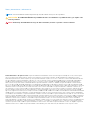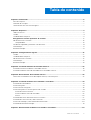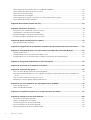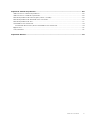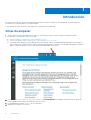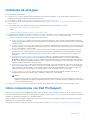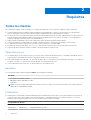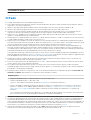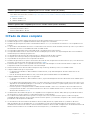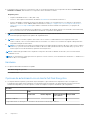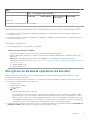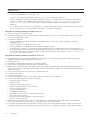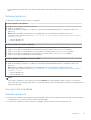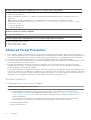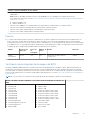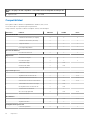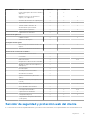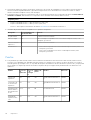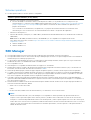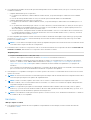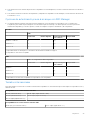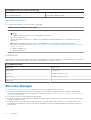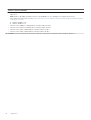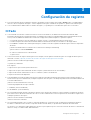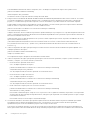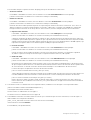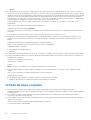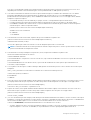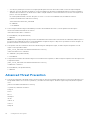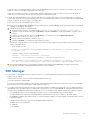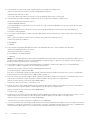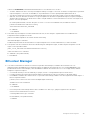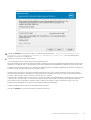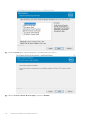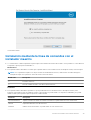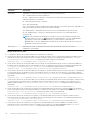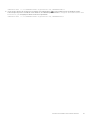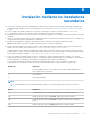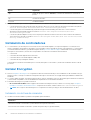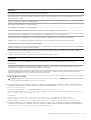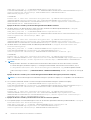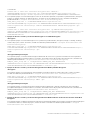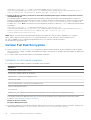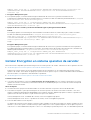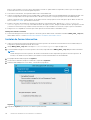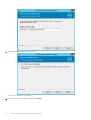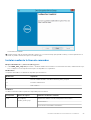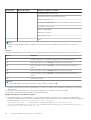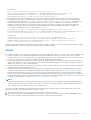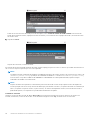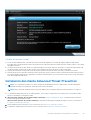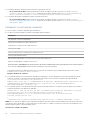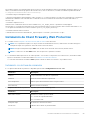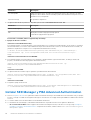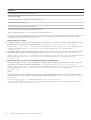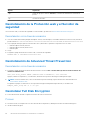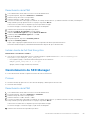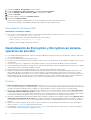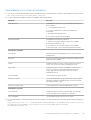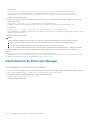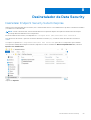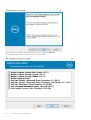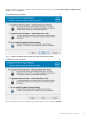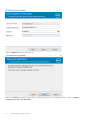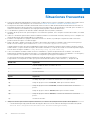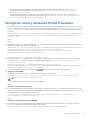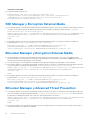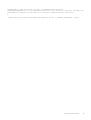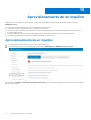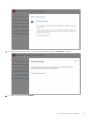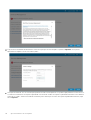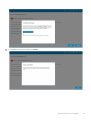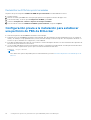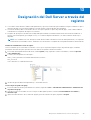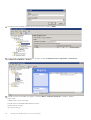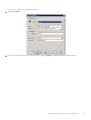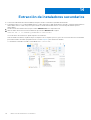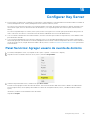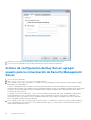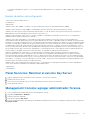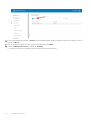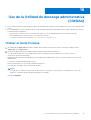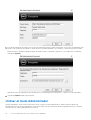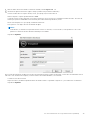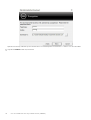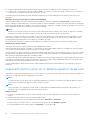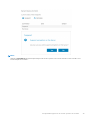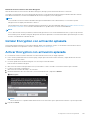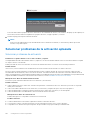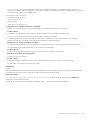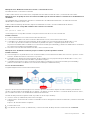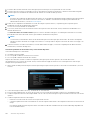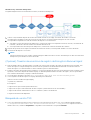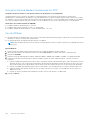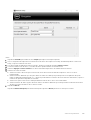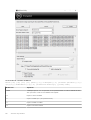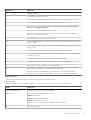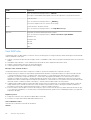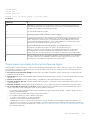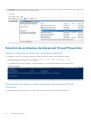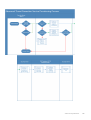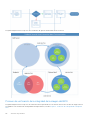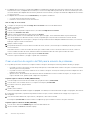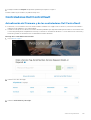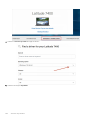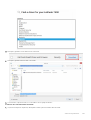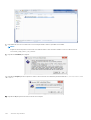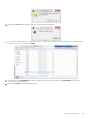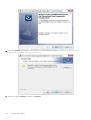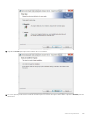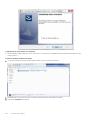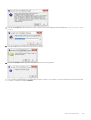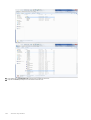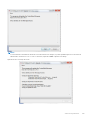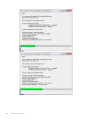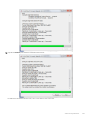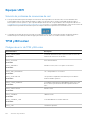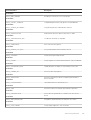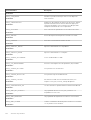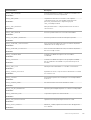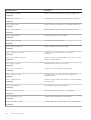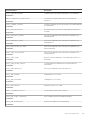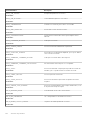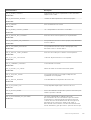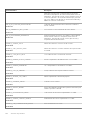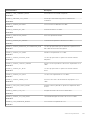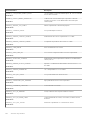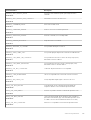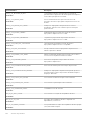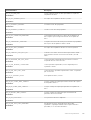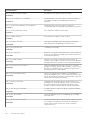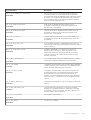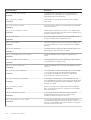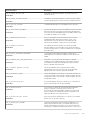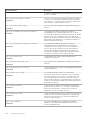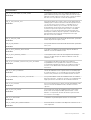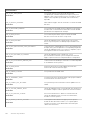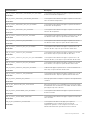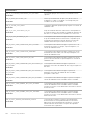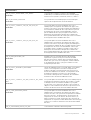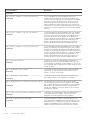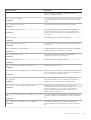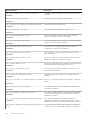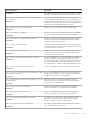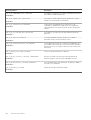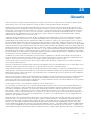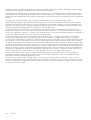Dell Endpoint Security Suite Enterprise El manual del propietario
- Tipo
- El manual del propietario

Dell Endpoint Security Suite Enterprise
Guía de instalación avanzada v3.0
Mayo 2021
Rev. A01

Notas, precauciones y advertencias
NOTA: Una NOTA indica información importante que le ayuda a hacer un mejor uso de su producto.
PRECAUCIÓN: Una PRECAUCIÓN indica la posibilidad de daños en el hardware o la pérdida de datos, y le explica cómo
evitar el problema.
AVISO: Un mensaje de AVISO indica el riesgo de daños materiales, lesiones corporales o incluso la muerte.
© 2012-2021 Dell Inc. All rights reserved. Registered trademarks and trademarks used in the Dell Encryption and Endpoint Security Suite Enterprise
suite of documents: Dell™ and the Dell logo, Dell Precision™, OptiPlex™, ControlVault™, Latitude™, XPS®, and KACE™ are trademarks of Dell Inc.
Cylance®, CylancePROTECT, and the Cylance logo are registered trademarks of Cylance, Inc. in the U.S. and other countries. McAfee® and the McAfee
logo are trademarks or registered trademarks of McAfee, Inc. in the US and other countries. Intel®, Pentium®, Intel Core Inside Duo®, Itanium®, and
Xeon® are registered trademarks of Intel Corporation in the U.S. and other countries. Adobe®, Acrobat®, and Flash® are registered trademarks of
Adobe Systems Incorporated. Authen tec® and Eikon® are registered trademarks of Authen tec. AMD® is a registered trademark of Advanced Micro
Devices, Inc. Microsoft®, Windows®, and Windows Server®, Windows Vista®, Windows 7®, Windows 10®, Active Directory®, Access®, BitLocker®,
BitLocker To Go®, Excel®, Hyper-V®, Outlook®, PowerPoint®, Word®, OneDrive®, SQL Server®, and Visual C++® are either trademarks or registered
trademarks of Microsoft Corporation in the United States and/or other countries. VMware® is a registered trademark or trademark of VMware, Inc. in
the United States or other countries. Box® is a registered trademark of Box. Dropbox ℠ is a service mark of Dropbox, Inc. Google™, Android™, Google™
Chrome™, Gmail™, and Google™ Play are either trademarks or registered trademarks of Google Inc. in the United States and other countries. Apple®,
App Store℠, Apple Remote Desktop™, Boot Camp™, FileVault™, iPad®, iPhone®, iPod®, iPod touch®, iPod shuffle®, and iPod nano®, Macintosh®, and
Safari® are either servicemarks, trademarks, or registered trademarks of Apple, Inc. in the United States and/or other countries. EnCase™ and Guidance
Software® are either trademarks or registered trademarks of Guidance Software. Entrust® is a registered trademark of Entrust®, Inc. in the United States
and other countries. Mozilla® Firefox® is a registered trademark of Mozilla Foundation in the United States and/or other countries. iOS® is a trademark or
registered trademark of Cisco Systems, Inc. in the United States and certain other countries and is used under license. Oracle® and Java® are registered
trademarks of Oracle and/or its affiliates. Travelstar® is a registered trademark of HGST, Inc. in the United States and other countries. UNIX® is a
registered trademark of The Open Group. VALIDITY™ is a trademark of Validity Sensors, Inc. in the United States and other countries. VeriSign® and other
related marks are the trademarks or registered trademarks of VeriSign, Inc. or its affiliates or subsidiaries in the U.S. and other countries and licensed to
Symantec Corporation. KVM on IP® is a registered trademark of Video Products. Yahoo!® is a registered trademark of Yahoo! Inc. Bing® is a registered
trademark of Microsoft Inc. Ask® is a registered trademark of IAC Publishing, LLC. Other names may be trademarks of their respective owners.

Capítulo 1: Introducción...................................................................................................................6
Antes de empezar..................................................................................................................................................................6
Utilización de esta guía..........................................................................................................................................................7
Cómo comunicarse con Dell ProSupport............................................................................................................................7
Capítulo 2: Requisitos..................................................................................................................... 8
Todos los clientes.................................................................................................................................................................. 8
Cifrado.....................................................................................................................................................................................9
Cifrado de disco completo................................................................................................................................................... 11
Encryption en sistemas operativos de servidor.......................................................................................................13
Advanced Threat Prevention..............................................................................................................................................16
Compatibilidad.................................................................................................................................................................18
Servidor de seguridad y protección web del cliente........................................................................................................ 19
SED Manager........................................................................................................................................................................21
BitLocker Manager..............................................................................................................................................................24
Capítulo 3: Configuración de registro..............................................................................................27
Cifrado...................................................................................................................................................................................27
Cifrado de disco completo................................................................................................................................................. 30
Advanced Threat Prevention.............................................................................................................................................32
SED Manager.......................................................................................................................................................................33
BitLocker Manager..............................................................................................................................................................35
Capítulo 4: Instalación mediante el instalador maestro..................................................................... 36
Instalación interactiva mediante el instalador maestro...................................................................................................36
Instalación mediante la línea de comandos con el instalador maestro..........................................................................39
Capítulo 5: Desinstalación del instalador maestro.............................................................................42
Desinstalar el instalador maestro de Endpoint Security Suite Enterprise.....................................................................42
Capítulo 6: Instalación mediante los instaladores secundarios........................................................... 43
Instalación de controladores.............................................................................................................................................. 44
Instalar Encryption...............................................................................................................................................................44
Instalar Full Disk Encryption............................................................................................................................................... 48
Instalar Encryption en sistema operativo de servidor.....................................................................................................49
Instalar de forma interactiva........................................................................................................................................ 50
Instalar mediante la línea de comandos...................................................................................................................... 53
Activar.............................................................................................................................................................................55
Instalación del cliente Advanced Threat Prevention.......................................................................................................57
Instalación de Client Firewall y Web Protection.............................................................................................................. 59
Instalar SED Manager y PBA Advanced Authentication................................................................................................ 60
Instalación de BitLocker Manager......................................................................................................................................61
Capítulo 7: Desinstalación mediante los instaladores secundarios......................................................63
Tabla de contenido
Tabla de contenido 3

Desinstalación de la Protección web y el Servidor de seguridad...................................................................................64
Desinstalación de Advanced Threat Prevention..............................................................................................................64
Desinstalar Full Disk Encryption.........................................................................................................................................64
Desinstalación de SED Manager........................................................................................................................................65
Desinstalación de Encryption y Encryption en sistema operativo de servidor............................................................ 66
Desinstalación de BitLocker Manager...............................................................................................................................68
Capítulo 8: Desinstalador de Data Security......................................................................................69
Capítulo 9: Situaciones frecuentes................................................................................................. 74
Encryption Client y Advanced Threat Prevention...........................................................................................................75
SED Manager y Encryption External Media.....................................................................................................................76
BitLocker Manager y Encryption External Media............................................................................................................76
BitLocker Manager y Advanced Threat Prevention........................................................................................................76
Capítulo 10: Aprovisionamiento de un inquilino.................................................................................78
Aprovisionamiento de un inquilino......................................................................................................................................78
Capítulo 11: Configuración de actualización automática del agente Advanced Threat Prevention.......... 82
Capítulo 12: Configuración previa a la preinstalación para SED UEFI y BitLocker Manager....................83
Inicialización del TPM..........................................................................................................................................................83
Configuración previa a la instalación para equipos UEFI................................................................................................ 83
Configuración previa a la instalación para establecer una partición de PBA de BitLocker........................................ 84
Capítulo 13: Designación del Dell Server a través del registro............................................................ 85
Capítulo 14: Extracción de instaladores secundarios.........................................................................88
Capítulo 15: Configurar Key Server................................................................................................. 89
Panel Servicios: Agregar usuario de cuenta de dominio.................................................................................................89
Archivo de configuración del Key Server: agregar usuario para la comunicación de Security Management
Server............................................................................................................................................................................... 90
Panel Servicios: Reiniciar el servicio Key Server.............................................................................................................. 91
Management Console: agregar administrador forense................................................................................................... 91
Capítulo 16: Uso de la Utilidad de descarga administrativa (CMGAd)................................................. 93
Utilizar el modo Forense..................................................................................................................................................... 93
Utilizar el modo Administrador...........................................................................................................................................94
Capítulo 17: Configurar Encryption en un sistema operativo de servidor............................................. 97
Capítulo 18: Configurar la activación aplazada................................................................................ 100
Personalizar la activación aplazada................................................................................................................................. 100
Preparar el equipo para la instalación..............................................................................................................................100
Instalar Encryption con activación aplazada................................................................................................................... 101
Activar Encryption con activación aplazada....................................................................................................................101
Solucionar problemas de la activación aplazada............................................................................................................ 102
4
Tabla de contenido

Capítulo 19: Solución de problemas............................................................................................... 104
Todos los clientes: Solución de problemas......................................................................................................................104
Todos los clientes: estado de la protección....................................................................................................................104
Solución de problemas de Dell Encryption (cliente y servidor) ...................................................................................104
Solución de problemas de Advanced Threat Prevention...............................................................................................114
Solución de problemas de SED..........................................................................................................................................117
Controladores Dell ControlVault....................................................................................................................................... 119
Actualización del firmware y de los controladores Dell ControlVault..................................................................... 119
Equipos UEFI.......................................................................................................................................................................132
TPM y BitLocker................................................................................................................................................................ 132
Capítulo 20: Glosario.................................................................................................................... 161
Tabla de contenido 5

Introducción
En esta guía se detalla cómo instalar y configurar Advanced Threat Prevention, Encryption, SED Management, Full Disk Encryption,
Protección web y firewall de cliente, y BitLocker Manager.
Toda la información sobre la política y sus descripciones se encuentran en la AdminHelp.
Antes de empezar
1. Instale el Dell Server antes de implementar los clientes. Localice la guía correcta, tal como se indica a continuación, siga las
instrucciones y, a continuación, vuelva a esta guía.
● Guía de instalación y migración de Security Management Server
● Guía de inicio rápido y guía de instalación de Security Management Server Virtual
● Compruebe que las políticas están establecidas de la forma deseada. Explore la ayuda AdminHelp, disponible a través del signo ?
que se encuentra en la esquina superior derecha de la pantalla. AdminHelp es una ayuda a nivel de página diseñada para ayudarlo a
definir y modificar las políticas y conocer qué opciones tiene disponibles en Dell Server.
2. Aprovisionamiento de un inquilino para Advanced Threat Prevention. Debe aprovisionar un inquilino en Dell Server antes de que se
active la aplicación de las políticas de Advanced Threat Prevention.
3. Lea detenidamente el capítulo Requisitos de este documento.
4. Implemente los clientes en los usuarios.
1
6 Introducción

Utilización de esta guía
Use esta guía en el orden siguiente.
● Consulte Requisitos para los requisitos previos del cliente, la información de hardware y software del equipo, las limitaciones, y las
modificaciones de registro especiales necesarias para funciones.
● Si es necesario, consulte Configuración previa a la instalación para SED UEFI y BitLocker.
● Si sus clientes están autorizados para utilizar Dell Digital Delivery, consulte Configuración de GPO en la controladora de dominio para
habilitar derechos.
● Si se instalarán clientes que utilizan el instalador maestro de Endpoint Security Suite Enterprise , consulte:
○ Instalación interactiva mediante el instalador maestro
O bien
○ Instalación mediante la línea de comandos con el instalador maestro
● Si instala clientes mediante los instaladores secundarios, los archivos ejecutables de los instaladores secundarios se deben extraer del
instalador maestro. Consulte Extracción de instaladores secundarios del instalador maestro y luego regrese aquí.
○ Instale los instaladores secundarios mediante la línea de comandos:
■ Instalación de Encryption: utilice estas instrucciones para instalar Encryption, que es el componente que aplica la política de
seguridad, independientemente de que una computadora esté conectada a la red, esté desconectada de esta, se haya perdido
o la hayan robado.
■ Instalación del cliente Full Disk Encryption: utilice estas instrucciones para instalar Full Disk Encryption, que es un componente
que aplica la política de seguridad, independientemente de que una computadora esté conectada a la red, esté desconectada
de esta, se haya perdido o la hayan robado.
■ Instalación de Advanced Threat Prevention: utilice estas instrucciones para instalar Advanced Threat Prevention, que es la
protección antivirus de última generación que utiliza ciencia algorítmica y aprendizaje automático para identificar, clasificar
y prevenir que se ejecuten amenazas cibernéticas, conocidas o desconocidas, o que estas amenazas causen daños a los
terminales.
■ Instalación de la Protección web y el Servidor de seguridad: utilice estas instrucciones para instalar las características
opcionales de Protección web y Servidor de seguridad. El servidor de seguridad del cliente es un servidor de seguridad con
estado que comprueba todo el tráfico entrante y saliente contra su lista de reglas. La Protección web supervisa la exploración
de web y las descargas para identificar amenazas y hacer cumplir las acciones definidas en la política cuando se detecta una
amenaza, según las clasificaciones de los sitios web.
■ Instalación de SED Manager: utilice estas instrucciones para instalar el software de cifrado para SED. A pesar de que las SED
proporcionan su propio cifrado, no cuentan con una plataforma para administrar el cifrado y las políticas. Con SED Manager,
todas las políticas, el almacenamiento y la recuperación de claves de cifrado están disponibles en una única consola, lo cual
reduce el riesgo de que las computadoras no estén protegidos en caso de pérdida o acceso no autorizado.
■ Instalación de BitLocker Manager: utilice estas instrucciones para instalar BitLocker Manager, diseñado para mejorar la
seguridad de implementaciones de BitLocker y simplificar y reducir el costo de propiedad.
NOTA:
La mayoría de los instaladores secundarios se pueden instalar interactivamente, pero no se describen en esta guía. Sin
embargo, los instaladores secundarios de Advanced Threat Prevention y Full Disk Encryption se pueden instalar solamente
a través de la línea de comandos.
● Consulte Situaciones frecuentes para obtener las secuencias de comandos de nuestras situaciones más comúnmente usadas.
Cómo comunicarse con Dell ProSupport
Llame al 877-459-7304, extensión 4310039 para obtener soporte telefónico sobre su producto Dell 24 horas al día, 7 días a la semana.
De manera adicional, puede obtener soporte en línea para los productos Dell en dell.com/support. El soporte en línea incluye controladores,
manuales, recomendaciones técnicas, P+F y posibles problemas.
Tenga su Código de servicio rápido o Etiqueta de servicio a mano cuando realice la llamada para asegúrese de ayudarnos a conectarle
rápidamente con el experto técnico adecuado.
Para obtener los números de teléfono fuera de los Estados Unidos, consulte Números de teléfono internacionales de Dell ProSupport.
Introducción
7

Requisitos
Todos los clientes
Estos requisitos se aplican a todos los clientes. Los requisitos que aparecen en otras secciones se aplican a clientes específicos.
● Durante la implementación se deberán seguir las prácticas recomendadas para TI. Entre los que se incluyen, a modo de ejemplo,
entornos de prueba controlados, para las pruebas iniciales e implementaciones escalonadas para los usuarios.
● La cuenta de usuario que realiza la instalación/actualización/desinstalación debe ser un usuario administrador local o de dominio, que
se puede designar temporalmente mediante una herramienta de implementación, como Microsoft SCCM. No son compatibles los
usuarios con privilegios elevados que no sean administradores.
● Realice copia de seguridad de todos los datos importantes antes de iniciar la instalación/desinstalación.
● Durante la instalación, no realice cambios en el equipo, incluida la inserción o extracción de las unidades (USB) externas.
● Los administradores deben asegurarse de que todos los puertos necesarios estén disponibles.
● Asegúrese de revisar periódicamente dell.com/support para obtener la documentación y la asesoría técnica más recientes.
● La línea de productos Dell Data Security no admite versiones de Windows Insider Preview.
Requisitos previos
● Se requiere Microsoft .Net Framework 4.5.2 (o posterior) para los clientes del instalador maestro y secundario de Endpoint Security
Suite Enterprise . El instalador no instala los componentes de Microsoft .Net Framework.
● Para comprobar qué versión de Microsoft .Net tiene instalada, siga estas instrucciones en la computadora en la que se va a realizar la
instalación. Consulte estas instrucciones para instalar Microsoft .Net Framework 4.5.2.
● Si se instala Encryption en modo FIPS, se necesita Microsoft .Net Framework 4.6.
Hardware
● En la siguiente tabla se indica el hardware mínimo de computadora compatible.
Hardware
○ Procesador Intel Pentium o AMD
○ 500 MB de espacio disponible en el disco
○ 2 GB RAM
NOTA: Se necesita espacio libre adicional en el disco para cifrar los archivos en el terminal. El tamaño varía según las políticas
habilitadas y la capacidad de la unidad.
Localización
● Dell Encryption, SED Manager, PBA Advanced Authentication Advanced Threat Prevention y BitLocker Manager son interfaces de
usuario en varios idiomas que cumplen con las normas del sector y se pueden configurar en los siguientes idiomas. Los datos de
Advanced Threat Prevention aparecen en la consola de administración solamente en inglés.
Compatibilidad de idiomas
Inglés (EN) Italiano (IT) Coreano (KO)
Español (ES) Alemán (DE) Portugués brasileño (PT-BR)
2
8 Requisitos

Compatibilidad de idiomas
Francés (FR) Japonés (JA) Portugués europeo (PT-PT)
Cifrado
● El equipo cliente debe tener conectividad de red para activarse.
● Para reducir la duración inicial de cifrado, ejecute el asistente de liberación de espacio en disco de Windows para eliminar los archivos
temporales y otros archivos innecesarios.
● Windows Hello empresarial requiere Endpoint Security Suite Enterprise v3.0 o una versión posterior en Windows 10.
● Windows Hello empresarial requiere activación en un servidor Dell que ejecute la versión 11.0 o una posterior.
● Desactive el modo de suspensión durante el barrido de cifrado inicial para evitar que un equipo que no se esté utilizando entre en
suspensión. El cifrado se interrumpirá si el equipo entra en modo de suspensión (tampoco podrá realizar el descifrado).
● Encryption no es compatible con las configuraciones de inicio doble, dado que es posible cifrar archivos de sistema del otro sistema
operativo, lo cual podría interferir en su funcionamiento.
● Dell Encryption no se puede actualizar a las versiones v2.7 desde versiones anteriores a v1.6.0. Los terminales con versiones anteriores
a v1.6.0 se deben actualizar a v1.6.0 y, luego, a las versiones v2.7.
● Encryption ahora es compatible con el modo de auditoría. El modo de auditoría permite a los administradores implementar Encryption
como parte de la imagen corporativa en lugar de utilizar un SCCM de terceros o una solución similar. Para obtener instrucciones acerca
de cómo instalar Encryption en una imagen corporativa, consulte el artículo de la base de conocimientos 129990.
●
El cliente Encryption es compatible y se prueba con varios antivirus basados en firmas y las soluciones antivirus impulsadas por IA,
en las que se incluyen McAfee Virus Scan Enterprise, McAfee Endpoint Security, Symantec Endpoint Protection, CylancePROTECT,
CrowdStrike Falcon, Carbon Black Defense y varias otras. Para muchos antivirus, se incluyen exclusiones codificadas por hardware de
forma predeterminada para evitar incompatibilidades entre el escaneo del antivirus y el cifrado.
Si la organización utiliza un proveedor de antivirus que no está en la lista o si observa cualquier problema de compatibilidad, consulte el
artículo de la base de conocimientos 126046 o comuníquese con Dell ProSupport para obtener asistencia y validar la configuración de la
interoperabilidad entre las soluciones de software y las soluciones de Dell Data Security.
● Dell Encryption utiliza los conjuntos de instrucción de cifrado de Intel, Integrated Performance Primitives (IPP). Para obtener más
información, consulte el artículo de la base de conocimientos 126015.
● El TPM se usa para sellar la clave de finalidad general. Por lo tanto, si ejecuta Encryption, borre el TPM en el BIOS antes de instalar un
sistema operativo nuevo en la computadora de destino.
● No se admite la reinstalación del sistema operativo en el lugar. Para volver a instalar el sistema operativo, realice una copia de
seguridad del equipo de destino, borre el equipo, instale el sistema operativo y, a continuación, recupere los datos cifrados siguiendo los
procedimientos de recuperación establecidos.
● El instalador maestro instala estos componentes si aún no se encuentran instalados en la computadora de destino. Cuando utilice el
instalador secundario, debe instalar estos componentes antes de instalar los clientes.
Requisito previo
○ Paquete redistribuible Visual C++ 2012 actualización 4 o posterior (x86 o x64)
○ Paquete redistribuible Visual C++ 2017 (x86 o x64)
Visual C++ 2017 requiere la actualización de Windows KB2999226 si está instalado en Windows 7.
○ En enero del 2020, los certificados de firma SHA1 dejan de ser válidos y no se pueden renovar. Los dispositivos que ejecutan
Windows 7 o Windows Server 2008 R2 deben instalar Microsoft KB https://support.microsoft.com/help/4474419 y https://
support.microsoft.com/help/4490628 para validar los certificados de firma SHA256 en las aplicaciones y los paquetes de
instalación.
Si no se instalan estas actualizaciones, las aplicaciones y los paquetes de instalación firmados con certificados SHA1 funcionarán,
pero se mostrará un error en el terminal durante la instalación o la ejecución de la aplicación
● Las políticas Proteger el archivo de hibernación de Windows y Evitar la hibernación no protegida no se admiten en el modo UEFI.
● La activación aplazada permite que la cuenta de usuario de Active Directory que se utiliza durante la activación sea independiente de
la cuenta utilizada para iniciar sesión en el extremo. En lugar de que el proveedor de red capture la información de autenticación, el
usuario especifica manualmente la cuenta basada en Active Directory cuando se le solicite. Una vez que se ingresan las credenciales, la
información de autenticación se envía de forma segura al Dell Server, el cual la valida comparándola con los dominios configurados de
Active Directory. Para obtener más información, consulte el artículo de la base de conocimientos 124736.
● Después de la actualización de funciones de Windows 10, se debe reiniciar para finalizar Dell Encryption. El siguiente mensaje se
muestra en el área de notificación después de las actualizaciones de funciones de Windows 10:
Requisitos
9

Hardware
● La siguiente tabla indica el hardware compatible.
Hardware integrado opcional
○ TPM 1.2 o 2.0
Sistemas operativos
● La tabla siguiente indica los sistemas operativos compatibles.
Sistemas operativos Windows (de 32 y 64 bits)
○ Windows 7 SP1: Enterprise, Professional, Ultimate
○ Windows Embedded Standard 7 con plantilla de compatibilidad de aplicaciones
○ Windows 8.1: Enterprise, Pro
○ Windows Embedded 8.1 Industry Enterprise
○ Windows 10: Education, Enterprise, Pro v1803-v21H1 (actualización de abril del 2018/Redstone 4: actualización de mayo del
2021/21H1)
Nota: Windows 10 v2004 (actualización de mayo del 2020/20H1) no es compatible con la arquitectura de 32 bits.
Para obtener más información, consulte https://docs.microsoft.com/windows-hardware/design/minimum/minimum-hardware-
requirements-overview
■ Windows 10 2016 LTSB
■ Windows 10 2019 LTSC
○ VMware Workstation 12.5 y superior
○ La activación aplazada incluye compatibilidad con todas las opciones anteriores
Encryption External Media
Sistemas operativos
● El medio externo debe tener aproximadamente 55 MB disponibles, además de una cantidad de espacio libre igual al tamaño del archivo
más grande que se vaya a cifrar, para alojar Encryption External Media.
● En la siguiente tabla se indican los sistemas operativos compatibles con el acceso a medios protegidos por Encryption External Media:
Sistemas operativos Windows compatibles para el acceso a medios cifrados (32 y 64 bits)
○ Windows 7 SP1: Enterprise, Professional, Ultimate
○ Windows Embedded Standard 7 con plantilla de compatibilidad de aplicaciones
○ Windows 8.1: Enterprise, Pro
○ Windows Embedded 8.1 Industry Enterprise
○ Windows 10: Education, Enterprise, Pro v1803-v21H1 (actualización de abril del 2018/Redstone 4: actualización de mayo del
2021/21H1)
10 Requisitos

Sistemas operativos Windows compatibles para el acceso a medios cifrados (32 y 64 bits)
Nota: Windows 10 v2004 (actualización de mayo del 2020/20H1) no es compatible con la arquitectura de 32 bits.
Para obtener más información, consulte https://docs.microsoft.com/windows-hardware/design/minimum/minimum-hardware-
requirements-overview
■ Windows 10 2016 LTSB
■ Windows 10 2019 LTSC
Sistemas operativos Mac compatibles para el acceso a medios cifrados (núcleos de 64 bits)
○ macOS High Sierra 10.13.5 - 10.13.6
○ macOS Mojave 10.14.0 - 10.14.4
○ macOS Catalina 10.15.5 - 10.15.6
Cifrado de disco completo
● El cifrado de disco completo requiere activación en un servidor Dell que ejecute la versión 9.8.2 o posterior.
● Full Disk Encryption no es compatible actualmente dentro de equipos host virtualizados.
● Full Disk Encryption requiere un módulo TPM de hardware discreto. PTT y los TPM basados en firmware no son compatibles en este
momento.
● Los proveedores de credenciales de terceros no funcionarán con las funciones de FDE instaladas, mientras que todos los proveedores
de credenciales de terceros se deshabilitarán cuando se habilite la PBA.
● La computadora cliente debe tener conectividad de red o un código de acceso para activarse.
● La computadora debe contar con una conexión de red con cable para que un usuario con tarjeta inteligente inicie sesión mediante la
autenticación previa al arranque por primera vez.
● Las actualizaciones de funciones del sistema operativo no admiten el cifrado de disco completo.
● Se requiere una conexión por cable para que PBA pueda comunicarse con el servidor Dell.
● No puede haber un SED presente en la computadora de destino.
● Full Disk Encryption utiliza los conjuntos de instrucción de cifrado de Intel, Integrated Performance Primitives (IPP). Para obtener más
información, consulte el artículo de la base de conocimientos 126015.
● El cifrado de disco completo no es compatible con BitLocker o BitLocker Manager. No instale el cifrado de disco completo en una
computadora donde esté instalado BitLocker o BitLocker Manager.
● Dell recomienda la versión del controlador Intel Rapid Storage Technology 15.2.0.0 o posterior, con unidades NVMe.
● Cualquier unidad NVMe que se use para PBA:
○ La operación SATA del BIOS se debe establecer en RAID activado, ya que PBA Management de Dell no admite AHCI en las
unidades NVMe.
○ El modo de arranque del BIOS debe ser UEFI y las ROM de opción heredadas deben estar deshabilitadas.
● Cualquier unidad distinta de NVMe que se use para PBA:
○ La operación SATA del BIOS se debe establecer en AHCI, ya que PBA Management de Dell no admite RAID en las unidades que no
son NVMe.
○ No se admite RAID Encendido porque el acceso a los datos de lectura y escritura relacionados con RAID (en un sector que no está
disponible en una unidad bloqueada que no sea NVMe) no está accesible en el inicio y no puede esperar para leer estos datos hasta
después de que el usuario haya iniciado sesión.
○ El sistema operativo se bloqueará cuando se cambie de RAID Encendido > AHCI si los controladores de la controladora AHCI no
están previamente instalados. Para obtener instrucciones sobre cómo cambiar de RAID a AHCI (o viceversa), consulte el artículo
de la base de conocimientos 124714.
● La administración de Full Disk Encryption no es compatible con las configuraciones de inicio doble, dado que es posible cifrar archivos
de sistema del otro sistema operativo, lo cual podría interferir en su funcionamiento.
● No se admite la reinstalación del sistema operativo en el lugar. Para volver a instalar el sistema operativo, realice una copia de
seguridad del equipo de destino, borre el equipo, instale el sistema operativo y, a continuación, recupere los datos cifrados siguiendo los
procedimientos de recuperación establecidos.
● Las actualizaciones de función directas de Windows 10 versión 1607 (Anniversary Update/Redstone 1) a Windows 10 versión
1903 (actualización de mayo del 2019/19H1) no son compatibles con FDE. Dell recomienda actualizar el sistema operativo a una
actualización de funciones más reciente si se desea actualizar a Windows 10 versión 1903. Cualquier intento de actualización directa de
Windows 10 versión 1607 a la versión 1903 mostrará un mensaje de error, y la actualización se detendrá.
Requisitos
11

● El instalador maestro instala estos componentes si aún no se encuentran instalados en la computadora de destino. Cuando utilice el
instalador secundario, debe instalar estos componentes antes de instalar los clientes.
Requisito previo
○ Paquete redistribuible Visual C++ 2017 (x86 o x64)
Visual C++ 2017 requiere la actualización de Windows KB2999226 si está instalado en Windows 7.
○ En enero del 2020, los certificados de firma SHA1 dejan de ser válidos y no se pueden renovar. Los dispositivos que ejecutan
Windows 7 o Windows Server 2008 R2 deben instalar Microsoft KB https://support.microsoft.com/help/4474419 y https://
support.microsoft.com/help/4490628 para validar los certificados de firma SHA256 en las aplicaciones y los paquetes de
instalación.
Si no se instalan estas actualizaciones, las aplicaciones y los paquetes de instalación firmados con certificados SHA1 funcionarán,
pero se mostrará un error en el terminal durante la instalación o la ejecución de la aplicación
●
NOTA: Se necesita una contraseña con autenticación previa al arranque. Dell recomienda realizar una configuración mínima de la
contraseña para que cumpla con las políticas de seguridad internas.
●
NOTA: Cuando se usa PBA, la política “Sincronizar todos los usuarios” se debe habilitar si una computadora tiene varios
usuarios. Además, todos los usuarios deben tener las contraseñas. Los usuarios con contraseña sin longitud se bloquearán de la
computadora después de la activación.
●
NOTA: Las computadoras protegidas con Full Disk Encryption se deben actualizar a Windows 10 versión 1703 (Creators Update/
Redstone 2) o posterior antes de actualizar a Windows 10 versión 1903 (actualización de mayo del 2019/19H1) o posterior. Si se
intenta seguir esta ruta de actualización, aparecerá un mensaje de error.
NOTA: Full Disk Encryption debe estar configurado con algoritmo de cifrado establecido en AES-256 y con el modo de cifrado
establecido en CBC.
NOTA: Las actualizaciones locales para sistemas operativos a nuevas versiones, como actualizaciones de Windows 7 o Windows 8.1 a
Windows 10, no son compatibles.
Hardware
● La siguiente tabla indica el hardware compatible.
Hardware integrado opcional
○ TPM 1.2 o 2.0
Opciones de autenticación con el cliente Full Disk Encryption
●
Se requiere hardware específico, para utilizar tarjetas inteligentes y para autenticar en computadoras UEFI. Se requiere una
configuración para utilizar tarjetas inteligentes con autenticación previa al arranque. Las tablas siguientes muestran opciones de
autenticación disponibles, por sistema operativo, cuando se cumplan los requisitos de hardware y de configuración.
Sin UEFI
PBA
Contraseña Huellas digitales Tarjeta inteligente
con contacto
Tarjeta SIPR
Windows 7 SP0-SP1 X
1
X
1 2
1. Disponible cuando se descargan los controladores de autenticación desde support.dell.com.
12 Requisitos

UEFI
PBA - en computadoras Dell compatibles
Contraseña Huellas digitales Tarjeta inteligente
con contacto
Tarjeta SIPR
Windows 10 X
1
X
1
1. Disponible con computadoras con UEFI compatible.
Modelos de computadoras Dell compatibles con el modo de arranque UEFI
● Para obtener la lista más actualizada de las plataformas compatibles con Full Disk Encryption, consulte el artículo de la base de
conocimientos 126855.
● Para obtener una lista de estaciones de acoplamiento y adaptadores compatibles con Full Disk Encryption, consulte el artículo de la
base de conocimientos 124241.
Sistemas operativos
● La tabla siguiente indica los sistemas operativos compatibles.
Sistemas operativos Windows (de 64 bits)
○ Windows 7 SP1: Enterprise, Professional, Ultimate (modo de arranque heredado requerido)
○ Windows 10: Education, Enterprise, Pro v1803-v21H1 (actualización de abril del 2018/Redstone 4: actualización de mayo del
2021/21H1)
Nota: Windows 10 v2004 (actualización de mayo del 2020/20H1) no es compatible con la arquitectura de 32 bits.
Para obtener más información, consulte https://docs.microsoft.com/windows-hardware/design/minimum/minimum-hardware-
requirements-overview
■ Windows 10 2016 LTSB
■ Windows 10 2019 LTSC
Encryption en sistemas operativos de servidor
Encryption de sistemas operativos de servidor está diseñado para que se utilice en computadoras que funcionan en modo servidor,
particularmente en servidores de archivos.
● Encryption en sistemas operativos de servidor solo es compatible con Encryption Enterprise y Endpoint Security Suite Enterprise.
● Encryption en sistemas operativos de servidor ofrece:
○ Cifrado de software
○ Cifrado de medios extraíbles
○ Controles de puerto
NOTA:
El servidor debe admitir controles de puerto.
Las políticas de sistema de control de puertos afectan a medios extraíbles en servidores protegidos, por ejemplo, mediante
el control del acceso y el uso de los puertos USB del servidor por parte de dispositivos USB. La política de puertos USB se
aplica a los puertos USB externos. La funcionalidad interna de puerto USB no se ve afectada por la política de puertos USB.
Si se deshabilita la política de puertos USB, el teclado y mouse del USB cliente no funcionarán y el usuario no podrá utilizar la
computadora, a menos que se configure una Conexión de escritorio remoto antes de aplicar la política.
● El instalador maestro instala estos componentes si aún no se encuentran instalados en la computadora de destino. Cuando utilice el
instalador secundario, debe instalar estos componentes antes de instalar los clientes.
Requisitos
13

Requisito previo
○ Paquete redistribuible Visual C++ 2012 actualización 4 o posterior (x86 o x64)
○ Paquete redistribuible Visual C++ 2017 (x86 o x64)
Visual C++ 2017 requiere la actualización de Windows KB2999226 si está instalado en Windows 7.
○ En enero del 2020, los certificados de firma SHA1 dejan de ser válidos y no se pueden renovar. Los dispositivos que ejecutan
Windows 7 o Windows Server 2008 R2 deben instalar Microsoft KB https://support.microsoft.com/help/4474419 y https://
support.microsoft.com/help/4490628 para validar los certificados de firma SHA256 en las aplicaciones y los paquetes de
instalación.
Si no se instalan estas actualizaciones, las aplicaciones y los paquetes de instalación firmados con certificados SHA1 funcionarán,
pero se mostrará un error en el terminal durante la instalación o la ejecución de la aplicación
Encryption de sistemas operativos de servidor se usa con:
● Servidores de archivos con unidades locales
● Huéspedes de máquinas virtuales (VM) que ejecutan un sistema operativo de servidor o un sistema operativo que no es de servidor
como un servidor de archivos simple
● Configuraciones admitidas:
○ Servidores equipados con RAID 5 o 10 unidades; RAID 0 (división de datos en bloques) y RAID 1 (duplicación) se admiten
independientes entre sí.
○ Servidores equipados con unidades RAID de varios TB
○ Servidores equipados con unidades que pueden cambiarse sin apagar el equipo
○ Server Encryption se valida con los proveedores de antivirus líderes del sector. Se aplican exclusiones no modificables para estos
proveedores de antivirus con el fin de evitar incompatibilidades entre la detección del antivirus y el cifrado. Si su organización utiliza
un proveedor antivirus que no se encuentra incluido, consulte el artículo de la base de conocimientos 126046 o comuníquese con
Dell ProSupport para obtener asistencia.
Encryption de sistemas operativos de servidor no se usa con:
● Security Management Servers/Security Management Server Virtuals o los servidores que ejecutan bases de datos para Security
Management Servers/Security Management Server Virtual.
● Encryption Personal.
● SED Manager, PBA Advanced Authentication o BitLocker Manager.
● Servidores que forman parte de sistemas de archivos distribuidos (DFS).
● Migración hacia o desde Encryption en un sistema operativo de servidor. La actualización de External Media Edition a Encryption de
sistemas operativos de servidor requiere que el producto anterior se desinstale por completo antes de instalar Encryption en sistemas
operativos de servidor.
● Hosts de VM (un host de VM suele contener varios huéspedes de VM).
● Controladoras de dominio
● Servidores de Exchange
● Servidores que alojen bases de datos (SQL, Sybase, SharePoint, Oracle, MySQL, Exchange, etc.)
● Servidores que utilicen alguna de las siguientes tecnologías:
○ Sistemas de archivo resistentes
○ Fluid File Systems
○ Espacios de almacenamiento Microsoft
○ Soluciones de almacenamiento de red SAN/NAS
○ Dispositivos conectados iSCSI
○ Software de desduplicación
○ Desduplicación de hardware
○ RAID divididos (varios volúmenes a través de un único RAID)
○ SED (RAID y distinto de RAID)
○ Inicio de sesión automático (Windows 7, 8/8.1) para quioscos
○ Microsoft Storage Server 2012
● Encryption en sistema operativo de servidor no es compatible con las configuraciones de inicio doble, dado que es posible cifrar
archivos de sistema del otro sistema operativo, lo cual podría interferir en su funcionamiento.
● No se admite la reinstalación del sistema operativo en el lugar. Para volver a instalar el sistema operativo, realice un respaldo de la
computadora de destino, borre la computadora, instale el sistema operativo y, a continuación, recupere los datos cifrados siguiendo
14
Requisitos

los procedimientos de recuperación. Para obtener más información acerca de la recuperación de los datos cifrados, consulte Recovery
Guide.
Sistemas operativos
La tabla siguiente indica los sistemas operativos compatibles.
Sistemas operativos (32 y 64 bits)
● Windows 7 SP1: Enterprise, Professional, Ultimate
● Windows 8.1: Enterprise, Pro
● Windows 10: Education, Enterprise, Pro v1803-v21H1 (actualización de abril del 2018/Redstone 4: actualización de mayo del
2021/21H1)
Nota: Windows 10 v2004 (actualización de mayo del 2020/20H1) no es compatible con la arquitectura de 32 bits.
Para obtener más información, consulte https://docs.microsoft.com/windows-hardware/design/minimum/minimum-hardware-
requirements-overview
○ Windows 10 2016 LTSB
○ Windows 10 2019 LTSC
Sistemas operativos de servidor compatibles
● Windows Server 2008 R2 SP1: Standard Edition, Essentials Edition, Foundation Edition y Datacenter Edition
● Windows Server 2012: Standard Edition, Essentials Edition y Datacenter Edition (Server Core no es compatible)
● Windows Server 2012 R2: Standard Edition, Essentials Edition y Datacenter Edition (Server Core no es compatible)
● Windows Server 2016: Standard Edition, Essentials Edition y Datacenter Edition (Server Core no es compatible)
● Windows Server 2019: Standard Edition, Datacenter Edition
Sistemas operativos compatibles con el modo de UEFI
● Windows 8.1: Enterprise, Pro
● Windows 10: Education, Enterprise, Pro v1803-v21H1 (actualización de abril del 2018/Redstone 4: actualización de mayo del
2021/21H1)
Nota: Windows 10 v2004 (actualización de mayo del 2020/20H1) no es compatible con la arquitectura de 32 bits.
Para obtener más información, consulte https://docs.microsoft.com/windows-hardware/design/minimum/minimum-hardware-
requirements-overview
○ Windows 10 2016 LTSB
○ Windows 10 2019 LTSC
NOTA:
En un equipo compatible con UEFI, después de seleccionar Reiniciar en el menú principal, el equipo se reinicia y a continuación
muestra una de las dos posibles pantallas de inicio. La pantalla de inicio que aparece la determinan las diferencias en la arquitectura de
la plataforma del equipo.
Encryption External Media
Sistemas operativos
● El medio externo debe tener aproximadamente 55 MB disponibles, además de una cantidad de espacio libre igual al tamaño del archivo
más grande que se vaya a cifrar, para alojar Encryption External Media.
● A continuación, se detallan los sistemas operativos compatibles cuando se accede a medios protegidos por Dell:
Requisitos
15

Sistemas operativos Windows compatibles para el acceso a medios cifrados (32 y 64 bits)
● Windows 7 SP1: Enterprise, Professional, Ultimate
● Windows 8.1: Enterprise, Pro
● Windows 10: Education, Enterprise, Pro v1803-v21H1 (actualización de abril del 2018/Redstone 4: actualización de mayo del
2021/21H1)
Nota: Windows 10 v2004 (actualización de mayo del 2020/20H1) no es compatible con la arquitectura de 32 bits.
Para obtener más información, consulte https://docs.microsoft.com/windows-hardware/design/minimum/minimum-hardware-
requirements-overview
○ Windows 10 2016 LTSB
○ Windows 10 2019 LTSC
Sistemas operativos de servidor compatibles
● Windows Server 2012 R2
Sistemas operativos Mac compatibles para el acceso a medios cifrados (núcleos de 64 bits)
● macOS High Sierra 10.13.5 - 10.13.6
● macOS Mojave 10.14.0 - 10.14.4
● macOS Catalina 10.15.1 - 10.15.4
Advanced Threat Prevention
● Para completar la instalación de Advanced Threat Prevention cuando el Dell Server que administra al cliente se está ejecutando en el
modo Conectado (predeterminado), la computadora debe tener conectividad de red. Sin embargo,
no
se requiere conectividad a la red
para la instalación de Advanced Threat Prevention cuando el Dell Server que administra se está ejecutando en modo Desconectado.
● Para aprovisionar un inquilino para Advanced Threat Prevention, el Dell Server debe tener conectividad con Internet.
● Las funciones opcionales de Firewall de cliente y Protección web
no
deben instalarse en computadoras cliente administradas por el Dell
Server ejecutándose en el modo Desconectado.
● Es posible que las aplicaciones de antivirus, antimalware y antispyware de otros proveedores entren en conflicto con el cliente
Advanced Threat Prevention. Si es posible, desinstale estas aplicaciones. El software en conflicto no incluye Windows Defender. Se
permiten las aplicaciones de servidor de seguridad.
Si no es posible desinstalar otras aplicaciones de antivirus, antimalware y antispyware, debe agregar exclusiones para Advanced Threat
Prevention en el Dell Server y también para otras aplicaciones. Para obtener instrucciones sobre cómo agregar exclusiones a Advanced
Threat Prevention en el Dell Server, consulte el artículo de la base de conocimientos 126745. Para obtener una lista de exclusiones a fin
de agregarlas a las otras aplicaciones de antivirus, consulte el artículo de la base de conocimientos 126118.
Sistemas operativos
● La tabla siguiente indica los sistemas operativos compatibles.
Sistemas operativos Windows (de 32 y 64 bits)
○ Windows 7 SP1: Enterprise, Professional, Ultimate
■ En enero del 2020, los certificados de firma SHA1 dejan de ser válidos y no se pueden renovar. Los dispositivos que
ejecutan Windows 7 o Windows Server 2008 R2 deben instalar Microsoft KB https://support.microsoft.com/help/4474419
y https://support.microsoft.com/help/4490628 para validar los certificados de firma SHA256 en las aplicaciones y los
paquetes de instalación.
Si no se instalan estas actualizaciones, las aplicaciones y los paquetes de instalación firmados con certificados SHA1
funcionarán, pero se mostrará un error en el terminal durante la instalación o la ejecución de la aplicación
○ Windows Embedded Standard 7
○ Windows 8.1: Enterprise, Pro
16 Requisitos

Sistemas operativos Windows (de 32 y 64 bits)
○ Windows 10: Education, Enterprise, Pro v1803-v20H2 (actualización de abril del 2018/Redstone 4: actualización de octubre del
2020/20H2)
Nota: Windows 10 v2004 (actualización de mayo del 2020/20H1) no es compatible con la arquitectura de 32 bits.
Para obtener más información, consulte https://docs.microsoft.com/windows-hardware/design/minimum/minimum-hardware-
requirements-overview
■ Windows 10 2016 LTSB
■ Windows 10 2019 LTSC
○ Windows Server 2008 R2 SP1: Standard Edition, Essentials Edition, Foundation Edition y Datacenter Edition
○ Windows Server 2012 R2: Standard Edition, Essentials Edition, Datacenter Edition
○ Windows Server 2016: Standard Edition, Essentials Edition, Datacenter Edition
○ Windows Server 2019: Standard Edition, Datacenter Edition
Puertos
● Los agentes de Advanced Threat Prevention se administran en y notifican a la plataforma SaaS de la consola de administración. El
puerto 443 (https) se utiliza para la comunicación y debe estar abierto en el servidor de seguridad para que los agentes puedan
comunicarse con la consola. La consola se aloja en servicios web de Amazon y no tiene ninguna IP fija. Si el puerto 443 está bloqueado
por cualquier motivo, no se podrán descargar las actualizaciones, así que puede que los equipos no tengan la protección más reciente.
Asegúrese de que los equipos cliente puedan acceder a las direcciones URL siguientes.
Utilizar Protocolo de
aplicación
Protocolo
de
transporte
Número de
puerto
Destino Dirección
Toda la
comunicación
HTTPS TCP 443 Permitir todo el tráfico https en
*.cylance.com
Saliente
Para obtener información sobre las direcciones URL que se utilizan, consulte el artículo de la base de conocimientos 127053.
Verificación de la integridad de la imagen del BIOS
Si la política Habilitar la garantía de BIOS se selecciona en la consola de administración, el inquilino Cylance valida un hash del BIOS en
computadoras terminales para asegurarse de que el BIOS no se haya modificado desde la versión de fábrica de Dell, que es un posible
vector de ataque. Si se detecta una amenaza, se pasa una notificación al Dell Server y el administrador de TI recibe un mensaje de alerta
en la consola de administración. Para obtener una descripción general del proceso, consulte Proceso de verificación de la integridad de la
imagen del BIOS.
NOTA: Con esta función, no se puede usar una imagen de fábrica personalizada, ya que BIOS se ha modificado.
Modelos de equipos de Dell compatibles con la verificación de la integridad de la imagen del
BIOS
● Latitude 3470
● Latitude 3570
● Latitude 7275
● Latitude 7370
● Latitude E5270
● Latitude E5470
● Latitude E5570
● Latitude E7270
● Latitude E7470
● Latitude Rugged 5414
● Latitude Rugged 7214 Extreme
● Latitude Rugged 7414
● OptiPlex 3040
● OptiPlex 5040
● OptiPlex 7040
● OptiPlex 7440
● Estación de trabajo Precision 3510
● Estación de trabajo Precision 5510
● Estación de trabajo Precision 3620
● Estación de trabajo Precision 7510
● Estación de trabajo Precision 7710
● Estación de trabajo Precision T3420
● Venue 10 pro 5056
● Venue Pro 5855
● Venue XPS 12 9250
● XPS 13 9350
Requisitos 17

Modelos de equipos de Dell compatibles con la verificación de la integridad de la imagen del
BIOS
● OptiPlex 3240 ● XPS 9550
Compatibilidad
En la siguiente tabla se detalla la compatibilidad con Windows, Mac y Linux.
n/a: la tecnología no es pertinente para esta plataforma.
Campo en blanco: la política se admite en Endpoint Security Suite Enterprise.
Funciones Políticas Windows macOS Linux
Acciones de archivo
Cuarentena automática (no segura)
x x x
Cuarentena automática (anormal)
x x x
Carga automática
x x x
Lista segura de políticas
x x x
Acciones de memoria
Protección de memoria x x x
Explotación
Dinamización de pilas x x x
Protección de pilas x x x
Sobrescribir código x n/d
Extracción de RAM x n/d
Contenido malicioso x
Inyección del proceso
Distribución remota de memoria x x n/d
Asignación remota de memoria x x n/d
Escritura remota en la memoria x x n/d
Escritura remota de PE en la memoria.
x n/d n/d
Sobrescribir remotamente el código x n/d
Desasignación remota de memoria x n/d
Creación remota de hebras x x
APC remota programada x n/d n/d
Inserción de DYLD x x
Escalamiento
Lectura de LSASS x n/d n/d
Asignación de cero x x
Configuración de protección
Control de ejecución x x x
18 Requisitos

Funciones Políticas Windows macOS Linux
Evitar la interrupción del servicio desde el
dispositivo
x x
Eliminar los procesos en ejecución no
seguros y sus subprocesos
x x x
Detección de amenazas en segundo plano x x x
Detectar nuevos archivos x x x
Tamaño máximo de archivo de
almacenamiento para escanear
x x x
Excluir carpetas específicas x x x
Copiar muestras de archivos x
Control de la aplicación
Cambiar ventana x x
Exclusiones de carpetas x
Configuración del agente
Activar carga automática de archivos de
registro
x x x
Activar las notificaciones de escritorio x
Control de la secuencia de comandos
Secuencia de comandos activa x
PowerShell x
Macros de Office x n/d
Bloquear el uso de la consola PowerShell x
Aprobar los scripts en estas carpetas (y
subcarpetas)
x
Nivel de registro x
Nivel de protección automática x
Actualización automática x
Ejecutar una detección (de la UI de
agente)
x
Eliminar cuarentena (UI de agente y de
consola)
x
Modo desconectado x x
Datos detallados de la amenaza x
Lista segura de certificados x x n/d
Copiar muestras de malware x x x
Configuración de proxy x x x
Comprobación de la política del manual
(UI de agente)
x x
Servidor de seguridad y protección web del cliente
● Para instalar el servidor de seguridad del cliente y protección web correctamente, la computadora debe tener conectividad a la red.
Requisitos
19

● Desinstale las aplicaciones antivirus, antimalware, antispyware y de servidor de seguridad de otros proveedores antes de instalar los
clientes servidor de seguridad del cliente y protección web para evitar errores de instalación. El software en conflicto no incluye
Windows Defender ni Endpoint Security Suite Enterprise.
● El instalador maestro instala estos componentes si aún no se encuentran instalados en la computadora de destino. Cuando utiliza el
instalador secundario, debe instalar estos componentes antes de instalar Client Firewall y Web Protection.
Requisito previo
○ Paquete redistribuible Visual C++ 2012 actualización 4 (x86 y x64)
○ Paquete redistribuible Visual C++ 2015 o posterior (x86 y x64)
Visual C++ 2017 requiere la actualización de Windows KB2999226 si está instalado en Windows 7.
● La función de protección web es compatible con los siguientes navegadores:
Navegador Compatibilidad con
protección web
Versión
Google Chrome Sí Todas las versiones modernas
Microsoft Edge Sí Microsoft Edge es compatible con la versión 10.1 de Endpoint Security Suite
Enterprise y posteriores
Microsoft Internet
Explorer 11
Sí Todas las versiones modernas
Mozilla Firefox Sí
○ Firefox 56 es compatible con la versión 10.0 de Endpoint Security Suite
Enterprise y posteriores
○ Firefox 51 es compatible con la versión 1.8 de Endpoint Security Suite
Enterprise y posteriores
Puertos
● Para garantizar que Client Firewall y Web Protection reciban las actualizaciones más recientes de Client Firewall y Web Protection,
los puertos 443 y 80 deben estar disponibles para que el cliente se comunique con los distintos servidores de destino. Si los puertos
están bloqueados por cualquier motivo, no se podrán descargar las actualizaciones de firma del antivirus (archivos DAT), así que puede
que los equipos no tengan la protección más reciente. Asegúrese de que los equipos cliente puedan acceder a las direcciones URL
siguientes.
Utilizar
Protocolo
de
aplicación
Protocol
o de
transpor
te
Número de
puerto
Destino Dirección
Servicios de
reputación
SSL TCP 443 tunnel.web.trustedsource.or
g
Saliente
Comentarios de
los servicios de
reputación
SSL TCP 443 gtifeedback.trustedsource.or
g
Saliente
Actualización de
la base de datos
de reputación de
la URL
HTTP TCP 80 list.smartfilter.com Saliente
Búsqueda de
reputación de la
URL
SSL TCP 443 tunnel.web.trustedsource.or
g
Saliente
20 Requisitos

Sistemas operativos
● La tabla siguiente indica los sistemas operativos compatibles.
Sistemas operativos Windows (de 32 y 64 bits)
○ Windows 7 SP1: Enterprise, Professional, Ultimate
■ En enero del 2020, los certificados de firma SHA1 dejan de ser válidos y no se pueden renovar. Los dispositivos que
ejecutan Windows 7 o Windows Server 2008 R2 deben instalar Microsoft KB https://support.microsoft.com/help/4474419
y https://support.microsoft.com/help/4490628 para validar los certificados de firma SHA256 en las aplicaciones y los
paquetes de instalación.
Si no se instalan estas actualizaciones, las aplicaciones y los paquetes de instalación firmados con certificados SHA1
funcionarán, pero se mostrará un error en el terminal durante la instalación o la ejecución de la aplicación
○ Windows 8.1: Enterprise, Pro
○ Windows 10: Education, Enterprise, Pro v1803-v20H2 (actualización de abril del 2018/Redstone 4: actualización de octubre del
2020/20H2)
Nota: Windows 10 v2004 (actualización de mayo del 2020/20H1) no es compatible con la arquitectura de 32 bits.
Para obtener más información, consulte https://docs.microsoft.com/windows-hardware/design/minimum/minimum-hardware-
requirements-overview
■ Windows 10 2016 LTSB
■ Windows 10 2019 LTSC
SED Manager
● La computadora debe tener una conexión de red por cable para que SED Manager se instale correctamente.
● La computadora debe contar con una conexión de red por cable para que un usuario con tarjeta inteligente inicie sesión mediante la
autenticación previa al arranque por primera vez.
● Los proveedores de credenciales de terceros no funcionarán con SED Manager instalado, mientras que todos los proveedores de
credenciales de terceros se deshabilitarán cuando se habilite la PBA.
● No es compatible con IPv6.
● SED Manager no es compatible actualmente dentro de equipos host virtualizados.
● Dell Encryption utiliza los conjuntos de instrucción de cifrado de Intel, Integrated Performance Primitives (IPP). Para obtener más
información, consulte el artículo de la base de conocimientos 126015.
● Recuerde que deberá apagar y reiniciar el equipo después de aplicar las políticas y cuando estén listas para comenzar a aplicarlas.
● Los equipos que cuentan con unidades de cifrado automático no se pueden utilizar con tarjetas HCA. Existen incompatibilidades que
impiden el aprovisionamiento del HCA. Dell no vende equipos que tengan unidades de cifrado automático compatibles con el módulo
HCA. Esta configuración incompatible será una configuración realizada poscompra.
● Si el equipo marcado para cifrado incluye unidad de cifrado automático, asegúrese de que Active Directory tenga deshabilitada la
opción El usuario debe cambiar la contraseña en el siguiente inicio de sesión. La autenticación previa al arranque no es compatible con
esta opción de Active Directory.
●
Dell recomienda no cambiar el método de autenticación después de haber activado la PBA. En caso de que tenga que cambiar a un
método de autenticación diferente, deberá:
○ Quitar todos los usuarios de la PBA.
O bien
○ Desactivar la PBA, cambiar el método de autenticación y, a continuación, volver a activar la PBA.
NOTA:
Debido a la naturaleza de RAID y SED, SED Manager no es compatible con RAID. El problema que presenta RAID=On con
respecto a SED es que RAID requiere acceso al disco para leer y escribir los datos relacionados con RAID en un sector de alto
nivel que no se encuentra disponible desde el inicio en un SED bloqueado, y RAID no puede esperar a leer estos datos hasta que el
usuario inicie sesión. Para resolver este problema, cambie el funcionamiento de SATA en el BIOS de RAID=On a AHCI. Si el sistema
operativo no tiene controladores de la controladora AHCI instalados previamente, el sistema operativo se bloqueará cuando se
cambie de RAID=On a AHCI.
Requisitos 21

● La configuración de unidades de autocifrado para SED Manager difiere entre las unidades NVMe y las que no son NVMe (SATA), como
se indica a continuación.
○ Cualquier unidad NVMe que se use para SED:
■ La operación SATA del BIOS se debe establecer en RAID activado, ya que SED Manager no admite AHCI en las unidades
NVMe.
■ El modo de arranque del BIOS debe ser UEFI y las ROM de opción heredadas deben estar deshabilitadas.
○ Cualquier unidad distinta de NVMe que se use para SED:
■ La operación SATA del BIOS se debe establecer en AHCI, ya que SED Manager no admite RAID en las unidades que no son
NVMe.
■ No se admite RAID Encendido porque el acceso a los datos de lectura y escritura relacionados con RAID (en un sector que no
está disponible en una unidad bloqueada que no sea NVMe) no está accesible en el inicio y no puede esperar para leer estos
datos hasta después de que el usuario haya iniciado sesión.
■ El sistema operativo se bloqueará cuando se cambie de RAID Encendido > AHCI si los controladores de la controladora AHCI
no están previamente instalados. Para obtener instrucciones sobre cómo cambiar de RAID a AHCI (o viceversa), consulte el
artículo de la base de conocimientos 124714.
Las SED compatibles que cumplen con OPAL necesitan controladores actualizados Intel Rapid Storage Technology, que se pueden
encontrar en www.dell.com/support. Dell recomienda que la versión del controlador Intel Rapid Storage Technology se 15.2.0.0 o
posterior, con unidades NVMe.
NOTA: Los controladores Intel Rapid Storage Technology dependen de la plataforma. Puede encontrar el controlador del sistema
en el enlace anterior según el modelo de su computadora.
● El instalador maestro instala estos componentes si aún no se encuentran instalados en la computadora de destino. Cuando utilice el
instalador secundario, debe instalar estos componentes antes de instalar los clientes.
Requisito previo
○ Paquete redistribuible Visual C++ 2017 (x86 o x64)
Visual C++ 2017 requiere la actualización de Windows KB2999226 si está instalado en Windows 7.
○ En enero del 2020, los certificados de firma SHA1 dejan de ser válidos y no se pueden renovar. Los dispositivos que ejecutan
Windows 7 o Windows Server 2008 R2 deben instalar Microsoft KB https://support.microsoft.com/help/4474419 y https://
support.microsoft.com/help/4490628 para validar los certificados de firma SHA256 en las aplicaciones y los paquetes de
instalación.
Si no se instalan estas actualizaciones, las aplicaciones y los paquetes de instalación firmados con certificados SHA1 funcionarán,
pero se mostrará un error en el terminal durante la instalación o la ejecución de la aplicación
● SED Manager no es compatible con Encryption en sistemas operativos de servidor o con Advanced Threat Prevention en un sistema
operativo de servidor.
●
NOTA:
Se necesita una contraseña con autenticación previa al arranque. Dell recomienda realizar una configuración mínima de la
contraseña para que cumpla con las políticas de seguridad internas.
●
NOTA:
Cuando se usa PBA, la política “Sincronizar todos los usuarios” se debe habilitar si una computadora tiene varios
usuarios. Además, todos los usuarios deben tener las contraseñas. Los usuarios con contraseña sin longitud se bloquearán de la
computadora después de la activación.
●
NOTA:
Las computadoras protegidas con SED Manager se deben actualizar a Windows 10 versión 1703 (Creators Update/
Redstone 2) o posterior antes de actualizar a Windows 10 versión 1903 (actualización de mayo del 2019/19H1) o posterior. Si se
intenta seguir esta ruta de actualización, aparecerá un mensaje de error.
●
NOTA:
Las actualizaciones locales para sistemas operativos a nuevas versiones, como actualizaciones de Windows 7 o Windows
8.1 a Windows 10, no son compatibles.
Hardware
SED que cumplen con OPAL
● Para obtener la lista más reciente de SED compatibles con Opal admitidos en SED Manager, consulte el artículo de la base de
conocimientos 126855.
22
Requisitos

● Para obtener la lista más reciente de plataformas compatibles con SED Management, consulte el artículo de la base de conocimientos
126855.
● Para obtener una lista de estaciones de acoplamiento y adaptadores compatibles con SED Manager, consulte el artículo de la base de
conocimientos 124241.
Opciones de autenticación previa al arranque con SED Manager
● Se requiere hardware específico para utilizar tarjetas inteligentes y para autenticar en computadoras UEFI. Se requiere una
configuración para utilizar tarjetas inteligentes con autenticación previa al arranque. Las tablas siguientes muestran opciones de
autenticación disponibles, por sistema operativo, cuando se cumplan los requisitos de hardware y de configuración.
Sin UEFI
PBA
Contraseña Huellas digitales Tarjeta inteligente
con contacto
Tarjeta SIPR
Windows 7 SP0-SP1 X
1
X
1 2
Windows 8.1 X
1
X
1 2
Windows 10 X
1
X
1 2
1. Disponible cuando se descargan los controladores de autenticación de dell.com/support
2. Disponible con SED OPAL compatible
UEFI
PBA - en computadoras Dell compatibles
Contraseña Huellas digitales Tarjeta inteligente
con contacto
Tarjeta SIPR
Windows 7
Windows 8.1 X
1
X
1
Windows 10 X
1
X
1
1. Disponible con un SED OPAL compatible en computadoras UEFI compatibles
Teclados internacionales
En la tabla siguiente se muestran los teclados internacionales compatibles con la autenticación previa al arranque en computadoras UEFI y
distintas de UEFI.
Compatibilidad con teclado Internacional: UEFI
DE-FR: (francés de Suiza) EN-GB: Inglés (inglés del Reino Unido)
DE-CH: (alemán de Suiza) EN-CA: Inglés (inglés de Canadá)
EN-US: Inglés (inglés de EE. UU.)
Compatibilidad con teclado Internacional: Non-UEFI
Árabe (AR) (con caracteres latinos) EN-US: Inglés (inglés de EE. UU.)
Requisitos 23

Compatibilidad con teclado Internacional: Non-UEFI
DE-FR: (francés de Suiza) EN-GB: Inglés (inglés del Reino Unido)
DE-CH: (alemán de Suiza) EN-CA: Inglés (inglés de Canadá)
Sistemas operativos
● La siguiente tabla detalla los sistemas operativos compatibles.
Sistemas operativos Windows (de 32 y 64 bits)
○ Windows 7 SP0-SP1: Enterprise, Professional, Ultimate (compatibles con el modo de arranque heredado, pero no UEFI)
NOTA:
Unidades NVMe con autocifrado no son compatibles con Windows 7.
○ Windows 8.1: Enterprise, Pro
○ Windows 10: Education, Enterprise, Pro v1803-v21H1 (actualización de abril del 2018/Redstone 4: actualización de mayo del
2021/21H1)
Nota: Windows 10 v2004 (actualización de mayo del 2020/20H1) no es compatible con la arquitectura de 32 bits.
Para obtener más información, consulte https://docs.microsoft.com/windows-hardware/design/minimum/minimum-hardware-
requirements-overview
■ Windows 10 2016 LTSB
■ Windows 10 2019 LTSC
Localización
SED Manager es una interfaz de usuario en varios idiomas que cumple con los requisitos del sector y se puede configurar en los siguientes
idiomas. El modo UEFI y PBA Advanced Authentication son compatibles en los siguientes idiomas:
Compatibilidad de idiomas
Inglés (EN) Japonés (JA)
Francés (FR) Coreano (KO)
Italiano (IT) Portugués brasileño (PT-BR)
Alemán (DE) Portugués europeo (PT-PT)
Español (ES)
BitLocker Manager
● Revise Requisitos de Microsoft BitLocker si BitLocker todavía no está implementado en su entorno,
● Asegúrese de que la partición de PBA ya esté configurada. Si se instala BitLocker Manager antes de configurar la partición PBA,
BitLocker no se podrá habilitar y BitLocker Manager no funcionará. Consulte Configuración previa a la instalación para establecer una
partición de PBA de BitLocker.
● Es necesario un Dell Server para utilizar BitLocker Manager.
● Asegúrese de que hay un certificado de firma disponible en la base de datos. Para obtener más información, consulte el artículo de la
base de conocimientos 124931.
● El teclado, el mouse y los componentes de video deben estar conectados directamente al equipo. No use un conmutador KVM
para administrar los periféricos, ya que el conmutador KVM puede interferir en la capacidad del equipo para identificar el hardware
correctamente.
24
Requisitos

● Encienda y habilite el Trusted Platform Module (TPM). BitLocker Manager tomará propiedad del TPM y no requerirá un reinicio. Sin
embargo, si ya existe propietario del TPM, BitLocker Manager comenzará el proceso de configuración de cifrado (no se requiere
reinicio). La cuestión es que el TPM debe ser con propietario y estar habilitado.
● BitLocker Manager utiliza los algoritmos validados FIPS AES aprobados si el modo FIPS está habilitado para la configuración de
seguridad GPO “Criptografía del sistema: utilice los algoritmos compatibles con FIPS para el cifrado, el hashing y la firma” en el
dispositivo y administre ese dispositivo mediante nuestro producto. BitLocker Manager no fuerza este modo como predeterminado
para los clientes cifrados por BitLocker porque Microsoft ahora sugiere que los clientes no utilicen su cifrado validado FIPS debido a
varios problemas con la compatibilidad de la aplicación, la recuperación y el cifrado de medios: http://blogs.technet.com.
● BitLocker Manager no es compatible con Encryption de sistemas operativos de servidor o con Advanced Threat Prevention en un
sistema operativo de servidor.
● Cuando se utiliza una conexión a escritorio remoto con un terminal que aprovecha BitLocker Manager, Dell recomienda ejecutar
cualquier sesión de escritorio remoto en modo de consola para evitar que no haya ningún problema de interacción con la interfaz de
usuario en la sesión de usuario existente a través del siguiente comando:
mstsc /admin /v:<target_ip_address>
● El instalador maestro instala estos componentes si aún no se encuentran instalados en la computadora de destino. Cuando utilice el
instalador secundario, debe instalar estos componentes antes de instalar los clientes.
Requisito previo
○ Paquete redistribuible Visual C++ 2017 (x86 o x64)
Visual C++ 2017 requiere la actualización de Windows KB2999226 si está instalado en Windows 7.
○ En enero del 2020, los certificados de firma SHA1 dejan de ser válidos y no se pueden renovar. Los dispositivos que ejecutan
Windows 7 o Windows Server 2008 R2 deben instalar Microsoft KB https://support.microsoft.com/help/4474419 y https://
support.microsoft.com/help/4490628 para validar los certificados de firma SHA256 en las aplicaciones y los paquetes de
instalación.
Si no se instalan estas actualizaciones, las aplicaciones y los paquetes de instalación firmados con certificados SHA1 funcionarán,
pero se mostrará un error en el terminal durante la instalación o la ejecución de la aplicación
●
NOTA:
Las computadoras protegidas con Bitlocker Manager se deben actualizar a Windows 10 versión 1703 (Creators Update/
Redstone 2) o posterior antes de actualizar a Windows 10 versión 1903 (actualización de mayo del 2019/19H1) o posterior. Si se
intenta seguir esta ruta de actualización, aparecerá un mensaje de error.
●
NOTA:
Las actualizaciones locales para sistemas operativos a nuevas versiones, como actualizaciones de Windows 7 o Windows
8.1 a Windows 10, no son compatibles.
Hardware
● La siguiente tabla indica el hardware compatible.
Hardware integrado opcional
○ TPM 1.2 o 2.0
Sistemas operativos
● La tabla siguiente indica los sistemas operativos compatibles.
Sistemas operativos Windows
○ Windows 7 SP0-SP1: Enterprise, Ultimate (32 y 64 bits)
NOTA: BitLocker Manager no es compatible con el módulo TPM 2.0 en dispositivos con Windows 7. Es posible que los
dispositivos con BitLocker Manager en Windows 7 no tengan instalado el artículo de la base de conocimientos KB3133977
o KB3125574. Para solucionar problemas relacionados con BitLocker Manager en Windows 7, asegúrese de que estos
artículos de la base de conocimientos no estén instalados.
○ Windows 8.1: Enterprise Edition, Pro Edition (64 bits)
Requisitos 25

Sistemas operativos Windows
○ Windows 10: Education, Enterprise, Pro v1803-v21H1 (actualización de abril del 2018/Redstone 4: actualización de mayo del
2021/21H1)
Nota: Windows 10 v2004 (actualización de mayo del 2020/20H1) no es compatible con la arquitectura de 32 bits.
Para obtener más información, consulte https://docs.microsoft.com/windows-hardware/design/minimum/minimum-hardware-
requirements-overview
■ Windows 10 2016 LTSB
■ Windows 10 2019 LTSC
○ Windows Server 2008 R2: Standard Edition, Enterprise Edition (64 bits)
○ Windows Server 2012 R2: Standard Edition, Enterprise Edition (64 bits)
○ Windows Server 2016: Standard Edition, Datacenter Edition (64 bits)
○ Windows Server 2019: Standard Edition, Datacenter Edition (64 bits)
No se deben instalar las actualizaciones de Windows KB3133977 y KB3125574 si instala BitLocker Manager en Windows 7.
26 Requisitos

Configuración de registro
● Esta sección detalla toda la configuración de registro aprobada por Dell ProSupport para equipos cliente locales, con independencia
del motivo de la configuración de registro. Si una configuración de registro coincide en dos productos, aparecerá en cada categoría.
● Solo los administradores deben realizar los cambios de registro y es posible que no sean adecuados para todos los escenarios.
Cifrado
● Si un certificado autofirmado se utiliza en Dell Server. En el caso de Windows, la validación de confianza de certificado debe
permanecer desactivada en la computadora cliente (la validación de confianza está desactivada de manera predeterminada en Dell
Server). Antes de habilitar la validación de confianza en el equipo cliente, deben cumplirse los siguientes requisitos.
○ Un certificado firmado por una autoridad raíz, por ejemplo, EnTrust o Verisign, deberá importarse al Dell Server.
○ La cadena completa de confianza del certificado deberá ser almacenada en el keystore de Microsoft del equipo cliente.
○ Para habilitar la validación de confianza para Encryption, cambie el valor de la siguiente entrada de registro a 0 en la computadora
de destino.
[HKLM\SOFTWARE\Microsoft\Windows NT\CurrentVersion\Winlogon\CMGShield]
"IgnoreCertErrors"=DWORD:00000000
0 = Falla si se encuentra un error de certificado
1= Ignora errores
● Para crear un archivo de registro de Encryption Removal Agent, cree la siguiente entrada de registro en el equipo de destino para el
descifrado. Consulte (Opcional) Crearción de un archivo de registro de Encryption Removal Agent.
[HKLM\Software\Credant\DecryptionAgent]
"LogVerbosity"=DWORD:2
0: sin registros
1: registra errores que evitan la ejecución del servicio
2: registra errores que evitan el descifrado de datos completo (nivel de inicio de sesión recomendado)
3: registra la información relacionada con todos los volúmenes y archivos de descifrado
5: registra la información de depuración
● Para deshabilitar el mensaje que indica al usuario que reinicie la computadora después de que Encryption Removal Agent finalice su
estado final en el proceso de descifrado, modifique el siguiente valor de registro o modifique la política Forzar reinicio al actualizar en la
consola de administración.
[HKLM\Software\Dell\Dell Data Protection]
"ShowDecryptAgentRebootPrompt"=DWORD
1 = habilitado (muestra el indicador)
0 = deshabilitado (oculta el indicador)
● De forma predeterminada, durante la instalación, aparece el icono del área de notificación. Utilice la siguiente configuración de registro
para ocultar el icono del área de notificación de todos los usuarios administrados en una computadora tras la instalación original. Cree o
modifique el parámetro de registro:
[HKLM\Software\CREDANT\CMGShield]
"HIDESYSTRAYICON"=DWORD:1
● De forma predeterminada, todos los archivos temporales del directorio c:\windows\temp se eliminan automáticamente durante la
instalación. La eliminación de los archivos temporales acelera el cifrado inicial y se produce antes del barrido de cifrado inicial.
No obstante, si su organización utiliza aplicaciones de terceros que requieren que se conserve la estructura de archivos contenida en el
directorio \temp, no se debe realizar dicha eliminación.
3
Configuración de registro 27

Para deshabilitar la eliminación de archivos temporales, cree o modifique la configuración de registro de la siguiente forma:
[HKLM\SOFTWARE\CREDANT\CMGShield]
"DeleteTempFiles"=REG_DWORD:0
No eliminar los archivos temporales aumenta el tiempo de cifrado inicial.
● Encryption muestra el indicador de duración de cada retraso de actualización de política durante cinco minutos cada vez. Si el usuario
no responde a la indicación, comenzará el siguiente retraso. La indicación de retraso final incluye una cuenta atrás y una barra de
progreso, y se visualiza hasta que el usuario responde o el retraso final caduca y se produce el cierre de sesión/reinicio requerido.
Puede cambiar el comportamiento de la indicación al usuario para iniciar o retrasar el cifrado, para evitar el procesamiento del cifrado
cuando el usuario no responda a la indicación. Para ello, establezca el valor:
[HKLM\Software\Microsoft\Windows NT\CurrentVersion\Winlogon\CMGShield]
"SnoozeBeforeSweep"=DWORD:1
Cualquier valor distinto de cero cambia el comportamiento predeterminado que se postergará. Si no se produce ninguna interacción del
usuario, se retrasará el procesamiento del cifrado hasta la cantidad configurable de retrasos permitidos. El procesamiento del cifrado se
inicia una vez caducado el retraso final.
Calcule el máximo retraso posible del siguiente modo (un retraso máximo implicaría que el usuario responda a una indicación de retraso,
que se muestra durante 5 minutos):
(CANTIDAD PERMITIDA DE RETRASOS DE LA ACTUALIZACIÓN DE LA POLÍTICA × DURACIÓN DE CADA RETRASO DE
ACTUALIZACIÓN DE LA POLÍTICA) + (5 MINUTOS x [CANTIDAD PERMITIDA DE RETRASOS DE LA ACTUALIZACIÓN DE LA
POLÍTICA - 1])
● Utilice la configuración de registro para que Encryption sondee Dell Server en busca de una actualización de política aplicada. Cree o
modifique el parámetro de registro:
[HKLM\SOFTWARE\Credant\CMGShield\Notify]
"PingProxy"=DWORD value:1
La configuración de registro desaparece automáticamente cuando finaliza.
● Utilice la configuración de registro para permitir que Encryption envíe un inventario optimizado y completo (usuarios activados y no
activados) o completo (solo usuarios activados) a Dell Server.
○ Envíe el inventario optimizado al Dell Server:
Cree o modifique el parámetro de registro:
[HKLM\SOFTWARE\Microsoft\Windows NT\CurrentVersion\Winlogon\CMGShield]
"OnlySendInvChanges"=REG_DWORD:1
Si no hay ninguna entrada, el inventario optimizado se enviará al Dell Server.
○ Envíe el inventario completo al Dell Server:
Cree o modifique el parámetro de registro:
[HKLM\SOFTWARE\Microsoft\Windows NT\CurrentVersion\Winlogon\CMGShield]
"OnlySendInvChanges"=REG_DWORD:0
Si no hay ninguna entrada, el inventario optimizado se enviará al Dell Server.
○ Enviar el inventario completo para todos los usuarios activados
[HKLM\SOFTWARE\Microsoft\Windows NT\CurrentVersion\Winlogon\CMGShield]
"RefreshInventory"=REG_DWORD:1
Esta entrada se elimina del registro tan pronto como se procese. El valor se guarda en el almacén, así que incluso si la computadora
se reinicia antes de que tenga lugar la carga del inventario, Encryption sigue respetando esta solicitud la próxima vez que se cargue
correctamente el inventario.
Esta entrada sustituye el valor de registro OnlySendInvChanges.
● La activación ranurada es una función que le permite repartir activaciones de clientes durante un período establecido para facilitar
la carga del Dell Server durante una implementación masiva. Las activaciones se retrasan en función de ranuras generadas
algorítmicamente para ofrecer una distribución progresiva de los tiempos de activación.
Para usuarios que requieran activación a través de VPN, puede que sea necesaria una configuración de activación ranurada para el
cliente, para retrasar la activación inicial durante el tiempo suficiente para permitir que el cliente VPN establezca una conexión de red.
28
Configuración de registro

Estas entradas de registro requieren un reinicio del equipo para que las actualizaciones surtan efecto.
○ Activación ranurada
Para habilitar o deshabilitar esta función, cree un DWORD con el nombre SlottedActivation en la clave principal:
[HKLM\Software\Microsoft\Windows NT\CurrentVersion\Winlogon\CMGShield\]
○ Ranura de activación
Para habilitar o deshabilitar esta función, cree una subclave con el nombre ActivationSlot en la clave principal:
[HKLM\Software\Microsoft\Windows NT\CurrentVersion\Winlogon\CMGShield\]
Ranura de activación: cadena que define el período en el que Encryption intenta la activación con Dell Server. Estos valores se
definen en segundos y la sintaxis se define mediante <lowervalue>,<uppervalue>. Un ejemplo sería 120,300. Esto significa que
Encryption intenta la activación en un tiempo aleatorio entre 2 minutos y 5 minutos después del inicio de sesión del usuario.
■ Repetición del calendario
Para habilitar o deshabilitar esta función, cree una subclave con el nombre CalRepeat en la clave principal:
[HKLM\Software\Microsoft\Windows NT\CurrentVersion\Winlogon\CMGShield\ActivationSlot]
CalRepeat: un DWORD que define el período en segundos en que se produce el intervalo de ranura de activación. Utilice esta
configuración para invalidar el período en segundos en que se produce el intervalo de ranura de activación. Dispone de 25.200
segundos para las activaciones ranuradas durante un período de siete horas. El valor predeterminado es 86.400 segundos, que
representa una repetición diaria. El valor decimal sugerido es 600, que representa 10 minutos.
■ Intervalo de ranura
Para habilitar o deshabilitar esta función, cree una subclave con el nombre SlotInterval en la clave principal:
[HKLM\Software\Microsoft\Windows NT\CurrentVersion\Winlogon\CMGShield\ActivationSlot]
Intervalo de ranura: valor de cadena que define los intervalos entre activaciones de ranuras. La configuración sugerida es
45,120. Esto representa el tiempo de activación que se asigna aleatoriamente entre 45 y 120 segundos.
■ Umbral de fallas
Para habilitar o deshabilitar esta función, cree una subclave con el nombre MissThreshold en la clave principal:
[HKLM\Software\Microsoft\Windows NT\CurrentVersion\Winlogon\CMGShield\ActivationSlot]
MissThreshold: valor DWORD que contiene un número entero positivo que define la cantidad de intentos de activación antes
de que se requiera el cierre de sesión. Si se alcanza el MissThreshold, cesarán los intentos de activación hasta el siguiente inicio
de sesión del usuario no activado. El recuento de MissThreshold siempre es el restablecimiento de cierre de sesión.
Las claves de registro recopilan datos de usuario de activación ranurada:
[HKCU/Software/CREDANT/ActivationSlot] (datos por usuario)
Tiempo aplazado para intentar la activación ranurada, que se establece cuando el usuario inicia sesión en la red por primera vez
tras haber habilitado la activación ranurada. La ranura de activación se vuelve a calcular para cada intento de activación.
[HKCU/Software/CREDANT/SlotAttemptCount] (datos por usuario)
Número de intentos fallidos o perdidos, cuando la ranura de tiempo llega y se intenta la activación, pero falla. Cuando este
número alcanza el valor establecido en ACTIVATION_SLOT_MISSTHRESHOLD, el equipo intenta una activación inmediata al
conectarse a la red.
● Para detectar usuarios no administrados en la computadora cliente, establezca el valor de registro en la computadora cliente:
[HKLM\SOFTWARE\Credant\CMGShield\ManagedUsers\]
"UnmanagedUserDetected"=DWORD value:1
Detectar usuarios no administrados en este equipo=1
No detectar usuarios no administrados en este equipo=0
● Para habilitar la reactivación automática silenciosa en el caso poco frecuente de que un usuario se desactive, el valor de registro se
debe establecer en la computadora del cliente.
[HKEY_LOCAL_MACHINE\SYSTEM\CurrentControlSet\Services\CMGShield]
"AutoReactivation"=DWORD:00000001
0 =Deshabilitado (valor predeterminado)
Configuración de registro
29

1 =Habilitado
● El Cifrado de datos del sistema (SDE) se exige según el valor de la política para las Reglas del cifrado de SDE. Cuando se selecciona
la política de Cifrado de SDE habilitado, se protegen otros directorios de forma predeterminada. Para obtener más información, busque
"Reglas de Cifrado de SDE" en AdminHelp. Cuando Encryption está procesando una actualización de política que incluye una política de
SDE activa, se cifra de forma predeterminada el directorio del perfil del usuario actual con la clave SDUser (una clave de usuario) en
lugar de hacerlo con la clave SDE (una clave de dispositivo). La clave SDUser también se utiliza para cifrar los archivos o carpetas que
se hayan copiado (no trasladado) a un directorio de usuarios que no esté cifrado con SDE.
Para deshabilitar la clave SDUser y utilizar la clave SDE con el fin de cifrar estos directorios de usuarios, cree el registro en la
computadora:
[HKEY_LOCAL_MACHINE\SOFTWARE\Credant\CMGShield]
"EnableSDUserKeyUsage"=DWORD:00000000
Si esta clave de registro no está presente o se establece un valor distinto de 0, la clave SDUser se utilizará para cifrar estos directorios
de usuarios.
Para obtener más información sobre SDUser, consulte el artículo de la base de conocimientos 131035.
● Establezca la entrada de registro EnableNGMetadata si se producen problemas relacionados con actualizaciones de Microsoft en
equipos con datos cifrados con clave común o con cifrado, descifrado o descompresión de un número elevado de archivos en una
carpeta.
Establezca la entrada de registro EnableNGMetadata en la siguiente ubicación:
[HKEY_LOCAL_MACHINE\System\CurrentControlSet\Services\CmgShieldFFE]
"EnableNGMetadata" = DWORD:1
0 =Deshabilitado (valor predeterminado)
1 =Habilitado
● Puede activar la función de activación sin dominio si se comunica con el equipo de Dell ProSupport y solicita instrucciones para hacerlo.
● Encryption Management Agent ya no genera políticas de manera predeterminada. Para generar las futuras políticas consumidas, cree
la siguiente clave de registro:
HKLM\Software\Dell\Dell Data Protection\
"DumpPolicies" = DWORD
Value=1
Nota: Los registros se escriben en C:\ProgramData\Dell\Dell Data Protection\Policy.
● Para deshabilitar o habilitar la opción Encrypt for Sharing en el menú contextual del botón secundario, utilice la siguiente clave de
registro.
HKEY_LOCAL_MACHINE\SOFTWARE\Dell\Dell Data Protection\Encryption
"DisplaySharing"=DWORD
0 = deshabilita la opción Encrypt for Sharing en el menú contextual del botón secundario
1 = habilita la opción Encrypt for Sharing en el menú contextual del botón secundario
Cifrado de disco completo
● En esta sección, se detalla toda la configuración de registro aprobada por Dell ProSupport para computadoras locales,
independientemente del motivo de la configuración de registro. Si una configuración de registro coincide con dos productos, aparecerá
en cada categoría.
● Estos cambios de registro deben realizarlos únicamente los administradores y es posible que no sean adecuados para todas las
situaciones ni que funcionen en todas ellas.
● Para establecer el intervalo de reintentos cuando Dell Server no esté disponible para comunicarse con Full Disk Encryption, agregue el
siguiente valor de registro.
[HKLM\System\CurrentControlSet\Services\DellMgmtAgent\Parameters]
"CommErrorSleepSecs"=DWORD:300
30
Configuración de registro

Este valor es la cantidad de segundos que Full Disk Encryption espera para intentar contactarse con Dell Server si este no está
disponible para comunicarse con Full Disk Encryption. El valor predeterminado es 300 segundos (5 minutos).
● Si se utiliza un certificado autofirmado en Dell Server para Full Disk Encryption, la validación de confianza de SSL/TLS deberá
permanecer deshabilitada en la computadora cliente (la validación de confianza de SSL/TLS está deshabilitada de forma
predeterminada con Full Disk Encryption). Antes de habilitar la validación de confianza de SSL/TLS en el equipo cliente, deberán
cumplirse los siguientes requisitos.
○ Un certificado firmado por una autoridad raíz, por ejemplo, EnTrust o Verisign, deberá importarse al Dell Server.
○ La cadena completa de confianza del certificado deberá ser almacenada en el keystore de Microsoft del equipo cliente.
○ Para habilitar la validación de confianza de SSL/TLS para la administración de Dell Encryption, cambie el valor de la siguiente
entrada de registro a 0 en la computadora cliente.
[HKLM\System\CurrentControlSet\Services\DellMgmtAgent\Parameters]
"DisableSSLCertTrust"=DWORD:0
0 = Habilitado
1 = Deshabilitado
● Para determinar si la PBA está activada, asegúrese de que esté establecido el siguiente valor:
[HKLM\SYSTEM\CurrentControlSet\services\DellMgmtAgent\Parameters]
"PBAIsActivated"=DWORD (32-bit):1
Un valor de 1 significa que la PBA está activada. Un valor de 0 significa que la PBA no está activada.
NOTA: La eliminación manual de esta clave puede crear resultados inesperados para los usuarios que sincronizan con PBA, lo que
genera la necesidad de una recuperación manual.
● Para determinar si una tarjeta inteligente está presente y activa, asegúrese de establecer el siguiente valor:
HKLM\SOFTWARE\Dell\Dell Data Protection\
"SmartcardEnabled"=DWORD:1
Si SmartcardEnabled no está presente o tiene un valor de cero, el proveedor de credenciales mostrará solo la opción de contraseña
para la autenticación.
Si SmartcardEnabled tiene un valor distinto de cero, el proveedor de credenciales mostrará opciones para autenticación con
contraseña y tarjeta inteligente.
● Con el siguiente valor de registro se indica si Winlogon debe generar una notificación para los eventos de inicio de sesión de tarjetas
inteligentes.
HKEY_LOCAL_MACHINE\Software\Microsoft\Windows NT\CurrentVersion\Winlogon\Notify
"SmartCardLogonNotify"=DWORD:1
0: Deshabilitado
1: Habilitado
● El host de Security Server puede cambiarse desde la ubicación de instalación original, si fuera necesario. La información de host se lee
en el equipo cliente cada vez que se produce un sondeo de la política. Cambie el siguiente valor de registro en el equipo cliente:
[HKLM\SYSTEM\CurrentControlSet\services\DellMgmtAgent]
"ServerHost"=REG_SZ:<newname>.<organization>.com
● El puerto de Security Server puede cambiarse desde la ubicación de instalación original, si fuera necesario. Este valor se lee en el
cliente cada vez que se produce un sondeo de la política. Cambie el siguiente valor de registro en el equipo cliente:
[HKLM\SYSTEM\CurrentControlSet\services\DellMgmtAgent]
ServerPort=REG_SZ:8888
● (Solo con autenticación previa al arranque) Si no desea que PBA Advanced Authentication cambie los servicios asociados a las tarjetas
inteligentes y los dispositivos biométricos a un tipo de inicio “automático”, deshabilite la función de inicio del servicio. La deshabilitación
de esta función también suprime los avisos asociados con el mal funcionamiento de los servicios necesarios.
Cuando está deshabilitado, PBA Advanced Authentication no trata de iniciar estos servicios:
○ SCardSvr: administra el acceso a las tarjetas inteligentes leídas por el equipo. Si el servicio se detiene, la computadora no puede leer
tarjetas inteligentes. Si el servicio se deshabilita, no se pueden iniciar los servicios que dependan explícitamente de él.
Configuración de registro
31

○ SCPolicySvc: permite que el sistema se configure para bloquear el escritorio del usuario cuando se retire la tarjeta inteligente.
○ WbioSrvc: el servicio biométrico de Windows otorga a las aplicaciones de cliente la capacidad de capturar, comparar, manipular y
almacenar datos biométricos sin obtener acceso directo a ningún hardware o muestras biométricos. El servicio está alojado en un
proceso SVCHOST privilegiado.
De manera predeterminada, si la clave de registro no existe o si el valor está establecido en 0, se habilita esta función.
[HKLM\SOFTWARE\DELL\Dell Data Protection]
SmartCardServiceCheck=REG_DWORD:0
0 = Habilitado
1 = Deshabilitado
● Para evitar que Full Disk Encryption deshabilite proveedores de credenciales de terceros, cree la siguiente clave de registro:
HKLM\SOFTWARE\Dell\Dell Data Protection\
"AllowOtherCredProviders" = DWORD:1
0 =Deshabilitado (valor predeterminado)
1 =Habilitado
NOTA: Este valor puede impedir que el proveedor de credenciales de Dell sincronice correctamente las credenciales, debido a que los
proveedores de credenciales de terceros están deshabilitados. Asegúrese de que los dispositivos que utilizan esta clave de registro se
pueden comunicar correctamente con el servidor Dell.
● Para suprimir todas las notificaciones del sistema desde Encryption Management Agent, se debe configurar el siguiente valor de
registro en la computadora cliente.
[HKEY_LOCAL_MACHINE\SOFTWARE\Dell\Dell Data Protection]
"PbaToastersAllowClose" =DWORD:1
0 = Habilitado (valor predeterminado)
1 = Deshabilitado
● Para permitir la instalación de Full Disk Encryption con cifrado basado en políticas, se debe configurar el siguiente valor de registro en la
computadora cliente.
[HKEY_LOCAL_MACHINE\SOFTWARE\Dell\Dell Data Protection]
" EnableFDE" = DWORD: 1
0 =Deshabilitado (valor predeterminado)
1 =Habilitado
Advanced Threat Prevention
● Para que el complemento Advanced Threat Prevention supervise HKLM\SOFTWARE\Dell\Dell Data Protection para determinar si se
han producido cambios en el valor de LogVerbosity, y actualizar el nivel de registro de cliente según corresponda, defina el siguiente
valor.
[HKLM\SOFTWARE\Dell\Dell Data Protection]
"LogVerbosity"=DWORD:<see below>
Dump: 0
Fatal: 1
Error 3
Warning 5
Info 10
Verbose 12
Trace 14
Debug 15
32
Configuración de registro

El valor de registro se comprueba cuando se inicia el servicio Advanced Threat Prevention o cuando el valor cambia. Si el valor de
registro no existe, no se produce ningún cambio a nivel de registro.
Utilice esta configuración de registro solo para realizar pruebas o depuraciones, ya que este ajuste controla el nivel de detalle de
registro de otros componentes, incluidos Encryption y Encryption Management Agent.
● El Modo de compatibilidad permite que se ejecuten aplicaciones en el equipo cliente mientras que están habilitadas las políticas de
Protección de memoria o de Protección de memoria y Control de secuencias de comandos. La activación del modo de compatibilidad
requiere la adición de un valor de registro en el equipo cliente.
Para activar el modo de compatibilidad, siga estos pasos:
1. En la consola de administración, deshabilite la política Protección de memoria habilitada. Si la política de Control de secuencias de
comandos está habilitada, deshabilítela.
2. Agregue el valor de registro CompatibilityMode.
a. Al utilizar el Editor de registro en el equipo cliente, vaya a HKEY_LOCAL_MACHINE\SOFTWARE\Cylance\Desktop.
b. Haga clic con el botón derecho del mouse en Escritorio, haga clic en Permisos, y asuma la propiedad y otórguese Control
completo.
c. Haga clic con el botón derecho del mouse en Escritorio y, a continuación, seleccione Nuevo Valor binario.
d. Para el nombre, escriba CompatibilityMode.
e. Abra la configuración de registro y cambie el valor a 01.
f. Haga clic en Aceptar y, a continuación, cierre el Editor de registro.
Para agregar el valor de registro con un comando, puede utilizar una de las siguientes opciones de línea de comandos para que se
ejecute en el equipo cliente:
○ (Para un equipo) Psexec:
psexec -s reg add HKEY_LOCAL_MACHINE\SOFTWARE\Cylance\Desktop /v CompatibilityMode /t
REG_BINARY /d 01
○ (Para varios equipos) Invoke-Command cmdlet:
$servers = "testComp1","testComp2","textComp3"
$credential = Get-Credential -Credential {UserName}\administrator
Invoke-Command -ComputerName $servers -Credential $credential -ScriptBlock {New-Item -
Path HKCU:\Software\Cylance\Desktop -Name CompatibilityMode -Type REG_BINARY -Value 01}
3. En la consola de administración, vuelva a habilitar la política Protección de memoria habilitada. Si la política de Control de
secuencias de comandos se había habilitado anteriormente, vuelva a habilitarla.
SED Manager
● Para establecer el intervalo de reintentos cuando Dell Server no esté disponible para comunicarse con SED Manager, agregue el
siguiente valor de registro.
[HKLM\System\CurrentControlSet\Services\DellMgmtAgent\Parameters]
"CommErrorSleepSecs"=DWORD:300
Este valor es la cantidad de segundos que SED Manager espera para intentar comunicarse con Dell Server si este no está disponible
para comunicarse. El valor predeterminado es 300 segundos (5 minutos).
● Si se utiliza un certificado autofirmado en Dell Server para SED Manager, la validación de confianza de SSL/TLS deberá permanecer
deshabilitada en la computadora cliente (la validación de confianza de SSL/TLS está deshabilitada de forma predeterminada en SED
Manager). Antes de habilitar la validación de confianza de SSL/TLS en el equipo cliente, deberán cumplirse los siguientes requisitos.
○ Un certificado firmado por una autoridad raíz, por ejemplo, EnTrust o Verisign, deberá importarse al Dell Server.
○ La cadena completa de confianza del certificado deberá ser almacenada en el keystore de Microsoft del equipo cliente.
○ Para habilitar la validación de confianza de SSL/TLS en SED Manager, cambie el valor de la siguiente entrada de registro a 0 en la
computadora cliente.
[HKLM\System\CurrentControlSet\Services\DellMgmtAgent\Parameters]
"DisableSSLCertTrust"=DWORD:0
0 = Habilitado
1 = Deshabilitado
Configuración de registro
33

● Para determinar si la PBA está activada, asegúrese de que esté establecido el siguiente valor:
[HKLM\SYSTEM\CurrentControlSet\services\DellMgmtAgent\Parameters]
"PBAIsActivated"=DWORD (32-bit):1
Un valor de 1 significa que la PBA está activada. Un valor de 0 significa que la PBA no está activada.
● Para determinar si una tarjeta inteligente está presente y activa, asegúrese de establecer el siguiente valor:
HKLM\SOFTWARE\Dell\Dell Data Protection\
"SmartcardEnabled"=DWORD:1
Si SmartcardEnabled no está presente o tiene un valor de cero, el proveedor de credenciales mostrará solo la opción de contraseña
para la autenticación.
Si SmartcardEnabled tiene un valor distinto de cero, el proveedor de credenciales mostrará opciones para autenticación con
contraseña y tarjeta inteligente.
● Con el siguiente valor de registro se indica si Winlogon debe generar una notificación para los eventos de inicio de sesión de tarjetas
inteligentes.
HKEY_LOCAL_MACHINE\Software\Microsoft\Windows NT\CurrentVersion\Winlogon\Notify
"SmartCardLogonNotify"=DWORD:1
0: Deshabilitado
1: Habilitado
● Para evitar que SED Manager deshabilite proveedores de credenciales de terceros, cree la siguiente clave de registro:
HKLM\SOFTWARE\Dell\Dell Data Protection\
"AllowOtherCredProviders" = DWORD:1
0 =Deshabilitado (valor predeterminado)
1 =Habilitado
NOTA: Este valor puede impedir que el proveedor de credenciales de Dell sincronice correctamente las credenciales, debido a que los
proveedores de credenciales de terceros están deshabilitados. Asegúrese de que los dispositivos que utilizan esta clave de registro se
pueden comunicar correctamente con el servidor Dell.
● Para establecer el intervalo con el que SED Manager intenta comunicarse con Dell Server cuando este no está disponible para
comunicarse, establezca el siguiente valor en la computadora de destino:
[HKLM\System\CurrentControlSet\Services\DellMgmtAgent\Parameters]
"CommErrorSleepSecs"=DWORD Value:300
Este valor es la cantidad de segundos que SED Manager espera para intentar comunicarse con Dell Server si este no está disponible
para comunicarse. El valor predeterminado es 300 segundos (5 minutos).
● El host de Security Server puede cambiarse desde la ubicación de instalación original, si fuera necesario. La información de host se lee
cada vez que se produce un sondeo de la política. Cambie el siguiente valor de registro en el equipo cliente:
[HKLM\SYSTEM\CurrentControlSet\services\DellMgmtAgent]
"ServerHost"=REG_SZ:<newname>.<organization>.com
● El puerto de Security Server puede cambiarse desde la ubicación de instalación original, si fuera necesario. Este valor se lee cada vez
que se produce un sondeo de la política. Cambie el siguiente valor de registro en el equipo cliente:
[HKLM\SYSTEM\CurrentControlSet\services\DellMgmtAgent]
ServerPort=REG_SZ:8888
● La dirección URL de Security Server puede cambiarse desde la ubicación de instalación original, si fuera necesario. Este valor se lee en
el cliente cada vez que se produce un sondeo de la política. Cambie el siguiente valor de registro en el equipo cliente:
[HKLM\SYSTEM\CurrentControlSet\services\DellMgmtAgent]
"ServerUrl"=REG_SZ:https://<newname>.<organization>.com:8888/agent
● (Solo con autenticación previa al arranque) Si no desea que PBA Advanced Authentication cambie los servicios asociados a las tarjetas
inteligentes y los dispositivos biométricos a un tipo de inicio “automático”, deshabilite la función de inicio del servicio. La deshabilitación
de esta función también suprime los avisos asociados con el mal funcionamiento de los servicios necesarios.
34
Configuración de registro

Cuando está deshabilitado, PBA Advanced Authentication no trata de iniciar estos servicios:
○ SCardSvr: administra el acceso a las tarjetas inteligentes leídas por el equipo. Si el servicio se detiene, la computadora no puede leer
tarjetas inteligentes. Si el servicio se deshabilita, no se pueden iniciar los servicios que dependan explícitamente de él.
○ SCPolicySvc: permite que el sistema se configure para bloquear el escritorio del usuario cuando se retire la tarjeta inteligente.
○ WbioSrvc: el servicio biométrico de Windows otorga a las aplicaciones de cliente la capacidad de capturar, comparar, manipular y
almacenar datos biométricos sin obtener acceso directo a ningún hardware o muestras biométricos. El servicio está alojado en un
proceso SVCHOST privilegiado.
De manera predeterminada, si la clave de registro no existe o si el valor está establecido en 0, se habilita esta función.
[HKLM\SOFTWARE\DELL\Dell Data Protection]
SmartCardServiceCheck=REG_DWORD:0
0 = Habilitado
1 = Deshabilitado
● Para utilizar tarjetas inteligentes con PBA Authentication de SED, el valor de registro siguiente debe estar establecido en la
computadora cliente equipada con un SED.
[HKLM\SOFTWARE\DigitalPersona\Policies\Default\SmartCards]
"MSSmartcardSupport"=DWORD:1
Establezca la política Método de autenticación en Tarjeta inteligente en la consola de administración y confirme el cambio.
●
Para suprimir todas las notificaciones del sistema desde Encryption Management Agent, se debe configurar el siguiente valor de
registro en la computadora cliente.
[HKEY_LOCAL_MACHINE\SOFTWARE\Dell\Dell Data Protection]
"PbaToastersAllowClose" =DWORD:1
0 = Habilitado (valor predeterminado)
1 = Deshabilitado
BitLocker Manager
● Si se utiliza un certificado autofirmado en el Dell Server para BitLocker Manager, la validación de confianza de SSL/TLS
deberá permanecer deshabilitada en la computadora cliente (la validación de confianza de SSL/TLS está deshabilitada de forma
predeterminada con BitLocker Manager). Antes de habilitar la validación de confianza de SSL/TLS en el equipo cliente, deberán
cumplirse los siguientes requisitos.
○ Un certificado firmado por una autoridad raíz, por ejemplo, EnTrust o Verisign, deberá importarse al Dell Server.
○ La cadena completa de confianza del certificado deberá ser almacenada en el keystore de Microsoft del equipo cliente.
○ Para habilitar la validación de confianza de SSL/TLS para BitLocker Manager, cambie el valor de la siguiente entrada de registro a
0 en la computadora cliente.
[HKLM\System\CurrentControlSet\Services\DellMgmtAgent\Parameters]
"DisableSSLCertTrust"=DWORD:0
0 = Habilitado
1 = Deshabilitado
○ Para evitar que BitLocker Manager detecte discos extraíbles como discos fijos, agregue la siguiente clave de registro:
HKLM\Software\Dell\Dell Data Protection\
"UseEncryptableVolumeType" = DWORD:1
0 =Deshabilitado (valor predeterminado)
1 =Habilitado
Configuración de registro
35

Instalación mediante el instalador maestro
● Los modificadores y parámetros de línea de comandos distinguen entre mayúsculas y minúsculas.
● Para instalar mediante puertos no predeterminados, utilice los instaladores secundarios en lugar del instalador maestro.
● Los archivos de registro del instalador maestro Endpoint Security Suite Enterprise se encuentran en C:\ProgramData\Dell\Dell
Data Protection\Installer.
NOTA: Si el cifrado basado en políticas se instala antes que Encryption Management Agent, es posible que se produzca una falla
en la computadora. Este problema se debe a una falla en la carga del controlador de suspensión de cifrado que administra el
entorno PBA. Como solución alternativa, utilice el instalador maestro o asegúrese de que el cifrado basado en políticas se instala
después de Encryption Management Agent.
● Indique a los usuarios que consulten el siguiente documento y los archivos de ayuda para obtener ayuda sobre la aplicación:
○ Consulte Ayuda de cifrado de Dell para saber cómo usar las funciones de Encryption. Acceda a la ayuda desde <Install
dir>\Program Files\Dell\Dell Data Protection\Encryption\Help.
○ Consulte Ayuda de Encryption External Media para saber cómo usar las funciones de Encryption External Media. Acceda a la ayuda
desde <Install dir>\Program Files\Dell\Dell Data Protection\Encryption\EMS.
○ Consulte la ayuda de Endpoint Security Suite Enterprise para obtener información sobre el uso de estas funciones de y Advanced
Threat Prevention. Acceda a la ayuda desde <Install dir>\Program Files\Dell\Dell Data Protection\Client
Security Framework\Help.
● Los usuarios deben actualizar sus políticas haciendo clic con el botón secundario en el icono de Dell Encryption del área de notificación
y seleccionando Comprobar si existen actualizaciones de políticas una vez finalizada la instalación.
● El instalador maestro instala todo el conjunto de productos. Existen dos métodos para realizar la instalación con el instalador maestro.
Elija una de las siguientes opciones.
○ Instalación interactiva mediante el instalador maestro
O bien
○ Instalación mediante la línea de comandos con el instalador maestro
Instalación interactiva mediante el instalador maestro
● El instalador maestro de Endpoint Security Suite Enterprise se puede encontrar en:
○ En su cuenta FTP de Dell: localice el paquete de instalación en Endpoint-Security-Suite-Ent-1.x.x.xxx.zip.
● Utilice estas instrucciones para instalar o actualizar Dell Endpoint Security Suite Enterprise de forma interactiva con el instalador
principal de Endpoint Security Suite Enterprise. Este método se puede usar para instalar el conjunto de productos en un equipo al
mismo tiempo.
1. Localice el archivo DDSSuite.exe en el medio de instalación de Dell. Cópielo al equipo local.
2. Haga doble clic en DDSSuite.exe para iniciar el instalador. Esto puede tardar varios minutos.
3. Haga clic en Siguiente en el cuadro de diálogo de bienvenida.
4. Lea el contrato de licencia, acepte los términos y haga clic en Siguiente.
5. En Nombre de servidor Dell local, ingrese el nombre completo del host del servidor Dell para administrar al usuario objetivo.
Ingrese los valores de puerto en Puerto del servidor principal y en Puerto del servidor de seguridad si su organización usa puertos no
estándares.
Haga clic en Siguiente.
4
36 Instalación mediante el instalador maestro

6. Haga clic en Siguiente para instalar el producto en la ubicación predeterminada C:\Program Files\Dell\Dell Data
Protection\. Dell recommends installing in the default location only, ya que se pueden producir
problemas si lo instala en otras ubicaciones.
7. Seleccione los componentes que deben instalarse.
Security Framework instala la infraestructura de seguridad subyacente.
BitLocker Manager instala el cliente de BitLocker Manager, diseñado para mejorar la seguridad de las implementaciones de BitLocker
simplificando y reduciendo el costo de propiedad a través de una administración centralizada de las políticas de cifrado de BitLocker.
Encryption instala el cliente Encryption, el componente que aplica la política de seguridad, independientemente de que un equipo esté
conectado a la red, esté desconectado de esta, perdido o robado.
Advanced Threat Prevention instala el cliente Advanced Threat Prevention, que es la próxima generación en protección antivirus
que utiliza ciencia algorítmica y aprendizaje automático para identificar, clasificar y prevenir que se ejecuten amenazas cibernéticas,
conocidas o desconocidas, o que estas amenazas causen daños a los extremos.
Protección web y firewall instala la Protección web y el firewall. El Servidor de seguridad del cliente comprueba todo el tráfico entrante
y saliente contra su lista de reglas. La Protección web supervisa la exploración de web y las descargas para identificar amenazas y
hacer cumplir las acciones definidas en la política cuando se detecta una amenaza, según las clasificaciones de los sitios web.
Encryption External Media instala el componente que aplica Encryption External Media.
Full Disk Encryption instala el componente que aplica Full Disk Encryption.
Haga clic en Siguiente una vez haya terminado de realizar las selecciones.
Instalación mediante el instalador maestro
37

8. Haga clic en Instalar para comenzar la instalación. La instalación tarda varios minutos.
9. Seleccione Sí, deseo reiniciar ahora mi equipo y haga clic en Finalizar.
38
Instalación mediante el instalador maestro

La instalación finalizó.
Instalación mediante la línea de comandos con el
instalador maestro
● Los conmutadores se deben especificar en primer lugar en la instalación de una línea de comandos. Otros parámetros se introducen en
el argumento que luego pasa al modificador /v.
Modificadores
● En la siguiente tabla se describen los switches que se pueden utilizar con el instalador maestro de Endpoint Security Suite Enterprise.
NOTA:
Si su organización requiere el uso de proveedores de credenciales de terceros, debe instalar o actualizar Encryption
Management Agent con el parámetro FEATURE=BLM o FEATURE=BASIC.
Modificador Descripción
/s Instalación silenciosa
/z Envía las variables al archivo .msi dentro de DDSSuite.exe
Parámetros
● En la siguiente tabla se describen los parámetros que se pueden utilizar con el instalador maestro de Endpoint Security Suite
Enterprise. El instalador maestro de Endpoint Security Suite Enterprise no puede excluir los componentes individuales, pero puede
recibir comandos para especificar qué componentes se deben instalar.
Parámetro
Descripción
SUPPRESSREBOOT Suprime el reinicio automático al terminar la instalación. Se puede utilizar en modo SILENCIOSO.
SERVER Especifica la dirección URL del Dell Server.
InstallPath Indica la ruta de la instalación. Se puede utilizar en modo SILENCIOSO.
Instalación mediante el instalador maestro 39

Parámetro Descripción
FEATURES Especifica los componentes que se pueden instalar en modo SILENCIOSO.
ATP = Advanced Threat Prevention solamente
DE-ATP = Advanced Threat Prevention y Encryption. Es la opción de instalación predeterminada si no se
especifica el parámetro FUNCIONES
DE = cliente del cifrado de disco solamente
BLM = BitLocker Manager
SED = SED Manager (Encryption Management Agent/Manager, controladores PBA/GPE) (disponible solo
cuando se instala en un sistema operativo de estación de trabajo)
ATP-WEBFIREWALL = Advanced Threat Prevention con el firewall de cliente y protección web
DE-ATP-WEBFIREWALL = Encryption y Advanced Threat Prevention con el firewall de cliente y
protección web
NOTA: Para actualizaciones de Encryption Enterprise o de versiones de Endpoint Security Suite
Enterprise anteriores a la 1.4, se
debe
especificar ATP-WEBFIREWALL o DE-ATP-WEBFIREWALL
para instalar el Servidor de seguridad del cliente y Protección web. No especifique ATP-
WEBFIREWALL o DE-ATP-WEBFIREWALL cuando instale un cliente administrado por el Dell Server
ejecutándose en modo Desconectado.
BLM_ONLY=1 Debe utilizarse cuando se especifica FEATURES=BLM en la línea de comandos para excluir el
complemento SED Manager.
Ejemplo de línea de comandos
● Los parámetros de línea de comandos distinguen entre mayúsculas y minúsculas.
● (En un sistema operativo de estación de trabajo) En este ejemplo se instalan todos los componentes mediante el instalador maestro
de Endpoint Security Suite Enterprise en puertos estándar, de manera silenciosa, en la ubicación predeterminada C:\Program
Files\Dell\Dell Data Protection\, y se configura para utilizar el Dell Server especificado.
"DDSSuite.exe" /s /z"\"SERVER=server.organization.com\""
● (En un sistema operativo de estación de trabajo) En este ejemplo se instalan Advanced Threat Prevention y Encryption
solo
con el
instalador maestro de Endpoint Security Suite Enterprise en puertos estándar, de forma silenciosa, en la ubicación predeterminada
C:\Program Files\Dell\Dell Data Protection\, y se configura para utilizar el Dell Server especificado.
"DDSSuite.exe" /s /z"\"SERVER=server.organization.com, FEATURES=DE-ATP\""
● (En un sistema operativo de estación de trabajo) En este ejemplo, se instalan Advanced Threat Prevention, Encryption y SED Manager
con el instalador maestro de Endpoint Security Suite Enterprise en puertos estándar, de forma silenciosa, con un reinicio suprimido,
en la ubicación predeterminada C:\Program Files\Dell\Dell Data Protection\ y se configura para utilizar el Dell Server
especificado.
"DDSSuite.exe" /s /z"\"SERVER=server.organization.com, FEATURES=ATP-SED, SUPPRESSREBOOT=1\""
● (En un sistema operativo de estación de trabajo) En este ejemplo se instalan Advanced Threat Prevention, Encryption, Web Protection
y Client Firewall con el instalador maestro de Endpoint Security Suite Enterprise en puertos estándar, de forma silenciosa, en la
ubicación predeterminada C:\Program Files\Dell\Dell Data Protection\, y se configura para utilizar el Dell Server
especificado.
"DDSSuite.exe" /s /z"\"SERVER=server.organization.com, FEATURES=ATP-WEBFIREWALL\""
● (En un sistema operativo de servidor) En este ejemplo se instalan Advanced Threat Prevention y Encryption
solo
con el instalador
maestro de Endpoint Security Suite Enterprise en puertos estándar, de forma silenciosa, en la ubicación predeterminada C:\Program
Files\Dell\Dell Data Protection\, y se configura para utilizar el Dell Server especificado.
"DDSSuite.exe" /s /z"\"SERVER=server.organization.com, FEATURES=DE-ATP\""
● (En un sistema operativo de servidor) En este ejemplo, se instalan Advanced Threat Prevention, Encryption, Web Protection y
Client Firewall con el instalador maestro de Endpoint Security Suite Enterprise de forma silenciosa, en la ubicación predeterminada
C:\Program Files\Dell\Dell Data Protection\
"DDSSuite.exe" /s /z"\"SERVER=server.organization.com, FEATURES=DE-ATP-WEBFIREWALL\""
● (En un sistema operativo de servidor) En este ejemplo se instala Advanced Threat Prevention
solo
con el instalador maestro
de Endpoint Security Suite Enterprise en puertos estándar, de forma silenciosa, en la ubicación predeterminada C:\Program
Files\Dell\Dell Data Protection\, y se configura para utilizar el Dell Server especificado.
40
Instalación mediante el instalador maestro

"DDSSuite.exe" /s /z"\"SERVER=server.organization.com, FEATURES=ATP\""
● (En un sistema operativo de servidor) En este ejemplo se instala Encryption
solo
con el instalador maestro de Endpoint Security
Suite Enterprise en puertos estándar, de forma silenciosa, en la ubicación predeterminada C:\Program Files\Dell\Dell Data
Protection\, y se configura para utilizar el Dell Server especificado.
"DDSSuite.exe" /s /z"\"SERVER=server.organization.com, FEATURES=DE\""
Instalación mediante el instalador maestro 41

Desinstalación del instalador maestro
● Dell recomienda utilizar el Desinstalador de Data Security para eliminar la suite de Data Security.
● Cada componente se debe desinstalar por separado, seguido de la desinstalación del instalador maestro de Endpoint Security Suite
Enterprise. Los clientes se deben desinstalar en un orden específico para evitar errores en la desinstalación.
● Siga las instrucciones en Extracción de instaladores secundarios del instalador maestro para obtener instaladores secundarios.
● Asegúrese de que se utilice la misma versión del instalador maestro de Endpoint Security Suite Enterprise (y, por consiguiente, los
clientes) tanto para la desinstalación como la instalación.
● Este capítulo le remite a otros capítulos que contienen instrucciones detalladas sobre cómo desinstalar los instaladores secundarios. En
este capítulo solo se explica el último paso, la desinstalación del instalador maestro .
● Desinstale los clientes en el siguiente orden.
1. Desinstale Encryption.
2. Desinstalación de Advanced Threat Prevention.
3. Desinstale Full Disk Encryption (esto desinstala Dell Encryption Management Agent, el cual no se puede desinstalar hasta que se
desinstala Advanced Threat Prevention).
4. Desinstale SED Manager (esto se desinstala Dell Encryption Management Agent, el cual no se puede desinstalar hasta que se
desinstala Advanced Threat Prevention).
5. Desinstalación de BitLocker Manager
● Continúe con la Desinstalación del instalador maestro.
Desinstalar el instalador maestro de Endpoint Security
Suite Enterprise
Ahora que todos los clientes individuales se han desinstalado, podrá desinstalar el instalador maestro.
Desinstalación con la línea de comandos
● En el siguiente ejemplo, se desinstala en forma silenciosa el instalador maestro de Endpoint Security Suite Enterprise.
"DDSSuite.exe" /s /x
Reinicie el equipo cuando finalice.
5
42 Desinstalación del instalador maestro

Instalación mediante los instaladores
secundarios
● Para instalar o actualizar cada cliente individualmente, en primer lugar es necesario extraer los archivos ejecutables secundarios del
instalador principal de Endpoint Security Suite Enterprise, como se muestra en Extracción de instaladores secundarios del instalador
principal.
● Para los ejemplos de comandos incluidos en esta sección, se asume que los comandos se ejecutan desde C:\extracted.
● Los modificadores y parámetros de línea de comandos distinguen entre mayúsculas y minúsculas.
● Asegúrese de incorporar un valor que contenga uno o más caracteres especiales, como un espacio en la línea de comandos, en comillas
de escape.
● Utilice estos instaladores para instalar los clientes mediante instalación con secuencia de comandos, archivos por lotes o cualquier otra
tecnología de inserción que esté disponible en su organización.
● El reinicio se ha suprimido en los ejemplos de línea de comandos. No obstante, es posible que se requiera un reinicio.
Nota: El cifrado basado en políticas no puede comenzar hasta que no se reinicie la computadora.
● Archivos de registro: Windows crea archivos de registro de instalación de instaladores secundarios únicos para el usuario que haya
iniciado sesión en %temp%, que se encuentra en C:\Users\<UserName>\AppData\Local\Temp.
Si decide agregar un archivo de registro independiente cuando ejecute el instalador, asegúrese de que el archivo de registro tenga un
nombre exclusivo, ya que los archivos de registro de instalador secundario no se anexan. El comando .msi estándar se puede usar para
crear un archivo de registro mediante C:\<any directory>\<any log file name>.log.
● Todos los instaladores secundarios utilizan los mismos modificadores y opciones de presentación de .msi básicos, salvo donde se
indique, para las instalaciones de línea de comandos. Los modificadores deben especificarse primero. El modificador /v es un requisito y
toma un argumento. Otros parámetros se introducen en el argumento que luego pasa al modificador /v.
Las opciones de presentación que pueden especificarse al final del argumento que se envía al modificador /v, para que su
comportamiento sea el esperado. No utilice /q ni /qn en la misma línea de comandos. Utilice solamente ! y después /qb.
Modificador
Significado
/v Envía las variables al archivo .msi en setup.exe. El contenido siempre debe ingresarse
entre comillas de texto sin formato.
/s Modo silencioso
/x Modo de desinstalación
NOTA:
Con /v, están disponibles las opciones predeterminadas de Microsoft. Para obtener una lista de las opciones, consulte este
artículo.
Opción Significado
/q Sin diálogo de progreso; se reinicia automáticamente tras completar el proceso
/qb Diálogo de progreso con botón Cancelar , indica que es necesario reiniciar
/qb- Diálogo de progreso con botón Cancelar, se reinicia automáticamente al terminar el
proceso
/qb! Diálogo de progreso sin botón Cancelar, indica que es necesario reiniciar
6
Instalación mediante los instaladores secundarios 43

Opción Significado
/qb!- Diálogo de progreso sin botón Cancelar , se reinicia automáticamente al terminar el
proceso
/qn Sin interfaz de usuario
/norestart Se elimina el reinicio
● Indique a los usuarios que consulten el siguiente documento y los archivos de ayuda para obtener ayuda sobre la aplicación:
○ Consulte Dell Encrypt Help (Ayuda de cifrado de Dell) para saber cómo usar las funciones de Encryption. Acceda a la ayuda en
<Install dir>\Program Files\Dell\Dell Data Protection\Encryption\Help.
○ Consulte Encryption External Media Help (Ayuda de Encryption External Media) para saber cómo usar las funciones
de Encryption External Media. Acceda a la ayuda en <Install dir>\Program Files\Dell\Dell Data
Protection\Encryption\EMS.
○ Consulte la ayuda de Endpoint Security Suite Enterprise para obtener información sobre el uso de las funciones de Advanced
Threat Prevention. Acceda a la ayuda en <Install dir>\Program Files\Dell\Dell Data Protection\Client
Security Framework\Help.
Instalación de controladores
● Los controladores y el firmware para ControlVault, las lectoras de huellas digitales y las tarjetas inteligentes no se incluyen en los
archivos ejecutables de instaladores secundarios ni en el instalador maestro de Endpoint Security Suite Enterprise. Los controladores
y el firmware deben actualizarse, y pueden descargarse desde http://www.dell.com/support seleccionando su modelo de equipo.
Descargue los controladores y el firmware correspondientes en función de su hardware de autenticación.
○ ControlVault
○ Controlador de huellas digitales NEXT Biometrics
○ Controlador de lector de huellas digitales Validity 495
○ Controlador de tarjeta inteligente O2Micro
Si la instalación se realiza en un hardware que no sea Dell, descargue los controladores y el firmware actualizados del sitio web del
proveedor.
Instalar Encryption
● Revise los Requisitos de Encryption si su organización utiliza un certificado firmado por una entidad emisora de certificados raíz, por
ejemplo, EnTrust o Verisign. Un cambio de configuración de registro será necesario en el equipo cliente para habilitar la validación de
certificado.
● Los usuarios deben actualizar sus políticas haciendo clic con el botón secundario en el icono de Dell Encryption del área de notificación
y seleccionando Comprobar si existen actualizaciones de políticas una vez finalizada la instalación.
● El instalador de Encryption se puede encontrar en:
○ En su cuenta FTP de Dell: localice el paquete de instalación en Endpoint-Security-SuiteEnt-1.x.x.xxx.zip y luego extraiga los
instaladores secundarios del instalador maestro. Después de la extracción, localice el archivo en C:\extracted\Encryption.
○
NOTA: En los registros de Dell Encryption no se especifica si la falla se produjo por falta de almacenamiento en disco.
Instalación con la línea de comandos
● La tabla a continuación indica los parámetros disponibles para la instalación.
Parámetros
SERVERHOSTNAME=<ServerName> (FQDN del Dell Server para la reactivación)
POLICYPROXYHOSTNAME=<RGKName> (FQDN de la política de proxy predeterminada)
44 Instalación mediante los instaladores secundarios

Parámetros
MANAGEDDOMAIN=<MyDomain> (dominio que utilizará el dispositivo)
DEVICESERVERURL=<DeviceServerName/SecurityServerName> (URL utilizada para la activación; normalmente, incluye nombre
del servidor, puerto y xapi)
GKPORT=<NewGKPort> (puerto del equipo selector)
MACHINEID=<MachineName> (nombre de equipo)
RECOVERYID=<RecoveryID> (Id. de recuperación)
REBOOT=ReallySuppress (Null permite los reinicios automáticos, ReallySuppress deshabilita el reinicio)
HIDEOVERLAYICONS=1 (0 habilita los íconos de superposición, 1 deshabilita los íconos de superposición)
HIDESYSTRAYICON=1 (0 habilita el icono en el área de notificación, 1 deshabilita el icono en el área de notificación)
ENABLE_FDE_LM=1 (permite la instalación de Dell Encryption en una computadora con Full Disk Encryption activo)
EME=1 (instalación en modo de Encryption External Media)
OPTIN=1 (instalación en modo de activación aplazada)
Para obtener una lista de modificadores basic .msi y las opciones de visualización que se pueden utilizar en líneas de comandos,
consulte instalación mediante instaladores secundarios.
● La siguiente tabla indica parámetros opcionales adicionales relacionados con la activación.
Parámetros
SLOTTEDACTIVATON=1 (0 deshabilita las activaciones retrasadas/programadas, 1 habilita las activaciones retrasadas/
programadas)
SLOTINTERVAL=45,120 (programa activaciones mediante la notación x,x, donde el primer valor representa el límite inferior de la
programación y el segundo valor representa el límite superior, en segundos)
CALREPEAT=600 (DEBE coincidir con el límite superior de SLOTINTERVAL o superarlo. Número de segundos que Encryption
espera para generar un intento de activación basado en SLOTINTERVAL).
Ejemplo de línea de comandos
NOTA:
Reemplace DEVICESERVERURL=https://server.organization.com:8081/xapi (sin la barra diagonal final) si
la versión de Security Management Server es anterior a la 7.7.
● En el siguiente ejemplo se instala Dell Encryption con los parámetros predeterminados (Encryption, Encrypt for Sharing, sin diálogo,
sin barra de progreso, reinicio automático, instalado en la ubicación predeterminada de C:\Program Files\Dell\Dell Data
Protection\Encryption).
DDPE_XXbit_setup.exe /s /v"SERVERHOSTNAME=server.organization.com
POLICYPROXYHOSTNAME=rgk.organization.com MANAGEDDOMAIN=ORGANIZATION DEVICESERVERURL=https://
server.organization.com:8443/xapi/ /qn"
Comando MSI:
msiexec.exe /i "Dell Data Protection Encryption.msi" /qn REBOOT="ReallySuppress"
SERVERHOSTNAME="server.organization.com" POLICYPROXYHOSTNAME="rgk.organization.com"
MANAGEDDOMAIN="ORGANIZATION" DEVICESERVERURL="https://server.organization.com:8443/xapi/"
● En el ejemplo siguiente se instala Encryption y Encrypt for Sharing, se oculta el ícono del área de notificación de Dell Encryption, se
ocultan los íconos superpuestos, sin diálogo, sin barra de progreso, se elimina el reinicio, instalado en la ubicación predeterminada de
C:\Program Files\Dell\Dell Data Protection\Encryption.
Instalación mediante los instaladores secundarios
45

DDPE_XXbit_setup.exe /s /v"SERVERHOSTNAME=server.organization.com
POLICYPROXYHOSTNAME=rgk.organization.com MANAGEDDOMAIN=ORGANIZATION DEVICESERVERURL=https://
server.organization.com:8443/xapi/ HIDESYSTRAYICON=1 HIDEOVERLAYICONS=1
REBOOT=ReallySuppress /qn"
Comando MSI:
msiexec.exe /i "Dell Data Protection Encryption.msi" /qn REBOOT="ReallySuppress"
SERVERHOSTNAME="server.organization.com" POLICYPROXYHOSTNAME="rgk.organization.com"
MANAGEDDOMAIN="ORGANIZATION" DEVICESERVERURL="https://server.organization.com:8443/xapi/"
HIDESYSTRAYICON="1" HIDEOVERLAYICONS="1"
Ejemplo de línea de comandos para instalar Encryption External Media solamente
● Instalación silenciosa, sin barra de progreso, reinicio automático, instalado en la ubicación predeterminada de C:\Program
Files\Dell\Dell Data Protection\Encryption.
DDPE_XXbit_setup.exe /s /v"SERVERHOSTNAME=server.organization.com
POLICYPROXYHOSTNAME=rgk.organization.com MANAGEDDOMAIN=ORGANIZATION DEVICESERVERURL=https://
server.organization.com:8443/xapi/ EME=1 /qn"
Comando MSI:
msiexec.exe /i "Dell Data Protection Encryption.msi" /qn REBOOT="ReallySuppress"
SERVERHOSTNAME="server.organization.com" POLICYPROXYHOSTNAME="rgk.organization.com"
MANAGEDDOMAIN="ORGANIZATION" DEVICESERVERURL="https://server.organization.com:8443/xapi/"
● Instalación silenciosa, sin reinicio, instalado en la ubicación predeterminada de C:\Program Files\Dell\Dell Data
Protection\Encryption).
DDPE_XXbit_setup.exe /s /v"EME=1 SERVERHOSTNAME=server.organization.com
POLICYPROXYHOSTNAME=rgk.organization.com DEVICESERVERURL=https://
server.organization.com:8443/xapi/ MANAGEDDOMAIN=ORGANIZATION /norestart /qn"
Comando MSI:
msiexec.exe /i "Dell Data Protection Encryption.msi" /qn REBOOT="ReallySuppress"
EME="1" SERVERHOSTNAME="server.organization.com" POLICYPROXYHOSTNAME="rgk.organization.com"
DEVICESERVERURL="https://server.organization.com:8443/xapi/" MANAGEDDOMAIN="ORGANIZATION"
●
NOTA:
Aunque el cuadro “Acerca de” en el cliente muestra la información sobre el número de versión del software, no muestra
si se instaló Encryption (instalación completa) o solo Encryption External Media. Para encontrar esta información, vaya a
C:\ProgramData\Dell\Dell Data Protection\Encryption\CMGShield.log y localice la siguiente entrada:
[<date/timestamp> DeviceInfo: < >]
Shield Information - SM=External Media Only
, SB=DELL, UNF=FQUN, last sweep={0,
0}
Ejemplo de línea de comandos para convertir Encryption External Media a Encryption (instalación completa)
NOTA: La conversión de Encryption External Media a Encryption (instalación completa) no es compatible con las actualizaciones.
● No se necesita el descifrado cuando se convierte Encryption External Media a Encryption (instalación completa).
DDPE_XXbit_setup.exe /s /v"SERVERHOSTNAME=server.organization.com
POLICYPROXYHOSTNAME=rgk.organization.com MANAGEDDOMAIN=ORGANIZATION DEVICESERVERURL=https://
server.organization.com:8443/xapi/ REINSTALL=ALL EME=0 REINSTALLMODE=vamus /qn"
Comando MSI:
msiexec.exe /i "Dell Data Protection Encryption.msi" /qn REBOOT="ReallySuppress"
SERVERHOSTNAME="server.organization.com" POLICYPROXYHOSTNAME="rgk.organization.com"
MANAGEDDOMAIN="ORGANIZATION" DEVICESERVERURL="https://server.organization.com:8443/xapi/"
REINSTALL="ALL" EME="0" REINSTALLMODE="vamus"
● Ejemplo de línea de comandos para la instalación en modo de activación aplazada
● En el siguiente ejemplo se instala Dell Encryption en el modo de activación aplazada en la ubicación predeterminada de C:\Program
Files\Dell\Dell Data Protection\Encryption).
DDPE_XXbit_setup.exe /s /v"OPTIN=1 SERVERHOSTNAME=server.organization.com
POLICYPROXYHOSTNAME=rgk.organization.com DEVICESERVERURL=https://
server.organization.com:8443/xapi/ MANAGEDDOMAIN=ORGANIZATION"
46
Instalación mediante los instaladores secundarios

Comando MSI:
msiexec.exe /i "Dell Data Protection Encryption.msi" OPTIN="1"
SERVERHOSTNAME="server.organization.com" POLICYPROXYHOSTNAME="rgk.organization.com"
DEVICESERVERURL="https://server.organization.com:8443/xapi/" MANAGEDDOMAIN="ORGANIZATION"
● En el siguiente ejemplo se instala Dell Encryption en el modo de activación aplazada y con parámetros predeterminados (Encryption,
Encrypt for Sharing, sin diálogo, sin barra de progreso, sin reinicio, íconos de superposición ocultos, instalado en la ubicación
predeterminada de C:\Program Files\Dell\Dell Data Protection\Encryption).
DDPE_XXbit_setup.exe /s /v"SERVERHOSTNAME=server.organization.com
POLICYPROXYHOSTNAME=rgk.organization.com MANAGEDDOMAIN=ORGANIZATION DEVICESERVERURL=https://
server.organization.com:8443/xapi/ OPTIN=1 HIDEOVERLAYICONS=1 REBOOT=ReallySuppress /qn"
Comando MSI:
msiexec.exe /i "Dell Data Protection Encryption.msi" /qn REBOOT="ReallySuppress"
OPTIN="1" SERVERHOSTNAME="server.organization.com" POLICYPROXYHOSTNAME="rgk.organization.com"
MANAGEDDOMAIN="ORGANIZATION" DEVICESERVERURL="https://server.organization.com:8443/xapi/"
HIDEOVERLAYICONS="1"
● Ejemplo de línea de comandos para instalar Dell Encryption con Full Disk Encryption
\Encryption
● En el siguiente ejemplo se instala Dell Encryption con los parámetros predeterminados (Encryption, Encrypt for Sharing, sin diálogo,
sin barra de progreso, reinicio automático, instalado en la ubicación predeterminada de C:\Program Files\Dell\Dell Data
Protection\Encryption).
DDPE_XXbit_setup.exe /s /v"SERVERHOSTNAME=server.organization.com
POLICYPROXYHOSTNAME=rgk.organization.com MANAGEDDOMAIN=ORGANIZATION DEVICESERVERURL=https://
server.organization.com:8443/xapi/ /qn"
Luego:
\Encryption Management Agent
En el siguiente ejemplo, se instala Full Disk Encryption administrado de forma remota y permite la instalación en una computadora
protegida Dell Encryption (instalación silenciosa, sin reinicio, sin entrada en la lista de programas del Panel de control, instalado en la
ubicación predeterminada de C:\Program Files\Dell\Dell Data Protection\Encryption).
EMAgent_64bit_setup.exe /s /v"CM_EDITION=1 ENABLE_FDE_LM=1 FEATURE=FDE
SERVERHOST=server.organization.com SERVERPORT=8888 SECURITYSERVERHOST=server.organization.com
SECURITYSERVERPORT=8443 ARPSYSTEMCOMPONENT=1 /norestart /qn"
● Ejemplo de línea de comandos para instalar Encryption External Media y Full Disk Encryption.
\Encryption
En el ejemplo siguiente se instala Encryption External Media con instalación silenciosa, sin barra de progreso, reinicio automático,
instalado en la ubicación predeterminada de C:\Program Files\Dell\Dell Data Protection\Encryption.
DDPE_XXbit_setup.exe /s /v"SERVERHOSTNAME=server.organization.com
POLICYPROXYHOSTNAME=rgk.organization.com MANAGEDDOMAIN=ORGANIZATION DEVICESERVERURL=https://
server.organization.com:8443/xapi/ EME=1 /qn"
Luego:
\Encryption Management Agent
En el siguiente ejemplo, se instala remotamente Full Disk Encryption administrado y permite la instalación en una computadora
protegida Dell Encryption (instalación silenciosa, sin reinicio, sin entrada en la lista de programas del Panel de control, instalado en la
ubicación predeterminada C:\Program Files\Dell\Dell Data Protection).
EMAgent_64bit_setup.exe /s /v"CM_EDITION=1 ENABLE_FDE_LM=1 FEATURE=FDE
SERVERHOST=server.organization.com SERVERPORT=8888 SECURITYSERVERHOST=server.organization.com
SECURITYSERVERPORT=8443 ARPSYSTEMCOMPONENT=1 /norestart /qn"
● Ejemplo de línea de comandos para instalar Encryption External Media mediante una instalación existente de Full Disk
Encryption.
En el siguiente ejemplo se habilita la instalación de Encryption External Media mediante una instalación existente de Full Disk Encryption
con instalación silenciosa, sin barra de progreso, reinicio automático e instalado en la ubicación predeterminada C:\Program
Files\Dell\Dell Data Protection.
Instalación mediante los instaladores secundarios
47

DDPE_XXbit_setup.exe /s /v"EME=1 SERVERHOSTNAME=server.organization.com
POLICYPROXYHOSTNAME=rgk.organization.com MANAGEDDOMAIN=ORGANIZATION DEVICESERVERURL=https://
server.organization.com:8443/xapi/ ENABLE_FDE_LM=1 /norestart /qn"
● Ejemplo de línea de comandos para instalar el cliente Remotely Managed Encryption mediante una instalación existente
de Full Disk Encryption.
En el siguiente ejemplo se habilita la instalación del Dell Encryption mediante una instalación de Full Disk Encryption existente con
parámetros predeterminados (cliente Encryption, Encrypt for Sharing, sin diálogo, sin barra de progreso, reinicio automático, instalado
en la ubicación predeterminada de C:\Program Files\Dell\Dell Data Protection\Encryption) y los registros de
instalación en C:\Dell. Nota: Para realizar una correcta generación de registros, el directorio C:\Dell debe existir antes de realizar
la instalación.
DDPE_XXbit_setup.exe /s /v"SERVERHOSTNAME=server.organization.com
POLICYPROXYHOSTNAME=rgk.organization.com MANAGEDDOMAIN=ORGANIZATION DEVICESERVERURL=https://
server.organization.com:8443/xapi/ ENABLE_FDE_LM=1 /norestart /qn /l*v
C:\Dell\DellEncryptionInstall.log"
NOTA: Algunas versiones anteriores pueden requerir caracteres de escape de \" entre los valores de parámetros. Por ejemplo:
DDPE_XXbit_setup.exe /v"CMG_DECRYPT=\"1\" CMGSILENTMODE=\"1\" DA_SERVER=\"server.organization.com\"
DA_PORT=\"8050\" SVCPN=\"[email protected]\" DA_RUNAS=\"domain\username\"
DA_RUNASPWD=\"password\" /qn
Instalar Full Disk Encryption
● Revise los Requisitos de Full Disk Encryption si su organización utiliza un certificado firmado por una entidad emisora de certificados
raíz, como EnTrust o Verisign. Un cambio de configuración de registro será necesario en el equipo cliente para habilitar la validación de
confianza SSL/TLS.
● Los usuarios inician sesión en PBA mediante sus credenciales de Windows.
Instalación con la línea de comandos
● La tabla a continuación indica los parámetros disponibles para la instalación.
Parámetros
CM_EDITION=1 (administración remota)
INSTALLDIR= (cambia el destino de instalación)
SERVERHOST= (securityserver.organization.com)
SERVERPORT=8888
SECURITYSERVERHOST= (securityserver.organization.com)
SECURITYSERVERPORT=8443
FUNCIÓN=FDE
ENABLE_FDE_LM=1 (permite la instalación de Full Disk Encryption en una computadora con Dell Encryption activo)
Para obtener una lista de modificadores basic .msi y las opciones de visualización que se pueden utilizar en líneas de comandos,
consulte instalación mediante instaladores secundarios.
Ejemplo de línea de comandos
Encryption Management Agent
● En el ejemplo siguiente se instala Full Disk Encryption administrado de forma remota (instalación silenciosa, sin reinicio, instalado en la
ubicación predeterminada de C:\Program Files\Dell\Dell Data Protection\Encryption).
48
Instalación mediante los instaladores secundarios

EMAgent_64bit_setup.exe /s /v"CM_EDITION=1 FEATURE=FDE SERVERHOST=server.organization.com
SERVERPORT=8888 SECURITYSERVERHOST=server.organization.com SECURITYSERVERPORT=8443 /
norestart /qn"
● Encryption Management Agent
● En el siguiente ejemplo, se instala Full Disk Encryption administrado de forma remota y permite la instalación en una
computadora protegida Dell Encryption (instalación silenciosa, sin reinicio, instalado en la ubicación predeterminada de C:\Program
Files\Dell\Dell Data Protection\Encryption).
EMAgent_64bit_setup.exe /s /v"CM_EDITION=1 ENABLE_FDE_LM=1 FEATURE=FDE
SERVERHOST=server.organization.com SERVERPORT=8888 SECURITYSERVERHOST=server.organization.com
SECURITYSERVERPORT=8443 /norestart /qn"
● Ejemplo de línea de comandos para instalar Full Disk Encryption y Encryption External Media.
Cifrado
En el ejemplo siguiente se instala Encryption External Media con instalación silenciosa, sin barra de progreso, reinicio automático,
instalado en la ubicación predeterminada de C:\Program Files\Dell\Dell Data Protection\Encryption.
DDPE_XXbit_setup.exe /s /v"SERVERHOSTNAME=server.organization.com
POLICYPROXYHOSTNAME=rgk.organization.com MANAGEDDOMAIN=ORGANIZATION DEVICESERVERURL=https://
server.organization.com:8443/xapi/ EME=1 /qn"
Luego:
Encryption Management Agent
En el siguiente ejemplo, se instala Full Disk Encryption administrado de forma remota y permite la instalación en una computadora
protegida Dell Encryption (instalación silenciosa, sin reinicio, sin entrada en la lista de programas del Panel de control, instalado en la
ubicación predeterminada de C:\Program Files\Dell\Dell Data Protection\Encryption).
EMAgent_64bit_setup.exe /s /v"CM_EDITION=1 ENABLE_FDE_LM=1 FEATURE=FDE
SERVERHOST=server.organization.com SERVERPORT=8888 SECURITYSERVERHOST=server.organization.com
SECURITYSERVERPORT=8443 /norestart /qn"
Instalar Encryption en sistema operativo de servidor
Existen dos métodos disponibles para instalar Encryption en un sistema operativo de servidor. Seleccione uno de los siguientes métodos:
● Instalar Encryption en un sistema operativo de servidor de manera interactiva
Encryption en sistema operativo de servidor puede instalarse de forma interactiva solo en computadoras que ejecutan sistemas
operativos de servidor. La instalación en equipos que ejecutan sistemas operativos que no son del servidor debe realizarse mediante la
línea de comandos, con el parámetro SERVERMODE=1 especificado.
● Instalar Encryption en un sistema operativo de servidor con línea de comandos
Cuenta de usuario virtual
● Como parte de la instalación, se crea una cuenta de usuario de servidor virtual para el uso exclusivo de Encryption en sistema
operativo de servidor. La contraseña y la autenticación de DPAPI se deshabilitan para que solo el usuario de servidor virtual pueda
acceder a las claves de cifrado.
Antes de empezar
● La cuenta de usuario que ejecuta la instalación debe ser un usuario de dominio con permisos de nivel de administrador.
● Para anular este requisito o para ejecutar Encryption en un sistema operativo de servidor en servidores sin dominio o con varios
dominios, establezca la propiedad ssos.domainadmin.verify en falso en el archivo application.properties. El archivo se guarda en las
siguientes rutas de acceso de archivos, según el Dell Server que se esté utilizando:
Security Management Server <installation dir>/Security Server/conf/application.properties
Security Management Server Virtual - /opt/dell/server/security-server/conf/application.properties
● El servidor debe admitir controles de puerto.
Las políticas de sistema de control de puertos afectan a medios extraíbles en servidores protegidos, por ejemplo, mediante el control
del acceso y el uso de los puertos USB del servidor por parte de dispositivos USB. La política de puertos USB se aplica a los puertos
USB externos. La funcionalidad interna de puerto USB no se ve afectada por la política de puertos USB. Si se deshabilita la política de
Instalación mediante los instaladores secundarios
49

puertos USB, el teclado y el mouse USB no funcionarán y el usuario no podrá utilizar la computadora, a menos que se configure una
conexión de escritorio remota antes de aplicar la política.
● Para activar correctamente, la computadora debe tener conectividad de red.
● Cuando Trusted Platform Module (TPM) está disponible, se utiliza para sellar la clave de finalidad general en el hardware de Dell. Si un
TPM no está disponible, la API de protección de datos de Microsoft (DPAPI) se usa para proteger la clave de finalidad general.
Cuando se instala un nuevo sistema operativo en un equipo Dell con TPM que ejecuta Server Encryption, deje en blanco el TPM en el
BIOS. Consulte este artículo para obtener instrucciones.
● El archivo de registro de instalación se encuentra en el directorio %temp% del usuario, ubicado en C:\Users\<nombre de
usuario>\AppData\Local\Temp. Para ubicar el archivo de registro correcto, busque el nombre de archivo que empiece con MSI
y termine con una extensión .log. El archivo incluye una fecha y hora que coinciden con el momento en que se ejecutó el instalador.
● Encryption no es compatible en servidores que forman parte de sistemas de archivos distribuidos (DFS).
Extraiga el instalador secundario
● Para instalar Encryption en un sistema operativo de servidor, primero debe extraer el instalador secundario, DDPE_xxbit_setup.exe,
del instalador maestro. Consulte Extracción de instaladores secundarios del instalador maestro.
Instalar de forma interactiva
● Utilice estas instrucciones para instalar Encryption en sistema operativo de servidor de forma interactiva. Este instalador incluye los
componentes que necesita para el cifrado de software.
1. Ubique DDPE_XXbit_setup.exe en la carpeta C:\extracted\Encryption. Cópielo al equipo local.
2. Si está instalando Encryption en sistema operativo de servidor, haga doble clic en DDPE_XXbit_setup.exe para iniciar el instalador.
NOTA:
Cuando Encryption en sistema operativo de servidor está instalado en una computadora que ejecuta un sistema operativo de
servidor, como Windows Server 2012 R2, el instalador se instala automáticamente en SERVERMODE.
3. En la página de Bienvenida, haga clic en Siguiente.
4. Lea el contrato de licencia, acepte las condiciones y haga clic en Siguiente.
5. Seleccione Dell Management Server local y, a continuación, haga clic en
Siguiente.
6. Haga clic en Siguiente para instalar en la ubicación predeterminada.
50
Instalación mediante los instaladores secundarios

7. Haga clic en Siguiente para omitir el cuadro de diálogo Tipo de administración.
8. En Nombre de Security Management Server, introduzca/valide el nombre completo del host del Dell Server para administrar el usuario
de destino (por ejemplo, server.organization.com).
Escriba el nombre de dominio en Dominio administrado (por ejemplo, organización). Haga clic en Siguiente.
9. En el nombre de host y el puerto de Proxy de política, introduzca/valide la información y haga clic en Siguiente.
10. En la URL del servidor del dispositivo, introduzca/valide la información y haga clic en Siguiente.
Instalación mediante los instaladores secundarios
51

11. Haga clic en Instalar para comenzar la instalación.
La instalación puede tardar varios minutos.
12. Cuando se complete la configuración, haga clic en Finalizar.
52
Instalación mediante los instaladores secundarios

La instalación ha finalizado.
13. Reinicie el equipo. Dell recomienda suspender el reinicio solo si se necesita tiempo para guardar su trabajo y cerrar las aplicaciones. El
cifrado no puede comenzar hasta que no se reinicie el equipo.
Instalar mediante la línea de comandos
Busque el instalador en C:\extracted\Encryption
● Utilice DDPE_xxbit_setup.exe para instalar o actualizar mediante una instalación con secuencia de comandos, utilizando archivos por
lotes o cualquier otra tecnología de inserción que esté disponible en su organización.
Modificadores
La siguiente tabla indica los modificadores disponibles para la instalación.
Modificador
Significado
/v Envía las variables al archivo .msi dentro de DDPE_XXbit_setup.exe
/a Instalación administrativa
/s Modo silencioso
Parámetros
La tabla a continuación indica los parámetros disponibles para la instalación.
Componente
Archivo de registro Parámetros de línea de comandos
Todo /l*v [fullpath]
[nombre_archivo].log *
SERVERHOSTNAME=<Security Management Server Name>
SERVERMODE=1
POLICYPROXYHOSTNAME=<RGK Name>
Instalación mediante los instaladores secundarios 53

Componente Archivo de registro Parámetros de línea de comandos
MANAGEDDOMAIN=<My Domain>
DEVICESERVERURL=<Activation Server Name>
GKPORT=<New GK Port>
MACHINEID=<Machine Name>
RECOVERYID=<Recovery ID>
REBOOT=ReallySuppress
HIDEOVERLAYICONS=1
HIDESYSTRAYICON=1
EME=1
NOTA:
Aunque se puede suprimir el reinicio, se requerirá eventualmente. El cifrado no puede comenzar hasta que no se reinicie el
equipo.
Opciones
La siguiente tabla indica las opciones de presentación que pueden especificarse al final del argumento que se envía al conmutador /v.
Opción
Significado
/q Sin diálogo de progreso; se reinicia automáticamente tras completar el proceso
/qb Diálogo de progreso con botón Cancelar , indica que es necesario reiniciar
/qb- Diálogo de progreso con botón Cancelar, se reinicia automáticamente al terminar el
proceso
/qb! Diálogo de progreso sin botón Cancelar, indica que es necesario reiniciar
/qb!- Diálogo de progreso sin botón Cancelar , se reinicia automáticamente al terminar el
proceso
/qn Sin interfaz de usuario
NOTA:
No utilice /q ni /qn en la misma línea de comandos. Utilice solamente ! y después /qb.
● El parámetro de la línea de comandos, SERVERMODE=1, se ejecuta solo durante nuevas instalaciones. El parámetro se ignora para
desinstalaciones.
● Incorpore un valor que contenga uno o más caracteres especiales, como un espacio, en comillas de escape.
● El parámetro DEVICESERVERURL distingue mayúsculas de minúsculas.
Ejemplo de instalación con la línea de comandos
● En el siguiente ejemplo se instala Encryption en el modo de sistema operativo de servidor con los parámetros predeterminados
(Encryption, instalación silenciosa, Encrypt for Sharing, sin diálogo, sin barra de progreso, reinicio automático, instalado en la ubicación
predeterminada de C:\Program Files\Dell\Dell Data Protection).
DDPE_XXbit_setup.exe /s /v"SERVERMODE=1 SERVERHOSTNAME=server.organization.com
POLICYPROXYHOSTNAME=rgk.organization.com MANAGEDDOMAIN=ORGANIZATION DEVICESERVERURL=https://
server.organization.com:8443/xapi/ /qn"
54
Instalación mediante los instaladores secundarios

Comando MSI:
msiexec.exe /i "Dell Data Protection Encryption.msi" /qn
REBOOT="ReallySuppress" SERVERMODE="1" SERVERHOSTNAME="server.organization.com"
POLICYPROXYHOSTNAME="rgk.organization.com" MANAGEDDOMAIN="ORGANIZATION"
DEVICESERVERURL="https://server.organization.com:8443/xapi/"
● En el siguiente ejemplo se instala Encryption en modo de sistema operativo de servidor con un archivo de registro y parámetros
predeterminados (Encryption, instalación silenciosa, Encrypt for Sharing, sin diálogo, sin barra de progreso, sin reinicio, instalado
en la ubicación predeterminada de C:\Program Files\Dell\Dell Data Protection\Encryption) y se especifica un
nombre de archivo de registro personalizado que termina con un número (DDP_ssos-090.log), el cual aumenta si la línea de
comandos se ejecuta más de una vez en el mismo servidor. Incluya la ruta de acceso completa en el comando para especificar
la ubicación de un registro distinta de la ubicación predeterminada donde se encuentra el archivo ejecutable. Por ejemplo, /l*v
C:\Logs\DDP_ssos-090.log crea registros de instalación en C:\Logs.
DDPE_XXbit_setup.exe /s /v"SERVERMODE=1 SERVERHOSTNAME=server.organization.com
POLICYPROXYHOSTNAME=rgk.organization.com MANAGEDDOMAIN=ORGANIZATION DEVICESERVERURL=https://
server.organization.com:8443/xapi/ /l*v DDP_ssos-090.log /norestart/qn"
Comando MSI:
msiexec.exe /i "Dell Data Protection Encryption.msi" /qn SERVERMODE="1"
SERVERHOSTNAME="server.organization.com" POLICYPROXYHOSTNAME="rgk.organization.com"
MANAGEDDOMAIN="ORGANIZATION" DEVICESERVERURL="https://server.organization.com:8443/
xapi/" /l*v DDP_ssos-090.log /norestart/qn"
Reinicie la computadora después de la instalación. Dell recomienda suspender el reinicio solo si se necesita tiempo para guardar su trabajo y
cerrar las aplicaciones. El cifrado no puede comenzar hasta que no se reinicie el equipo.
Activar
● Asegúrese de que el nombre de la computadora del servidor sea el nombre del terminal que se muestra en la consola de administración.
● Un usuario interactivo con credenciales de administrador de dominios debe iniciar sesión en el servidor al menos una vez para la
activación inicial. El usuario conectado puede ser de cualquier tipo: de dominio o no de dominio, escritorio remoto conectado o usuario
interactivo en el servidor, pero la activación requiere credenciales de administrador de dominios.
● Tras el reinicio después de la instalación, se muestra el cuadro de diálogo Activación. El administrador debe introducir credenciales de
administrador de dominios con un nombre de usuario con el formato de Nombre principal de usuario (UPN). Encryption de sistemas
operativos de servidor no se activa automáticamente.
● Durante la activación inicial, se crea una cuenta de usuario de servidor virtual. Después de la activación inicial, se reinicia el equipo para
que pueda comenzar la activación del dispositivo.
● Durante la fase de activación de dispositivo y de autenticación, se asigna a la computadora una Id. de máquina exclusiva, se crean
y se unen las claves de cifrado y se establece una relación entre el paquete de claves de cifrado y el usuario del servidor virtual. El
paquete de claves de cifrado asocia estas y las políticas con el usuario del servidor virtual nuevo para crear una relación irrompible
entre los datos cifrados, el equipo determinado y el usuario del servidor virtual. Después de la activación del dispositivo, el usuario del
servidor virtual aparece en la consola de administración como SERVIDOR-USUARIO@<fully qualified server name>. Para obtener más
información sobre la activación, consulte Activación en un sistema operativo de servidor.
NOTA:
Si cambia el nombre del servidor después de la activación, el nombre para mostrar no cambiará en la consola de administración. Sin
embargo, si Encryption de sistemas operativos de servidor se activa de nuevo después de que se cambia el nombre del servidor, el
nuevo nombre del servidor aparecerá en la consola de administración.
Se muestra un cuadro de diálogo de activación después de cada reinicio para solicitar al usuario que active Encryption en un sistema
operativo de servidor. Para completar la activación, siga estos pasos:
1. Inicie sesión en el servidor ya sea en el servidor o a través Remote Desktop Connection.
2. Introduzca el nombre de usuario de un administrador de dominio en formato UPN y la contraseña, y haga clic en Activar. Este es el
mismo cuadro de diálogo Activación que aparece cada vez que se reinicia un sistema no activado.
Instalación mediante los instaladores secundarios
55

El Dell Server emite una clave de cifrado para la Id. de máquina, crea la cuenta de usuario de servidor virtual, crea una clave de
cifrado para la cuenta de usuario, empaqueta las claves de cifrado, y crea la relación entre el paquete de cifrado y la cuenta de usuario
de servidor virtual.
3. Haga clic en Cerrar.
Después de la activación, comienza el cifrado.
4. Después de que haya terminado el barrido de cifrado, reinicie el equipo para procesar todos los archivos que estaban anteriormente en
uso. Este es un paso importante por motivos de seguridad.
NOTA:
Si la política Proteger credenciales de Windows está habilitada, Encryption de sistemas operativos de servidor cifra los archivos de
\Windows\system32\config, que incluyen las credenciales de Windows. Los archivos en \Windows\system32\config
se cifran, incluso si la política Cifrado de SDE habilitado está deshabilitada. De manera predeterminada, la política Proteger
credenciales de Windows está seleccionada.
NOTA:
Después de reiniciar la computadora, la autenticación para la clave de cifrado común siempre requiere la clave de máquina del
servidor protegido. Dell Server arroja una clave de desbloqueo para acceder a las claves y las políticas de cifrado en el almacén (las
claves y las políticas son para el servidor, no para el usuario). Sin la clave de máquina del servidor, la clave de cifrado común no
puede desbloquearse y la computadora no puede recibir actualizaciones de política.
Confirmar la activación
Desde la consola local, abra el cuadro de diálogo Acerca de para confirmar que Encryption de sistemas operativos de servidor esté
instalado, autenticado y en el modo de servidor. Si el ID de cliente Encryption está en rojo, el cifrado aún no se ha activado.
56
Instalación mediante los instaladores secundarios

Usuario de servidor virtual
● En la consola de administración, se puede encontrar un servidor protegido bajo su nombre de máquina. Además, cada servidor
protegido tiene su propia cuenta de usuario de servidor virtual. Cada cuenta tiene un nombre de usuario estático exclusivo y un nombre
de máquina exclusivo.
● La cuenta de usuario de servidor virtual solo la utiliza Encryption en sistemas operativos de servidor y no afecta el funcionamiento del
servidor protegido. El usuario del servidor virtual se asocia al paquete de claves de cifrado y el proxy de políticas.
● Después de la activación, la cuenta de usuario del servidor virtual es la cuenta de usuario activada y asociada con el servidor.
● Después de que se haya activado la cuenta de usuario del servidor virtual, se ignoran todas las notificaciones de inicio/cierre de sesión.
En su lugar, durante el arranque, la computadora se autentica automáticamente con el usuario del servidor virtual y, luego, descarga la
clave de la máquina del Dell Server.
Instalación del cliente Advanced Threat Prevention
●
NOTA:
Si su organización requiere el uso de proveedores de credenciales de terceros, debe instalar o actualizar Encryption
Management Agent con el parámetro FEATURE=BLM o FEATURE=BASIC.
NOTA: Antes de instalar Advanced Threat Prevention, deben existir las carpetas de destino para la instalación y los registros.
● Los instaladores deben ejecutarse en un orden específico. Si no instala los componentes en el orden correcto, la instalación fallará.
Ejecute los instaladores en el siguiente orden:
1. (En un sistema operativo de estación de trabajo solamente) Encryption Management Agent - Advanced Threat Prevention
necesita Encryption Management Agent.
(En un sistema operativo de servidor solamente) Componente Dell Encryption Management Agent, tal como se muestra en la
instalación de una línea de comandos.
2. Cliente Advanced Threat Prevention, como se muestra en la instalación con la línea de comandos.
3. Complemento Advanced Threat Prevention, como se muestra en la instalación con la línea de comandos.
Instalación mediante los instaladores secundarios
57

● El instalador del cliente Advanced Threat Prevention se puede encontrar en:
○ En su cuenta FTP de Dell: localice el paquete de instalación en Endpoint-Security-Suite-Ent-2.x.x.xxx.zip y extraiga los
instaladores secundarios del instalador maestro. Después de la extracción, busque el archivo en C:\extracted\Advanced
Threat Prevention\WinXXR\ y C:\extracted\Advanced Threat Prevention\WinNtAll\.
● El instalador de Encryption Management Agent se puede encontrar en:
○ En su cuenta FTP de Dell: localice el paquete de instalación en Endpoint-Security-Suite-Ent-2.x.x.xxx.zip y extraiga los
instaladores secundarios del instalador maestro. Después de la extracción, busque el archivo en C:\extracted\Encryption
Management Agent.
Instalación con la línea de comandos
● Hay comandos .msi básicos disponibles para la instalación.
● La tabla a continuación indica los parámetros disponibles para la instalación.
Parámetros
CM_EDITION=1 <remote management>
INSTALLDIR=<change the installation destination>
SERVERHOST=<securityserver.organization.com>
SERVERPORT=8888
SECURITYSERVERHOST=<securityserver.organization.com>
SECURITYSERVERPORT=8443
ARPSYSTEMCOMPONENT=1 <no entry in the Control Panel Programs list>
REBOOT=ReallySuppress <suppresses the reboot>
FEATURE=BASIC <
necesario
en un sistema operativo de servidor; también puede usarse (opcionalmente) en un sistema operativo
de estación de trabajo; evita la instalación de SED Management y BitLocker Manager>
Para obtener una lista de modificadores basic .msi y las opciones de visualización que se pueden utilizar en líneas de comandos,
consulte instalación mediante instaladores secundarios.
Ejemplos de líneas de comandos
● En el siguiente ejemplo se instala Encryption Management Agent básico, sin SED Management ni BitLocker Manager (instalación
silenciosa, sin reinicio, sin entrada en la lista de programas del Panel de control, instalado en la ubicación predeterminada de
C:\Program Files\Dell\Dell Data Protection).
EMAgent_XXbit_setup.exe /s /v"FEATURE=BASIC CM_EDITION=1 SERVERHOST=server.organization.com
SERVERPORT=8888 SECURITYSERVERHOST=server.organization.com SECURITYSERVERPORT=8443
ARPSYSTEMCOMPONENT=1 /norestart /qn"
● En el siguiente ejemplo se instala Advanced Threat Prevention (instalación silenciosa, sin reinicio, archivo de registro de instalación y
carpeta de instalación en las ubicaciones indicadas)
MSIEXEC.EXE /I "ATP_CSF_Plugins_x64.msi" /qn REBOOT="ReallySuppress" APPFOLDER="C:\Program
Files\Dell\Dell Data Protection\Advanced Threat Prevention\Plugins"
ARPSYSTEMCOMPONENT="1" /l*v "C:\ProgramData\Dell\Dell Data Protection\Installer
Logs\ATP_Plugins_x64.msi.log"
y
"\Advanced Threat Prevention\WinNtAll\ATP_AgentSetup.exe" /s EXTRACT_INSTALLERS /v"/qb!"
NOTA: Estos componentes deben instalarse únicamente mediante la línea de comandos. Al hacer doble clic para instalar el componente,
se instala una versión del producto no gestionada que no es de Dell, que no se admite. Si realiza esta acción de forma accidental, vaya a
Agregar/Quitar programas y desinstale dicha versión.
Secuencia de comandos de ejemplo
58
Instalación mediante los instaladores secundarios

En el siguiente ejemplo se instala Advanced Threat Prevention, sin SED Management ni BitLocker Manager (instalación silenciosa, sin
reinicio, sin entrada en la lista de programas del Panel de control, sin ícono de escritorio, instalado en la ubicación predeterminada de
C:\Program Files\Dell\Dell Data Protection).
:: Instalando Encryption Management Agent
".\Encryption Management Agent\EMAgent_64bit_setup.exe" /s /v" FEATURE=BASIC CM_EDITION=1 SERVERHOST=%SERVER%
SERVERPORT=8888 SECURITYSERVERHOST=%SERVER% SECURITYSERVERPORT=8443 ARPSYSTEMCOMPONENT=1 /
norestart /qn"
:: Instalando complementos ATP
MSIEXEC.EXE /I "Advanced Threat Prevention\Win64R\ATP_CSF_Plugins_x64.msi" /qn REBOOT=ReallySuppress
APPFOLDER="C:\Program Files\Dell\Dell Data Protection\Advanced Threat Prevention\Plugins" ARPSYSTEMCOMPONENT=1 /l*v
"C:\ProgramData\Dell\Dell Data Protection\Installer Logs\ATP_CSF_Plugins_x64.msi.log"
:: Instalando Advanced Threat Prevention
".\Advanced Threat Prevention\WinNtAll\ATP_AgentSetup.exe" /s EXTRACT_INSTALLERS /v"/qb!"
Instalación de Client Firewall y Web Protection
● Considere revisar los Requisitos de Client Firewall y Web Protection antes de instalar.
●
NOTA: Si su organización requiere el uso de proveedores de credenciales de terceros, debe instalar o actualizar Encryption
Management Agent con el parámetro FEATURE=BLM o FEATURE=BASIC.
NOTA: Encryption Management Agent debe estar instalado antes de instalar Client Firewall y Web Protection.
NOTA: Los directorios de salida deben existir antes de ejecutar los siguientes comandos.
● Los instaladores deben ejecutarse en un orden específico. Si no instala los componentes en el orden correcto, la instalación fallará.
Ejecute los instaladores en orden descendente en Instalación con la línea de comandos.
Los comandos del instalador secundario deben ejecutarse desde sus directorios extraídos o se producirá un error.
Instalación con la línea de comandos
● La siguiente tabla detalla los parámetros disponibles para el archivo EnsMgmtSdkInstaller.exe.
Parámetros
Descripción
LoadCert Carga el certificado en el directorio especificado.
InstallSDK Instala el SDK en la ubicación especificada.
RemoveRightClick Quita la opción del menú derecho del mouse para usuarios.
RemoveMcTray Elimina el área de notificación.
● La siguiente tabla detalla los parámetros disponibles para el archivo EPsetup.exe.
Parámetros
Descripción
ADDLOCAL="fw,wc" Identifica los módulos que se instalarán:
fw = Servidor de seguridad del cliente
wc = Protección web
Reemplace "hips" No instala Host Intrusion Prevention
INSTALLDIR Ubicación de instalación no predeterminada
Instalación mediante los instaladores secundarios 59

Parámetros Descripción
nocontentupdate Indica al instalador que no actualice automáticamente archivos de contenido como parte
del proceso de instalación. Dell recomienda programar una actualización tan pronto como la
instalación se haya completado.
nopreservesettings No guarda la configuración.
● La siguiente tabla detalla los parámetros disponibles para el archivo DellThreatProtection.msi.
Parámetros Descripción
Reboot=ReallySuppress Suprime el reinicio.
ARP 0=Ninguna entrada en Agregar/Quitar programas
1=Entrada en Agregar/Quitar programas
Para instalar o actualizar, utilice el siguiente flujo de trabajo:
● Ejemplo de línea de comandos
\Threat Protection\EndPointSecurity
En el siguiente ejemplo, se instala de cliente y el Firewall de cliente con los parámetros predeterminados (modo silencioso, instalación
de Firewall de cliente y Protección web, invalidación de la prevención de intrusiones en el host, sin actualizaciones de contenido, sin
guardar la configuración con registros en C:\ProgramData\Dell\Dell Data Protection).
".\Threat Protection\EndPointSecurity\EPsetup.exe" ADDLOCAL="fw,wc" /override"hips" /
nocontentupdate /qb! /L*v"C:\ProgramData\Dell\Dell Data Protection\Installer Logs\"
Luego:
\Threat Protection\ThreatProtection\WinXXR
● En el siguiente ejemplo se instala el cliente con los parámetros predeterminados (supresión del reinicio, sin diálogo, sin barra de
progreso, sin entrada en la lista de programas del Panel de control).
"Threat Protection\ThreatProtection\WinXXR\DellThreatProtection.msi" /qn
REBOOT=ReallySuppress ARPSYSTEMCOMPONENT=1
Luego:
\Threat Protection\SDK
● La siguiente línea de comandos carga los parámetros predeterminados del certificado.
"Threat Protection\SDK\EnsMgmtSdkInstaller.exe" -LoadCert >"C:\ProgramData\Dell\Dell Data
Protection\Installer Logs\McAfeeSDKInstallerBeforeEndPoint.log"
Luego:
\Threat Protection\SDK
● El siguiente ejemplo instala el SDK.
"Threat Protection\SDK\EnsMgmtSDKInstaller.exe" -InstallSDK -RemoveRightClick -RemoveMcTray
>> "<OUTPUTDIRECTORY>\McAfeeSDKInstallerAfterEndPoint.log"
Instalar SED Manager y PBA Advanced Authentication
● Revise los Requisitos de SED si su organización utiliza un certificado firmado por una entidad emisora de certificados raíz, por ejemplo,
EnTrust o Verisign. Un cambio de configuración de registro será necesario en el equipo cliente para habilitar la validación de confianza
SSL/TLS.
● Los usuarios inician sesión en PBA mediante sus credenciales de Windows.
● Los instaladores de SED Manager y PBA Advanced Authentication se pueden encontrar en las siguientes ubicaciones:
○ En su cuenta FTP de Dell: localice el paquete de instalación en Endpoint-Security-Suite-Ent-2.x.x.xxx.zip y luego extraiga los
instaladores secundarios del instalador maestro. Después de la extracción, localice el archivo en C:\extracted\Encryption
Management Agent.
60
Instalación mediante los instaladores secundarios

Instalación con la línea de comandos
● La tabla a continuación indica los parámetros disponibles para la instalación.
Parámetros
CM_EDITION=1 <remote management>
INSTALLDIR=<change the installation destination>
SERVERHOST=<securityserver.organization.com>
SERVERPORT=8888
SECURITYSERVERHOST=<securityserver.organization.com>
SECURITYSERVERPORT=8443
ARPSYSTEMCOMPONENT=1 <no entry in the Control Panel Programs list>
Para obtener una lista de modificadores basic .msi y las opciones de visualización que se pueden utilizar en líneas de comandos,
consulte instalación mediante instaladores secundarios.
Mediante los siguientes comandos de ejemplo, se puede instalar o actualizar Encryption Management Agent.
Ejemplo de línea de comandos
\Encryption Management Agent
● En el siguiente ejemplo, se instala remotamente el SED Manager administrado, Encryption Management Agent y la consola de
seguridad local (instalación silenciosa, sin reinicio, sin entrada en la lista de programas del Panel de control, instalado en la ubicación
predeterminada C:\Program Files\Dell\Dell Data Protection\Encryption).
EMAgent_XXbit_setup.exe /s /v"CM_EDITION=1 SERVERHOST=server.organization.com SERVERPORT=8888
SECURITYSERVERHOST=server.organization.com SECURITYSERVERPORT=8443 ARPSYSTEMCOMPONENT=1 /
norestart /qn"
Instalación de BitLocker Manager
●
NOTA:
Si su organización requiere el uso de proveedores de credenciales de terceros, debe instalar o actualizar Encryption
Management Agent con el parámetro FEATURE=BLM o FEATURE=BASIC.
● Revise los Requisitos del cliente BitLocker Manager si su organización utiliza un certificado firmado por una entidad emisora de
certificados raíz, como por ejemplo, EnTrust o Verisign. Un cambio de configuración de registro será necesario en el equipo cliente para
habilitar la validación de confianza SSL/TLS.
● Los instaladores del cliente BitLocker Manager se pueden encontrar en:
○ En su cuenta FTP de Dell: localice el paquete de instalación en Endpoint-Security-Suite-Ent-2.x.x.xxx.zip y luego extraiga los
instaladores secundarios del instalador maestro. Después de la extracción, localice el archivo en C:\extracted\Encryption
Management Agent.
Instalación con la línea de comandos
● La tabla a continuación indica los parámetros disponibles para la instalación.
Parámetros
CM_EDITION=1 <remote management>
INSTALLDIR=<change the installation destination>
Instalación mediante los instaladores secundarios 61

Parámetros
SERVERHOST=<securityserver.organization.com>
SERVERPORT=8888
SECURITYSERVERHOST=<securityserver.organization.com>
SECURITYSERVERPORT=8443
FEATURE=BLM <install BitLocker Manager only>
FEATURE=BLM,SED <install BitLocker Manager with SED>
ARPSYSTEMCOMPONENT=1 <no entry in the Control Panel Programs list>
Para obtener una lista de modificadores basic .msi y las opciones de visualización que se pueden utilizar en líneas de comandos,
consulte instalación mediante instaladores secundarios.
Ejemplo de línea de comandos
● En el ejemplo siguiente se instala solo BitLocker Manager (instalación silenciosa, sin reinicio, sin entrada en la lista de programas del
panel de control, instalado en la ubicación predeterminada C:\Program Files\Dell\Dell Data Protection)
EMAgent_XXbit_setup.exe /s /v"CM_EDITION=1 SERVERHOST=server.organization.com SERVERPORT=8888
SECURITYSERVERHOST=server.organization.com SECURITYSERVERPORT=8443 FEATURE=BLM /
norestart /qn"
● En el ejemplo siguiente se instala BitLocker Manager con SED (instalación silenciosa, sin reinicio, sin entrada en la lista de programas
del panel de control, instalado en la ubicación predeterminada C:\Program Files\Dell\Dell Data Protection)
EMAgent_XXbit_setup.exe /s /v"CM_EDITION=1 SERVERHOST=server.organization.com SERVERPORT=8888
SECURITYSERVERHOST=server.organization.com SECURITYSERVERPORT=8443 FEATURE=BLM,SED /
norestart /qn"
● Ejemplo de línea de comandos para instalar BitLocker Manager y Dell Encryption
En el ejemplo siguiente se instala solo BitLocker Manager (instalación silenciosa, sin reinicio, sin entrada en la lista de programas del
panel de control, instalado en la ubicación predeterminada C:\Program Files\Dell\Dell Data Protection)
EMAgent_XXbit_setup.exe /s /v"CM_EDITION=1 SERVERHOST=server.organization.com SERVERPORT=8888
SECURITYSERVERHOST=server.organization.com SECURITYSERVERPORT=8443 FEATURE=BLM /
norestart /qn"
Luego:
En el siguiente ejemplo se instala el cliente con los parámetros predeterminados (cliente Encryption, Encrypt for Sharing, sin diálogo,
sin barra de progreso, reinicio automático, instalado en la ubicación predeterminada C:\Program Files\Dell\Dell Data
Protection).
DDPE_XXbit_setup.exe /s /v"SERVERHOSTNAME=server.organization.com
POLICYPROXYHOSTNAME=rgk.organization.com MANAGEDDOMAIN=ORGANIZATION DEVICESERVERURL=https://
server.organization.com:8443/xapi/ /qn"
62
Instalación mediante los instaladores secundarios

Desinstalación mediante los instaladores
secundarios
● Dell recomienda utilizar el Desinstalador de Data Security para eliminar la suite de Data Security.
● Para desinstalar cada cliente por separado, en primer lugar, es necesario extraer los archivos ejecutables secundarios del instalador
maestro de Endpoint Security Suite Enterprise, como se muestra en Extracción de los instaladores secundarios del instalador maestro
De forma alternativa, ejecute una instalación administrativa para extraer el .msi.
● Asegúrese de que se utiliza la misma versión de cliente tanto para la desinstalación como para la instalación.
● Los modificadores y parámetros de línea de comandos distinguen entre mayúsculas y minúsculas.
● Asegúrese de incorporar un valor que contenga uno o más caracteres especiales, como un espacio en la línea de comandos, en comillas
de escape. Los parámetros de línea de comandos distinguen entre mayúsculas y minúsculas.
● Utilice estos instaladores para desinstalar los clientes mediante instalación con secuencia de comandos, archivos por lotes o cualquier
otra tecnología de inserción que esté disponible en su organización.
● Archivos de registro: Windows crea archivos de registro de desinstalación secundarios únicos en el directorio %temp% del usuario, que
se encuentra en C:\Users\<UserName>\AppData\Local\Temp.
Si decide agregar un archivo de registro independiente cuando ejecute el instalador, asegúrese de que el archivo de registro tenga un
nombre exclusivo, ya que los archivos de registro de instalador secundario no se anexan. El comando .msi estándar se puede usar para
crear un archivo de registro mediante /l C:\<any directory>\<any log file name>.log. Dell no recomienda usar "/l*v"
(registro detallado) en una desinstalación de línea de comandos, ya que el nombre de usuario/contraseña se registra en el archivo de
registro.
● Todos los instaladores secundarios utilizan los mismos modificadores y opciones de presentación de .msi básicos, salvo donde se
indique, para las desinstalaciones de línea de comandos. Los modificadores deben especificarse primero. El modificador /v es un
requisito y toma un argumento. Otros parámetros se introducen en el argumento que luego pasa al modificador /v.
Las opciones de presentación que pueden especificarse al final del argumento que se envía al modificador /v, para que su
comportamiento sea el esperado. No utilice /q ni /qn en la misma línea de comandos. Utilice solamente ! y - después de /qb.
Modificador
Significado
/v Envía las variables al archivo .msi en setup.exe. El contenido siempre debe ingresarse
entre comillas de texto sin formato.
/s Modo silencioso
/x Modo de desinstalación
/a Instalación administrativa (se copian todos los archivos en el .msi)
NOTA:
Con /v, están disponibles las opciones predeterminadas de Microsoft. Para obtener una lista de las opciones, consulte https://
msdn.microsoft.com/en-us/library/windows/desktop/aa367988(v=vs.85).aspx.
Opción Significado
/q Sin diálogo de progreso; se reinicia automáticamente tras completar el proceso
/qb Diálogo de progreso con botón Cancelar , indica que es necesario reiniciar
/qb- Diálogo de progreso con botón Cancelar, se reinicia automáticamente al terminar el
proceso
/qb! Diálogo de progreso sin botón Cancelar, indica que es necesario reiniciar
7
Desinstalación mediante los instaladores secundarios 63

Opción Significado
/qb!- Diálogo de progreso sin botón Cancelar , se reinicia automáticamente al terminar el
proceso
/qn Sin interfaz de usuario
Desinstalación de la Protección web y el Servidor de
seguridad
Si la Protección web y el Servidor de seguridad no están instalados, proceda con la Desinstalación del cliente Encryption.
Desinstalación con la línea de comandos
● Una vez extraído del instalador principal de Endpoint Security Suite Enterprise, el instalador del cliente Protección web y Firewall se
puede localizar en C:\extracted\Threat Protection\ThreatProtection\WinXXR\DellThreatProtection.msi.
● Vaya a Agregar/Quitar programas en el Panel de control y desinstale los siguientes componentes en este orden.
○ McAfee Endpoint Security Firewall
○ McAfee Endpoint Security Web Control
○ McAfee Agent
● Luego:
● El siguiente ejemplo desinstala la Protección web y el Servidor de seguridad .
MSIEXEC.EXE /x "DellThreatProtection.msi"
Desinstalación de Advanced Threat Prevention
Desinstalación con la línea de comandos
● El siguiente ejemplo desinstala el cliente Advanced Threat Prevention.
Este comando debe ejecutarse desde un símbolo del
sistema de administrador.
wmic path win32_product WHERE (CAPTION LIKE "%%CYLANCE%%") call uninstall
Apague y reinicie la computadora y, a continuación, desinstale el componente de Encryption Management Agent.
●
NOTA:
Si instaló el cliente SED y activó la autenticación previa al arranque, siga las instrucciones de desinstalación en
Desinstalación del cliente SED.
En siguiente el ejemplo se desinstala solo el componente Encryption Management Agent de Dell y no el cliente SED.
EMAgent_XXbit_setup.exe /x /s /v" /qn"
Desinstalar Full Disk Encryption
● Para la desactivación de PBA se requiere la conexión de red con el Dell Server.
Proceso
● Desactive la PBA, lo cual quita todos los datos de PBA de la computadora y desbloquea las claves de Full Disk Encryption.
● Instale Full Disk Encryption.
64
Desinstalación mediante los instaladores secundarios

Desactivación de la PBA
1. Como administrador de Dell, inicie sesión en la Consola de administración.
2. En el panel izquierdo, haga clic en Poblaciones > Terminales.
3. Seleccione el tipo de extremo correspondiente.
4. Seleccione Mostrar > Visibles, Ocultos o Todos.
5. Si conoce el nombre de host del equipo, introdúzcalo en el campo Nombre de host (se admiten caracteres comodín). Puede dejar el
campo en blanco para que aparezcan todos los equipos. Haga clic en Buscar.
Si desconoce el nombre de host, desplácese por la lista para ubicar al equipo.
Se muestra un equipo o una lista de equipos, según el filtro de búsqueda.
6. Seleccione el hostname de la computadora que desea.
7. Haga clic en Políticas de seguridad en el menú superior.
8. Seleccione Full Disk Encryption en el grupo Cifrado de Windows.
9. Cambie la política y Full Disk Encryption de On a Off.
10. Haga clic en Guardar.
11. En el panel izquierdo, haga clic en Confirmar políticas.
12. Haga clic en Confirmar políticas.
Espere a que se propague la política del Dell Server a la computadora de destino para la desactivación.
Desinstale Full Disk Encryption y PBA Advanced Authentication después de que se desactive PBA.
Instalar cliente de Full Disk Encryption
Desinstalación con la línea de comandos
● Una vez que se extrae del instalador maestro, Full Disk Encryption se puede encontrar en C:\extracted\Encryption
Management Agent\EMAgent_XXbit_setup.exe.
○ En el siguiente ejemplo, se desinstala Full Disk Encryption de forma silenciosa.
EMAgent_XXbit_setup.exe /x /s /v" /qn"
Apague y reinicie el equipo cuando haya terminado.
Desinstalación de SED Manager
● Para la desactivación de PBA se requiere la conexión de red con el Dell Server.
Proceso
● Desactivar la PBA, que quita todos los datos de PBA del equipo y desbloquea las claves de SED.
● Desinstale SED Manager.
Desactivación de la PBA
1. Como administrador de Dell, inicie sesión en la Consola de administración.
2. En el panel izquierdo, haga clic en Poblaciones > Terminales.
3. Seleccione el tipo de extremo correspondiente.
4. Seleccione Mostrar > Visibles, Ocultos o Todos.
5. Si conoce el nombre de host del equipo, introdúzcalo en el campo Nombre de host (se admiten caracteres comodín). Puede dejar el
campo en blanco para que aparezcan todos los equipos. Haga clic en Buscar.
Si desconoce el nombre de host, desplácese por la lista para ubicar al equipo.
Se muestra un equipo o una lista de equipos, según el filtro de búsqueda.
6. Seleccione el hostname de la computadora que desea.
Desinstalación mediante los instaladores secundarios
65

7. Haga clic en Políticas de seguridad en el menú superior.
8. Seleccione Unidades de cifrado automático en la página Categoría de política.
9. Cambie la Unidad de cifrado automático (SED) y la política de On a Off.
10. Haga clic en Guardar.
11. En el panel izquierdo, haga clic en Confirmar políticas.
12. Haga clic en Confirmar políticas.
Espere a que se propague la política del Dell Server a la computadora de destino para la desactivación.
Desinstale SED Manager y PBA Advanced Authentication después de que se desactive PBA.
Desinstalación del cliente SED
Desinstalación con la línea de comandos
● Una vez que se extrae del instalador maestro, el instalador de SED Manager se puede encontrar en C:\extracted\Encryption
Management Agent\EMAgent_XXbit_setup.exe.
○ En el siguiente ejemplo, se desinstala SED Manager de forma silenciosa.
EMAgent_XXbit_setup.exe /x /s /v" /qn"
Apague y reinicie el equipo cuando haya terminado.
Desinstalación de Encryption y Encryption en sistema
operativo de servidor
● Para reducir la duración del descifrado, ejecute el asistente de liberación de espacio en disco a fin de eliminar los archivos temporales y
otros archivos innecesarios.
● De ser posible, planifique el descifrado para la noche.
● Desactive el modo de suspensión para que el equipo no entre en este modo. El descifrado se interrumpirá si el equipo entra en el modo
de suspensión.
● Cierre todos los procesos y aplicaciones a fin de reducir al mínimo los errores de descifrado debidos a archivos bloqueados.
● Una vez finalizada la desinstalación y estando en curso el descifrado, deshabilite toda la conectividad de red. De lo contrario, se podrán
obtener nuevas políticas que vuelvan a habilitar el cifrado.
● Siga el actual proceso para el descifrado de datos, como la emisión de la actualización de una política.
● Encryption y Encryption External Media actualizan Dell Server para cambiar el estado a Desprotegido al principio de un proceso de
desinstalación de cliente. Sin embargo, en caso de que el cliente no se pueda comunicar con el Dell Server, el estado no se podrá
actualizar, independientemente del motivo. En este caso, deberá Quitar el terminal manualmente en la consola de administración. Si su
empresa utiliza este flujo de trabajo por razones de cumplimiento normativo, Dell recomienda comprobar que se haya configurado el
estado Desprotegido de la manera esperada, ya sea en la consola de administración o en los informes administrados.
Proceso
● Antes de empezar el proceso de desinstalación, consulte (Opcional) Creación de un archivo de registro de Encryption Removal
Agent. Este archivo de registro es útil para el diagnóstico de errores de las operaciones de desinstalación/descifrado. No necesita crear
un archivo de registro de Encryption Removal Agent si no quiere descifrar los archivos durante el proceso de desinstalación.
● Key Server (y Security Management Server) debe estar configurado antes de la desinstalación si utiliza la opción Descargar claves
del Encryption Removal Agent del servidor. Consulte Configurar Key Server para la desinstalación de cliente Encryption activado
en Security Management Server para obtener instrucciones. No se necesitan acciones si el cliente que vaya a realizar la desinstalación
se activa en un Security Management Server Virtual, ya que Security Management Server Virtual no utiliza Key Server.
● Debe usar la utilidad administrativa de Dell (CMGAd) antes de iniciar el Encryption Removal Agent si utiliza la opción Importar claves
de Encryption Removal Agent de un archivo. Esta utilidad se utiliza para obtener la agrupación de claves de cifrado. Consulte Usar
la Utilidad de descarga administrativa (CMGAd) para obtener instrucciones. La utilidad se puede encontrar en el medio de instalación
de Dell.
● Ejecute WSScan para asegurarse de que todos los datos se descifren una vez finalizada la desinstalación, pero antes de reiniciar el
equipo. Consulte Uso de WSScan para obtener instrucciones.
● Periódicamente Compruebe el estado de Encryption Removal Agent. El descifrado de datos sigue en curso si el servicio Encryption
Removal Agent continúa existiendo en el panel de servicios.
66
Desinstalación mediante los instaladores secundarios

Desinstalación con la línea de comandos
● Una vez que se extrae del el instalador maestro de Endpoint Security Suite Enterprise, el instalador de Encryption se puede encontrar
en C:\extracted\Encryption\DDPE_XXbit_setup.exe.
● La tabla a continuación indica los parámetros disponibles para la desinstalación.
Parámetro Selección
CMG_DECRYPT Propiedad para seleccionar el tipo de instalación de Encryption
Removal Agent:
3 - Usar el paquete LSARecovery
2 - Usar el material de claves forenses descargado con
anterioridad
1 - Descargar claves del Dell Server
0 - No instalar Encryption Removal Agent
CMGSILENTMODE Propiedad para desinstalación silenciosa:
1 - Silenciosa: se requiere cuando se ejecuta con variables
msiexec que contienen /q o /qn
0 - No silenciosa: solo es posible cuando no hay variables
msiexec que tengan /q en la sintaxis de la línea de comandos
Propiedades requeridas
DA_SERVER FQHN para el Security Management Server que aloja la sesión
de negociación.
DA_PORT Puerto en el Security Management Server para solicitud (el valor
predeterminado es 8050).
SVCPN Nombre de usuario en formato UPN en el que inicia sesión el
servicio Key Server en el Security Management Server.
DA_RUNAS Nombre de usuario en formato compatible con SAM en cuyo
contexto se realiza la solicitud de búsqueda de clave. Este
usuario debe estar en la lista de Key Server en Security
Management Server.
DA_RUNASPWD Contraseña para el usuario de runas.
FORENSIC_ADMIN Cuenta de administrador forense del Dell Server, que se puede
utilizar para solicitudes de administración forense relacionadas
con desinstalaciones o claves.
FORENSIC_ADMIN_PWD La contraseña para la cuenta del administrador forense.
Propiedades opcionales
SVCLOGONUN Nombre de usuario en formato UPN para inicio de sesión del
servicio Encryption Removal Agent como parámetro.
SVCLOGONPWD Contraseña para el inicio de sesión como usuario.
● En el siguiente ejemplo se desinstala Encryption de forma silenciosa y se descargan las claves de cifrado desde Security Management
Server.
DDPE_XXbit_setup.exe /s /x /v"CMG_DECRYPT=1 CMGSILENTMODE=1 DA_SERVER=server.organization.com
DA_PORT=8050 [email protected] DA_RUNAS=domain\username
DA_RUNASPWD=password /qn"
Desinstalación mediante los instaladores secundarios
67

Comando MSI:
msiexec.exe /s /x "Dell Data Protection Encryption.msi" /qn REBOOT="ReallySuppress"
CMG_DECRYPT="1" CMGSILENTMODE="1" DA_SERVER="server.organization.com" DA_PORT="8050"
SVCPN="[email protected]" DA_RUNAS="domain\username" DA_RUNASPWD="password" /qn
Reinicie el equipo cuando finalice.
● En el siguiente ejemplo se desinstala Encryption de forma silenciosa y se descargan las claves de cifrados mediante una cuenta de
administrador forense.
DDPE_XXbit_setup.exe /s /x /v"CMG_DECRYPT=1 CMGSILENTMODE=1
[email protected] FORENSIC_ADMIN_PWD=tempchangeit /qn"
Comando MSI:
msiexec.exe /s /x "Dell Data Protection Encryption.msi" /qn CMG_DECRYPT=1
CMGSILENTMODE=1 [email protected] FORENSIC_ADMIN_PWD=tempchangeit
REBOOT=REALLYSUPPRESS
Reinicie el equipo cuando finalice.
NOTA:
Dell recomienda las siguientes acciones cuando se utiliza una contraseña de administrador forense en la línea de comandos:
1. Cree una cuenta de administrador forense en la consola de administración para realizar la desinstalación silenciosa.
2. Use una contraseña temporal para esa cuenta que sea exclusiva para esa cuenta y ese período.
3. Una vez finalizada la desinstalación silenciosa, elimine la cuenta temporal de la lista de administradores o cambie la contraseña.
Es posible que algunos clientes más antiguos requieran que los valores de los parámetros estén entre caracteres de escape \". Por
ejemplo:
DDPE_XXbit_setup.exe /x /v"CMG_DECRYPT=\"1\" CMGSILENTMODE=\"1\"
DA_SERVER=\"server.organization.com\" DA_PORT=\"8050\" SVCPN=\"[email protected]\"
DA_RUNAS=\"domain\username\" DA_RUNASPWD=\"password\" /qn"
Desinstalación de BitLocker Manager
Desinstalación con la línea de comandos
● Una vez se extrae el instalador maestro de Endpoint Security Suite Enterprise, el instalador de BitLocker Manager se puede encontrar
en C:\extracted\Encryption Management Agent\EMAgent_XXbit_setup.exe.
● En el siguiente ejemplo se desinstala BitLocker Manager de manera silenciosa.
EMAgent_XXbit_setup.exe /x /s /v" /qn"
Reinicie el equipo cuando finalice.
68
Desinstalación mediante los instaladores secundarios

Desinstalador de Data Security
Desinstalar Endpoint Security Suite Enterprise
Dell proporciona el desinstalador de Data Security como un desinstalador maestro. Esta utilidad reúne los productos actualmente instalados
y los elimina en el orden adecuado.
NOTA: Cuando se desinstala FDE, Dell recomienda reiniciar la computadora después de completar la desactivación de FDE para
prevenir problemas de hibernación en la computadora.
Este desinstalador de Data Security está disponible en: C:\Program Files (x86)\Dell\Dell Data Protection
Para obtener más información o para usar una interfaz de línea de comandos (CLI), consulte el artículo de la base de conocimientos
125052.
Los registros se generan en C:\ProgramData\Dell\Dell Data Protection\ para todos los componentes que se eliminan.
Para ejecutar la utilidad, abra la carpeta contenedora, haga clic con el botón secundario en DataSecurityUninstaller.exe y seleccione
Ejecutar como administrador.
Haga clic en Siguiente.
8
Desinstalador de Data Security 69

Opcionalmente, borre cualquier aplicación desde la extracción y haga clic en Siguiente.
Las dependencias necesarias se seleccionan o borran automáticamente.
70
Desinstalador de Data Security

Para quitar aplicaciones sin tener que instalar el agente de eliminación de cifrado, seleccione No instalar Agente de eliminación de
cifrado y seleccione Siguiente.
Seleccione Agente de eliminación de cifrado: descargar claves desde servidor.
Ingrese las credenciales totalmente calificadas de un administrador forense y seleccione Siguiente.
Desinstalador de Data Security
71

Seleccione Eliminar para iniciar la desinstalación.
Haga clic en Terminar para finalizar la desinstalación y reinicie la computadora. De forma predeterminada, se selecciona Reiniciar
computadora tras hacer clic en Finalizar.
72
Desinstalador de Data Security

La desinstalación y eliminación se han completado.
Desinstalador de Data Security
73

Situaciones frecuentes
● Para instalar cada cliente individualmente, en primer lugar, se deben extraer los archivos ejecutables secundarios del instalador maestro
de Endpoint Security Suite Enterprise, como se muestra en Extracción de instaladores secundarios del instalador maestro.
● El componente de instalador secundario de Advanced Threat Prevention se debe instalar únicamente desde la línea de comandos. Al
hacer doble clic para instalar el componente, se instala una versión del producto no gestionada que no es de Dell, que no se admite. Si
realiza esta acción de forma accidental, vaya a Agregar/Quitar programas y desinstale dicha versión.
● Los modificadores y parámetros de línea de comandos distinguen entre mayúsculas y minúsculas.
● Asegúrese de incorporar un valor que contenga uno o más caracteres especiales, como un espacio en la línea de comandos, en comillas
de escape.
● Utilice estos instaladores para instalar los clientes mediante instalación con secuencia de comandos, archivos por lotes o cualquier otra
tecnología de inserción que esté disponible en su organización.
● El reinicio se ha suprimido en los ejemplos de línea de comandos. No obstante, es posible que se requiera un reinicio. El cifrado no
puede comenzar hasta que no se reinicie el equipo.
● Archivos de registro: Windows crea archivos de registro de instalación de instaladores secundarios únicos para el usuario que haya
iniciado sesión en %temp%, que se encuentra en C:\Users\<UserName>\AppData\Local\Temp.
Si decide agregar un archivo de registro independiente cuando ejecute el instalador, asegúrese de que el archivo de registro tenga un
nombre exclusivo, ya que los archivos de registro de instalador secundario no se anexan. El comando .msi estándar se puede usar para
crear un archivo de registro mediante C:\<any directory>\<any log file name>.log.
● Todos los instaladores secundarios utilizan los mismos modificadores y opciones de presentación de .msi básicos, salvo donde se
indique, para las instalaciones de línea de comandos. Los modificadores deben especificarse primero. El modificador /v es un requisito y
toma un argumento. Otros parámetros se introducen en el argumento que luego pasa al modificador /v.
Las opciones de presentación que pueden especificarse al final del argumento que se envía al modificador /v, para que su
comportamiento sea el esperado. No utilice /q ni /qn en la misma línea de comandos. Utilice solamente ! y - después de /qb.
Modificador
Significado
/v Envía las variables al archivo .msi dentro de *.exe
/s Modo silencioso
/i Modo de instalación
Opción Significado
/q Sin diálogo de progreso; se reinicia automáticamente tras completar el proceso
/qb Diálogo de progreso con botón Cancelar , indica que es necesario reiniciar
/qb- Diálogo de progreso con botón Cancelar, se reinicia automáticamente al terminar el
proceso
/qb! Diálogo de progreso sin botón Cancelar, indica que es necesario reiniciar
/qb!- Diálogo de progreso sin botón Cancelar , se reinicia automáticamente al terminar el
proceso
/qn Sin interfaz de usuario
● Indique a los usuarios que consulten el siguiente documento y los archivos de ayuda para obtener ayuda sobre la aplicación:
○ Consulte Dell Encrypt Help (Ayuda de cifrado de Dell) para saber cómo usar las funciones de Encryption. Acceda a la ayuda de
<Install dir>:\Program Files\Dell\Dell Data Protection\Encryption\Help.
9
74 Situaciones frecuentes

○ Consulte Encryption External Media Help (Ayuda de Encryption External Media) para saber cómo usar las funciones
de Encryption External Media. Acceda a la ayuda desde <Install dir>:\Program Files\Dell\Dell Data
Protection\Encryption\EMS.
○ Consulte la ayuda de Endpoint Security Suite Enterprise para obtener información sobre el uso de estas funciones de y
Advanced Threat Prevention. Puede acceder a esta ayuda en <Install dir>:\Program Files\Dell\Dell Data
Protection\Advanced Threat Prevention\Help.
Encryption Client y Advanced Threat Prevention
● En el siguiente ejemplo se instala SED Management y Encryption Management Agent (instalación silenciosa, sin reinicio, sin entrada
en la lista de programas del Panel de control, instalado en la ubicación predeterminada de C:\Program Files\Dell\Dell Data
Protection\Encryption). Este componente instala Encryption Management Agent, que es necesario para Advanced Threat
Prevention.
EMAgent_XXbit_setup.exe /s /v"CM_EDITION=1 SERVERHOST=server.organization.com SERVERPORT=8888
SECURITYSERVERHOST=server.organization.com SECURITYSERVERPORT=8443 ARPSYSTEMCOMPONENT=1 /
norestart /qn"
Luego:
Luego:
● En el siguiente ejemplo se instala Advanced Threat Prevention (instalación silenciosa, sin reinicio, archivo de registro de instalación y
carpeta de instalación en las ubicaciones indicadas)
MSIEXEC.EXE /I "ATP_CSF_Plugins_x64.msi" /qn REBOOT="ReallySuppress" APPFOLDER="C:\Program
Files\Dell\Dell Data Protection\Advanced Threat Prevention\Plugins"
ARPSYSTEMCOMPONENT="1" /l*v "C:\ProgramData\Dell\Dell Data Protection\Installer
Logs\AdvancedThreatProtectionPlugins.msi.log"
y
ATP_AgentSetup.exe" /s EXTRACT_INSTALLERS /v"/qb!"
● En el siguiente ejemplo se instala Encryption con los parámetros predeterminados (Encryption y Encrypt for Sharing, sin diálogo,
sin barra de progreso, sin reinicio, instalado en la ubicación predeterminada de C:\Program Files\Dell\Dell Data
Protection\Encryption).
DDPE_XXbit_setup.exe /s /v"SERVERHOSTNAME=server.organization.com
POLICYPROXYHOSTNAME=rgk.organization.com MANAGEDDOMAIN=ORGANIZATION DEVICESERVERURL=https://
server.organization.com:8443/xapi/ /norestart /qn"
● Los siguientes ejemplos instalan las características
opcionales
, la Protección web y el Servidor de seguridad.
● \Threat Protection\SDK
La siguiente línea de comandos carga los parámetros predeterminados del certificado.
EnsMgmtSdkInstaller.exe -LoadCert >"C:\ProgramData\Dell\Dell Data Protection\Installer
Logs\McAfeeSDKInstallerBeforeEndPoint.log"
NOTA:
Este instalador no se puede omitir si se realiza la actualización.
Luego:
\Threat Protection\EndPointSecurity
● En el siguiente ejemplo, se instalan las funciones opcionales, protección web y firewall con los parámetros predeterminados (modo
silencioso, instalación de Threat Protection, firewall del cliente y protección web, invalidación de prevención de intrusiones en host, sin
actualización de contenido, sin guardar la configuración).
"Threat Protection\EndPointSecurity\EPsetup.exe" ADDLOCAL="fw,wc" /override"hips" /
nocontentupdate /nopreservesettings /qn
Luego:
\Threat Protection\ThreatProtection\WinXXR
● En el siguiente ejemplo se instala el cliente con los parámetros predeterminados (supresión del reinicio, sin diálogo, sin barra de
progreso, sin entrada en la lista de programas del Panel de control).
"DellThreatProtection.msi" /qn REBOOT=ReallySuppress ARPSYSTEMCOMPONENT=1
Situaciones frecuentes
75

\Threat Protection\SDK
● El siguiente ejemplo instala el SDK.
EnsMgmtSdkInstaller.exe "C:\Program Files\Dell\Dell Data
Protection\Threat Protection\DellAVAgent.exe" -InstallSDK -RemoveRightClick
-RemoveMcTray >"C:\ProgramData\Dell\Dell Data Protection\Installer
Logs\McAfeeSDKInstallerAfterEndPoint.log"
SED Manager y Encryption External Media
● En el siguiente ejemplo, se instala SED Manager, Encryption Management Agent y la consola de seguridad local (instalación silenciosa,
sin reinicio, sin entrada en la lista de programas del Panel de control, instalado en la ubicación predeterminada C:\Program
Files\Dell\Dell Data Protection\Encryption).
EMAgent_XXbit_setup.exe /s /v"CM_EDITION=1 SERVERHOST=server.organization.com SERVERPORT=8888
SECURITYSERVERHOST=server.organization.com SECURITYSERVERPORT=8443 ARPSYSTEMCOMPONENT=1 /
norestart /qn"
Luego:
● En el ejemplo siguiente se instala solo Encryption External Media (instalación silenciosa, sin reinicio e instalado en la ubicación
predeterminada C:\Program Files\Dell\Dell Data Protection).
DDPE_XXbit_setup.exe /s /v"EME=1 SERVERHOSTNAME=server.organization.com
POLICYPROXYHOSTNAME=rgk.organization.com DEVICESERVERURL=https://
server.organization.com:8443/xapi/ MANAGEDDOMAIN=ORGANIZATION /norestart /qn"
BitLocker Manager y Encryption External Media
● BitLocker Manager y Encryption External Media interactúan según la secuencia de cifrado. Si se inserta una unidad de cifrado
BitLocker Manager a una computadora con Encryption External Media, la contraseña BitLocker Manager se debe ingresar antes de
que Encryption External Media pueda leer y cifrar la unidad.
● Si se activa Encryption External Media en una unidad, el cifrado BitLocker Manager se puede aplicar a la misma unidad.
● En el ejemplo siguiente se instala BitLocker Manager (instalación silenciosa, sin reinicio, sin entrada en la lista de programas del Panel
de control, instalado en la ubicación predeterminada C:\Program Files\Dell\Dell Data Protection).
EMAgent_XXbit_setup.exe /s /v"CM_EDITION=1 SERVERHOST=server.organization.com SERVERPORT=8888
SECURITYSERVERHOST=server.organization.com SECURITYSERVERPORT=8443 FEATURE=BLM /
norestart /qn"
Luego:
● En el ejemplo siguiente se instala solo Encryption External Media (instalación silenciosa, sin reinicio e instalado en la ubicación
predeterminada C:\Program Files\Dell\Dell Data Protection).
DDPE_XXbit_setup.exe /s /v"EME=1 SERVERHOSTNAME=server.organization.com
POLICYPROXYHOSTNAME=rgk.organization.com DEVICESERVERURL=https://
server.organization.com:8443/xapi/ MANAGEDDOMAIN=ORGANIZATION /norestart /qn"
BitLocker Manager y Advanced Threat Prevention
● En el ejemplo siguiente se instala BitLocker Manager (instalación silenciosa, sin reinicio, sin entrada en la lista de programas del Panel
de control, instalado en la ubicación predeterminada C:\Program Files\Dell\Dell Data Protection). Este componente
instala Encryption Management Agent, que es necesario para Advanced Threat Prevention.
EMAgent_XXbit_setup.exe /s /v"CM_EDITION=1 SERVERHOST=server.organization.com SERVERPORT=8888
SECURITYSERVERHOST=server.organization.com SECURITYSERVERPORT=8443 FEATURE=BLM /
norestart /qn"
Luego:
● En el siguiente ejemplo se instala Advanced Threat Prevention (instalación silenciosa, sin reinicio, archivo de registro de instalación y
carpeta de instalación en las ubicaciones indicadas)
76
Situaciones frecuentes

MSIEXEC.EXE /I "ATP_CSF_Plugins_x64.msi" /qn REBOOT="ReallySuppress"
ARPSYSTEMCOMPONENT="1" /l*v "C:\ProgramData\Dell\Dell Data Protection\Installer Logs\ATP.log"
APPFOLDER="C:\Program Files\Dell\Dell Data Protection\Advanced Threat Prevention"
y
"\Advanced Threat Prevention\WinNtAll\ATP_AgentSetup.exe" /s EXTRACT_INSTALLERS /v"/qb!"
Situaciones frecuentes 77

Aprovisionamiento de un inquilino
Debe aprovisionar un inquilino en Dell Server antes de que se active la aplicación de las políticas de Advanced Threat Prevention.
Requisitos previos
● Lo debe llevar a cabo el administrador con el rol de administrador del sistema.
● Debe tener conexión a Internet para el aprovisionamiento en Dell Server.
● Debe tener conexión a Internet en el cliente para mostrar la integración del servicio en línea de Advanced Threat Prevention en la
consola de administración.
● El aprovisionamiento se basa en una señal generada a partir de un certificado durante el proceso de aprovisionamiento.
● Las licencias de Advanced Threat Prevention deben estar presentes en Dell Server.
Aprovisionamiento de un inquilino
1. Como administrador de Dell, inicie sesión en la Consola de administración.
2. En el panel izquierdo de la consola de administración, haga clic en Administración > Administración de servicios.
3. Haga clic en Configurar servicio Advanced Threat Protection. Importe sus licencias Advanced Threat Prevention si se produce un
error en este punto.
10
78 Aprovisionamiento de un inquilino

4. La configuración guiada inicia una vez que se han importado las licencias. Haga clic en Siguiente para empezar.
5. Lea y acepte el EULA y haga clic en Siguiente.
Aprovisionamiento de un inquilino
79

6. Proporcione las credenciales de identificación a Dell Server para aprovisionar el inquilino. Haga clic en Siguiente. No se permite
aprovisionar un inquilino existente con marca Cylance.
7. Descargue el certificado. Esto es necesario para poder llevar a cabo una recuperación si se produce algún problema con Dell Server. No
se realiza automáticamente una copia de seguridad de este certificado. Realice una copia de seguridad del certificado en una ubicación
segura de otro equipo. Seleccione la casilla de verificación para confirmar que se realizó una copia de seguridad del certificado y haga
clic en Siguiente.
80
Aprovisionamiento de un inquilino

8. La configuración ha terminado. Haga clic en Aceptar.
Aprovisionamiento de un inquilino
81

Configuración de actualización automática del
agente Advanced Threat Prevention
En la consola de administración, puede inscribirse para recibir actualizaciones automáticas del agente Advanced Threat Prevention.
La inscripción para recibir las actualizaciones automáticas del agente permite a los clientes descargar y aplicar automáticamente las
actualizaciones desde el servicio de Advanced Threat Prevention. Las actualizaciones se efectúan mensualmente.
NOTA:
Las actualizaciones automáticas del agente son compatibles con Dell Server v9.4.1 o posterior.
Cómo recibir actualizaciones automáticas del agente
Para inscribirse y recibir actualizaciones automáticas del agente:
1. En el panel izquierdo de la consola de administración, haga clic en Administración > Administración de servicios.
2. En la pestaña Amenazas avanzadas, en Actualización automática del agente, haga clic en Activar y, a continuación, en Guardar
preferencias.
Es posible que se tarde unos minutos en rellenar la información y mostrar las actualizaciones automáticas.
Cómo dejar de recibir actualizaciones automáticas del agente
Para dejar de recibir actualizaciones automáticas del agente:
1. En el panel izquierdo de la consola de administración, haga clic en Administración > Administración de servicios.
2. En la pestaña Amenazas avanzadas, en Actualización automática del agente, haga clic en Desactivar y, a continuación, en Guardar
preferencias.
11
82 Configuración de actualización automática del agente Advanced Threat Prevention

Configuración previa a la preinstalación para
SED UEFI y BitLocker Manager
Inicialización del TPM
● Debe ser miembro del grupo de administradores locales o de otro equivalente.
● El equipo debe tener un TPM y un BIOS compatibles.
● Siga las instrucciones que se encuentran en http://technet.microsoft.com/en-us/library/cc753140.aspx.
Configuración previa a la instalación para equipos UEFI
Habilitación de conectividad de red durante la autenticación previa al arranque
de UEFI
Para que la autenticación previa al arranque sea correcta en una computadora con firmware UEFI, PBA tiene que tener conectividad
de red. De manera predeterminada, los equipos con firmware UEFI no tienen conectividad de red hasta que se haya cargado el sistema
operativo, lo que se produce después del modo PBA.
El siguiente procedimiento habilita la conectividad de red durante PBA para equipos con UEFI habilitado. Como los pasos de configuración
varían de un modelo de equipo UEFI a otro, el siguiente procedimiento solo es un ejemplo.
1. Reinicie en la configuración de firmware de UEFI.
2. Pulse F2 continuamente durante el inicio hasta que vea un mensaje en la pantalla superior derecha similar a "preparando el menú de
inicio de un solo uso".
3. Si se le solicita, introduzca la contraseña del administrador de BIOS.
NOTA:
Normalmente, no verá esta indicación si se trata de un equipo nuevo, dado que la contraseña del BIOS aún no ha sido configurada.
4. Seleccione Configuración del sistema.
5. Seleccione NIC integrada.
6. Seleccione la casilla de verificación Habilitar la pila de red UEFI.
7. Seleccione Habilitado o Habilitado con PXE.
8. Seleccione Aplicar
NOTA:
Los equipos sin firmware UEFI no requieren configuración.
12
Configuración previa a la preinstalación para SED UEFI y BitLocker Manager 83

Deshabilitar las ROM de opción heredadas
Asegúrese de que la configuración Habilitar las ROM de opción heredadas está deshabilitada en el BIOS.
1. Reinicie el equipo.
2. Mientras se reinicia, pulse F12 varias veces para que aparezca la configuración de inicio del equipo UEFI.
3. Pulse la flecha Abajo, resalte la opción Configuración del BIOS y pulse Intro.
4. Seleccione Configuración > General > Opciones de arranque avanzadas.
5. Borre la casilla de verificación Habilitar las ROM de opción heredadas y haga clic en Aplicar.
Configuración previa a la instalación para establecer
una partición de PBA de BitLocker
● Debe crear la partición de PBA antes de instalar BitLocker Manager.
● Encienda y active el TPM antes de instalar BitLocker Manager. BitLocker Manager tomará propiedad del TPM (no se requiere un
reinicio). Sin embargo, si la propiedad del TMP ya existe, BitLocker Manager comenzará el proceso de configuración de cifrado. La
cuestión es que el TPM debe ser con propietario y estar habilitado.
● Es posible que deba particionar el disco de forma manual. Consulte la descripción de Microsoft de la Herramienta de Preparación de
BitLocker Drive para obtener más información.
●
Use el comando BdeHdCfg.exe para crear la partición de PBA. Con el parámetro predeterminado se indica que la herramienta de la
línea de comandos seguirá el mismo proceso que el asistente de instalación de BitLocker.
BdeHdCfg -target default
NOTA:
Para obtener más opciones disponibles para el comando BdeHdCfg, consulte Referencia de parámetros de BdeHdCfg.exe de
Microsoft.
84 Configuración previa a la preinstalación para SED UEFI y BitLocker Manager

Designación del Dell Server a través del
registro
● Si sus clientes tienen derechos mediante Dell Digital Delivery, siga estas instrucciones para establecer un registro mediante los objetos
de política de grupo con el fin de preestablecer el servidor Dell que se utilizará después de la instalación.
● La estación de trabajo debe ser un miembro de la OU en la que se aplican los objetos de política de grupo, o bien se debe establecer
manualmente la configuración del registro en el terminal.
● Asegúrese de que el puerto de salida 443 esté disponible para establecer comunicación desde el Dell Server hacia cloud.dell.com. Si
el puerto 443 está bloqueado (por cualquier motivo), no se realiza la adquisición del derecho y se utiliza un derecho desde el pool
disponible.
NOTA: Si no establece este valor del registro cuando intenta realizar la instalación a través de Dell Digital Delivery o no especifica
un SERVIDOR en el instalador maestro, la dirección URL de activación se establece de forma predeterminada en 199.199.199.199.
Establecer manualmente la clave de registro
Para los terminales que no están unidos a un dominio o en los que no se puede configurar un objeto de política de grupo, establezca
previamente una clave de registro para activarse en un Dell Server específico durante la instalación.
1. En el cuadro de búsqueda de la barra de tareas, escriba regedit y, luego, haga clic con el botón secundario y seleccione Ejecutar
como administrador.
2. Continúe y cree la siguiente clave de registro:
HKEY_LOCAL_MACHINE\SOFTWARE\Dell\Dell Data Protection
REG_SZ: Server
Valor: <Dirección IP o FQDN del Dell Server>
3. Instale Encryption mediante Dell Digital Delivery o el instalador maestro.
Crear el objeto de política de grupo
1. En la controladora de dominio para administrar los clientes, haga clic en Inicio > Herramientas administrativas > Administración
de políticas de grupo.
2. Haga clic con el botón secundario en el OU en el que se debe aplicar la política y seleccione Crear un GPO en este dominio, y
Vincularlo aquí.
3. Ingrese el nombre del nuevo GPO, seleccione (ninguno) para GPO de inicio de origen y haga clic en Aceptar.
13
Designación del Dell Server a través del registro 85

4. Haga clic con el botón derecho del ratón en GPO que fue creado y seleccione Editar.
5. Se carga el Editor de administración de políticas de grupo. Acceda a Configuración de la computadora > Preferencias >
Configuración de Windows > Registro.
6. Haga clic con el botón secundario en el registro y seleccione Nuevo > Elemento de registro. Complete lo siguiente.
Acción: Crear
Subárbol: HKEY_LOCAL_MACHINE
Ruta de la clave: SOFTWARE\Dell\Dell Data Protection
Nombre del valor: Servidor
Tipo de valor: REG_SZ
86
Designación del Dell Server a través del registro

Datos de valor: <Dirección IP o FQDN del Dell Server>
7. Haga clic en Aceptar.
8. Cierre sesión y vuelva a iniciarla en la estación de trabajo o ejecute gpupdate /force para aplicar la política del grupo.
Designación del Dell Server a través del registro
87

Extracción de instaladores secundarios
● Para instalar cada cliente de manera individual, extraiga los archivos secundarios ejecutables del instalador.
● El instalador maestro no es un desinstalador maestro. Cada componente se debe desinstalar por separado, seguido de la desinstalación
del instalador maestro. Utilice este proceso para extraer los clientes del instalador maestro con el fin de poder utilizarlos para la
desinstalación.
1. Desde el medio de instalación de Dell, copie el archivo DDSSuite.exe a la computadora local.
2. Abra un símbolo del sistema en la misma ubicación que el archivo DDSSuite.exe e ingrese:
DDSSuite.exe /s /z"\"EXTRACT_INSTALLERS=C:\Extracted""
La ruta de acceso de extracción no puede superar los 63 caracteres.
Antes de iniciar la instalación, asegúrese de que se cumplen todos los requisitos previos y que todo el software necesario está instalado
para cada instalador secundario que planea instalar. Consulte Requisitos para obtener más detalles.
Los instaladores secundarios extraídos están ubicados en C:\extracted\.
14
88 Extracción de instaladores secundarios

Configurar Key Server
● En esta sección se explica cómo configurar los componentes a fin de utilizarlos con la autenticación/autorización Kerberos al utilizar un
Security Management Server. Security Management Server Virtual no utiliza Key Server.
Key Server es un servicio que está atento a la conexión de clientes a un socket. Al conectarse un cliente, se negocia, autentica y cifre
una conexión segura, con el uso de las interfaces API de Kerberos (si no se puede negociar una conexión segura, se desconecta al
cliente).
Key Server comprueba luego con Security Server (antes, Device Server) para ver si el usuario que ejecuta al cliente tiene permiso de
acceso a las claves. Este acceso se concede a través de dominios individuales en la consola de administración.
● Si se va a utilizar la autenticación/autorización Kerberos, entonces el servidor que contiene el componente Key Server deberá formar
parte del dominio afectado.
● Como el Security Management Server Virtual no utiliza Key Server, se ve afectada la desinstalación normal. Cuando se desinstala un
cliente Encryption que está activado en un Security Management Server Virtual, se utiliza la recuperación de clave forense estándar a
través de Security Server, en lugar del método Kerberos de Key Server. Consulte Desinstalación de la línea de comandos para obtener
más información.
Panel Servicios: Agregar usuario de cuenta de dominio
1. En Security Management Server, vaya al panel servicios (Inicio > Ejecutar > services.msc > Aceptar).
2. Haga clic con el botón derecho del mouse en Key Server y seleccione Propiedades.
3. Seleccione la pestaña Iniciar sesión y seleccione la opción Esta cuenta:.
En Esta cuenta:, agregue el usuario de cuenta de dominio. Este usuario de dominio debe tener al menos derechos de administrador
local a la carpeta de Key Server (debe poder escribir en el archivo de configuración de Key Server, y también escribir en el archivo
log.txt).
Introduzca y confirme la contraseña del usuario de dominio.
Haga clic en Aceptar.
15
Configurar Key Server 89

4. Reinicie el servicio de Key Server (deje abierto el panel servicios para ejecutar acciones posteriores).
5. Vaya a <Key Server install dir> log.txt a fin de comprobar que el servicio arrancó correctamente.
Archivo de configuración del Key Server: agregar
usuario para la comunicación de Security Management
Server
1. Vaya a <Key Server install dir>.
2. Abra Credant.KeyServer.exe.config con un editor de texto.
3. Vaya a <add key="user" value="superadmin" /> y cambie el valor de "superadmin" al nombre del usuario correspondiente (también
puede dejarlo como "superadmin").
El formato "superadmin" puede ser cualquier método que pueda autenticarse con Security Management Server. El nombre de la
cuenta del SAM, el nombre UPN y también el formato "DOMINIO/Nombre de usuario" son aceptables. Cualquier método que se pueda
autenticar con Security Management Server es aceptable porque se requiere la validación de esa cuenta de usuario para obtener
autorización de Active Directory.
Por ejemplo, en un entorno multidominios, si solo se coloca el nombre de la cuenta del SAM, "jdoe", probablemente fallará porque
Security Management Server no puede autenticar "jdoe", ya que no puede encontrar "jdoe". En un entorno multidominios, se
recomienda el formato UPN, aunque el formato "DOMINIO/Nombre de usuario" también es aceptable. En un entorno de dominio
único, es aceptable el nombre de la cuenta del SAM.
4. Vaya a <add key="epw" value="<encrypted value of the password>" /> y cambie "epw" a "password". Luego proceda a cambiar el
texto "<encrypted value of the password>" a la contraseña del usuario (paso 3). La contraseña se cifrará nuevamente cuando se
reinicie Security Management Server.
90
Configurar Key Server

Si se utiliza "superadmin" en el paso 3, y la contraseña del superadministrador no es "changeit", se debe cambiar aquí. Guarde y cierre
el archivo.
Ejemplo de archivo de configuración
<?xml version="1.0" encoding="utf-8" ?>
<configuration>
<appSettings>
<add key="port" value="8050" /> [El puerto TCP que escuchará Key Server. El valor predeterminado es 8050].
<add key="maxConnections" value="2000" /> [cantidad de conexiones activas de sockets que permitirá Key Server]
<add key="url" value="https://keyserver.domain.com:8443/xapi/" /> [URL de Security Server (antes Device Server) (el formato es
8081/xapi para un Security Management Server anterior a la versión 7.7)]
<add key="verifyCertificate" value="false" /> [El valor "verdadero" comprueba los certificados. El valor "falso" no los comprueba, y
también cuando se utilizan certificados auto-firmados]
<add key="user" value="superadmin" /> [El nombre de usuario para comunicarse con Security Server. Este usuario debe tener
seleccionada la función de administrador en la consola de administración. El formato "superadmin" puede ser cualquier método que pueda
autenticarse con Security Management Server. El nombre de la cuenta del SAM, el nombre UPN y también el formato "DOMINIO/Nombre
de usuario" son aceptables. Cualquier método que se pueda autenticar con Security Management Server es aceptable porque se requiere
la validación de esa cuenta de usuario para obtener autorización de Active Directory. Por ejemplo, en un entorno multidominios, si solo se
coloca el nombre de la cuenta del SAM, "jdoe", probablemente fallará porque Security Management Server no puede autenticar "jdoe", ya
que no puede encontrar "jdoe". En un entorno multidominios, se recomienda el formato UPN, aunque el formato "DOMINIO/Nombre de
usuario" también es aceptable. En un entorno de dominio único, es aceptable el nombre de la cuenta del SAM.]
<add key="cacheExpiration" value="30" /> [Con qué frecuencia (en segundos) debe comprobar Service para ver quiénes tienen
permiso de pedir claves. El servicio mantiene una memoria caché y lleva el seguimiento de la antigüedad. Una vez que la información
en la memoria caché tenga más antigüedad que el valor, se obtiene una lista nueva. Al conectarse un usuario, Key Server debe descargar
los usuarios autorizados desde Security Server. Si no hay información de los usuarios en la memoria caché o si la lista no se ha descargado
en los últimos “x” segundos, se volverá a descargar. No se hace sondeo, sino que este valor configura qué tan antigua puede llegar a ser la
lista antes de que se actualice, cuando se considere necesario].
<add key="epw" value="encrypted value of the password" /> [Contraseña que se utiliza para comunicarse con Security Management
Server. Si la contraseña "superadmin" fue cambiada, se debe cambiar aquí.]
</appSettings>
</configuration>
Panel Servicios: Reiniciar el servicio Key Server
1. Regrese al panel de servicios de Windows (Inicio > Ejecutar > services.msc > Aceptar).
2. Reinicie el servicio Key Server.
3. Vaya a <Key Server install dir> log.txt a fin de comprobar que el servicio arrancó correctamente.
4. Cierre el panel de servicios.
Management Console: agregar administrador forense
1. Como un administrador de Dell, inicie sesión en la Management Console.
2. Haga clic en Poblaciones > Dominios.
3. Seleccione el dominio adecuado.
4. Haga clic en la pestaña Key Server.
5. En Cuenta, agregue el usuario que realizará las actividades de administrador. El formato es DOMINIO\Nombre de usuario. Haga clic en
Agregar cuenta.
Configurar Key Server
91

6. En el menú de la izquierda, haga clic en Usuarios. En la casilla de búsqueda, escriba el nombre de usuario que se agregó en el paso 5.
Haga clic en Buscar.
7. Una vez que haya encontrado al usuario correcto, haga clic en la pestaña Admin.
8. Seleccione Administrador forense y haga clic en Actualizar.
Los componentes estarán ya configurados para la autenticación/autorización Kerberos.
92
Configurar Key Server

Uso de la Utilidad de descarga administrativa
(CMGAd)
● Esta herramienta permite la descarga de un paquete de material de claves para usar en una computadora que no esté conectada a Dell
Server.
● Esta utilidad emplea uno de los siguientes métodos para descargar un paquete de materiales de claves según el parámetro de línea de
comandos pasado a la aplicación:
○ Modo Forense: se utiliza si se pasa -f en la línea de comandos o si no se utiliza ningún parámetro de línea de comandos.
○ Modo Administración: se utiliza si se pasa -a en la línea de comandos.
Los archivos de registro se encuentran en C:\ProgramData\CmgAdmin.log
Utilizar el modo Forense
1. Haga doble clic en cmgad.exe para iniciar la utilidad o abra un símbolo del sistema en el que se encuentre CMGAd y escriba
cmgad.exe -f (o cmgad.exe).
2. Introduzca la siguiente información (algunos campos pueden estar previamente rellenados).
URL del servidor de dispositivo: URL completa del servidor de seguridad (servidor de dispositivo). El formato es https://
securityserver.domain.com:8443/xapi/.
Administrador de Dell: nombre del administrador con credenciales de administrador forense, como jdoe (activado en la consola de
administración)
Contraseña: contraseña de administrador forense
MCID: Id. de máquina, como por ejemplo, machineID.domain.com
DCID: primeros ocho dígitos de la Id. de Shield de 16 dígitos
NOTA:
Normalmente, es suficiente con especificar el MCID o DCID. No obstante, si conoce ambos, es útil especificar los dos. Cada
parámetro contiene información diferente utilizada por esta utilidad.
Haga clic en Siguiente.
16
Uso de la Utilidad de descarga administrativa (CMGAd) 93

3. En Frase de contraseña: introduzca una frase de contraseña para proteger el archivo de descarga. La frase de contraseña debe tener
al menos ocho caracteres de longitud, y contener al menos un carácter alfabético y uno numérico. Confirme la frase de contraseña.
Acepte el nombre y la ubicación predeterminados de donde el archivo se guardará o haga clic en ... para seleccionar otra ubicación.
Haga clic en Siguiente.
Aparecerá un mensaje, indicando que el material de claves se ha desbloqueado correctamente. Los archivos son ahora accesibles.
4. Haga clic en Finalizar cuando haya terminado.
Utilizar el modo Administrador
Security Management Server Virtual no utiliza el Key Server, así que el modo de administrador no podrá usarse para obtener una
agrupación de claves de Security Management Server Virtual. Utilice el modo Forense para obtener la agrupación de claves si el cliente
está activado en un Security Management Server Virtual.
94
Uso de la Utilidad de descarga administrativa (CMGAd)

1. Abra un símbolo del sistema donde se encuentre CMGAd y escriba cmgad.exe -a.
2. Introduzca la siguiente información (algunos campos pueden estar previamente rellenados).
Servidor: nombre de host completo del Key Server, por ejemplo, keyserver.domain.com
Número de puerto: el puerto predeterminado es 8050.
Cuenta de servidor: usuario de dominio con el que se ejecuta Key Server. El formato es DOMINIO\Nombre de usuario. El usuario de
dominio que ejecuta la utilidad debe estar autorizado para realizar la descarga desde Key Server
MCID: Id. de máquina, como por ejemplo, machineID.domain.com
DCID: primeros ocho dígitos de la Id. de Shield de 16 dígitos
NOTA:
Normalmente, es suficiente con especificar el MCID o DCID. No obstante, si conoce ambos, es útil especificar los dos. Cada
parámetro contiene información diferente utilizada por esta utilidad.
Haga clic en Siguiente.
3.
En Frase de contraseña, escriba una frase de contraseña para proteger el archivo de descarga. La frase de contraseña debe tener al
menos ocho caracteres de longitud, y contener al menos un carácter alfabético y uno numérico.
Confirme la frase de contraseña.
Acepte el nombre y la ubicación predeterminados de donde el archivo se guardará o haga clic en ... para seleccionar otra ubicación.
Haga clic en Siguiente.
Uso de la Utilidad de descarga administrativa (CMGAd)
95

Aparecerá un mensaje, indicando que el material de claves se ha desbloqueado correctamente. Los archivos son ahora accesibles.
4. Haga clic en Finalizar cuando haya terminado.
96
Uso de la Utilidad de descarga administrativa (CMGAd)

Configurar Encryption en un sistema operativo
de servidor
Habilitación de Encryption en un sistema operativo de servidor
NOTA:
Encryption de sistemas operativos de servidor convierte el cifrado de usuario en cifrado común.
1. Como un administrador de Dell, inicie sesión en la Management Console.
2. Seleccione Grupo de terminales (o Terminal), busque el terminal o grupo de terminales que se habilitará, seleccione Políticas de
seguridad y, a continuación, seleccione la categoría de la política Server Encryption.
3. Establezca las siguientes políticas:
● Encryption de servidor: seleccione para habilitar Encryption en un sistema operativo de servidor y las políticas relacionadas.
●
Cifrado de SDE habilitado: seleccione para activar el cifrado de SDE.
● Cifrado habilitado: seleccione para activar el cifrado común.
● Credenciales de Windows seguras: esta política está seleccionada de manera predeterminada.
Cuando la política Credenciales de Windows seguras está establecida en Seleccionado (el valor predeterminado), se cifran
todos los archivos de la carpeta \Windows\system32\config, incluidas las credenciales de Windows. Para evitar el cifrado de
las credenciales de Windows, establezca la política Credenciales de Windows seguras en No seleccionado. El cifrado de las
credenciales de Windows se produce independientemente de la configuración de la política Cifrado de SDE habilitado.
4. Guarde y confirme las políticas.
Personalizar cuadro de diálogo Inicio de sesión de activación
Se muestra el cuadro de diálogo Inicio de sesión de activación:
● Cuando un usuario no administrado inicia sesión.
● Cuando el usuario selecciona Activar Dell Encryption en el menú del icono Encryption, ubicado en el área de notificación.
Establecer políticas de Encryption External Media
La
computadora de cifrado original
es la computadora que cifra originalmente un dispositivo extraíble. Cuando la computadora original
es un
servidor protegido
, un servidor con Encryption en un sistema operativo de servidor instalado y activado, y el servidor protegido
detecta primero la presencia de un dispositivo extraíble, al usuario se le pide que cifre el dispositivo extraíble.
17
Configurar Encryption en un sistema operativo de servidor 97

● Las políticas de Encryption External Media controlan el acceso de medios extraíbles al servidor, autenticación, cifrado, etc.
● Las políticas de Control de puertos afectan a medios extraíbles en servidores protegidos, por ejemplo, mediante el control del acceso y
uso de los puertos USB del servidor por parte de dispositivos USB.
Se pueden encontrar las políticas para cifrado de medios extraíbles en la consola de administración en el grupo de tecnología Server
Encryption.
Encryption en un sistema operativo de servidor y External Media
Cuando la política Medios externos de cifrado de EMS del servidor protegido está establecida en Seleccionado, se cifran los medios
externos. Encryption vincula el dispositivo al servidor protegido con la clave de máquina y al usuario con la clave de usuario en roaming del
propietario/usuario del dispositivo extraíble. Todos los archivos agregados al dispositivo extraíble se cifrarán a continuación con las mismas
claves, independientemente de la computadora a la que esté conectado.
NOTA:
Encryption en un sistema operativo de servidor convierte el cifrado de usuario en cifrado común, excepto en dispositivos extraíbles.
En dispositivos extraíbles, el cifrado se realiza con la clave de Usuario en roaming asociada a la computadora.
Si el usuario no acepta cifrar el dispositivo extraíble, el acceso del usuario al dispositivo puede establecerse como Bloqueado si se utiliza
en el servidor protegido, como Solo lectura mientras se utiliza en el servidor protegido o como Acceso total. Las políticas del servidor
protegido determinan el nivel de acceso en un dispositivo extraíble no protegido..
Las actualizaciones de política se producen cuando el dispositivo extraíble se vuelve a insertar en el servidor protegido original.
Autenticación y medios externos
Las políticas del servidor protegido determinan la funcionalidad de autenticación.
Después del cifrado de un dispositivo extraíble, solo su propietario/usuario puede acceder al dispositivo extraíble en el servidor protegido.
Otros usuarios no pueden acceder a los archivos cifrados en el medio extraíble.
La autenticación automática local permite que el medio extraíble protegido se autentique automáticamente cuando se inserta en el servidor
protegido cuando el propietario de ese medio inicia sesión. Cuando la autenticación automática está deshabilitada, el propietario/usuario
debe autenticarse para acceder al dispositivo extraíble protegido.
Si la computadora de cifrado original de un dispositivo extraíble es un servidor protegido, el propietario/usuario siempre debe iniciar sesión
en el dispositivo extraíble cuando lo utilice en computadoras que no sean el equipo original, independientemente de la configuración de la
política de Encryption External Media definida en las otras computadoras.
Consulte AdminHelp para obtener más información sobre las políticas de Encryption External Media y el Control de puertos de Server
Encryption.
Suspensión de Encryption en un sistema operativo de servidor
Suspender un servidor cifrado impide el acceso a sus datos cifrados tras el reinicio. El usuario del servidor virtual no puede suspenderse. En
lugar de eso, se suspende la clave de máquina del servidor cifrado.
NOTA:
La suspensión de un extremo del servidor no suspende inmediatamente al servidor. La suspensión tiene lugar la siguiente vez que se
solicite la clave, normalmente la siguiente vez que se reinicie el servidor.
NOTA:
Úselo con cuidado. Si se suspende un servidor cifrado, se podría generar inestabilidad según la configuración de la política y si el
servidor protegido se suspende mientras está desconectado de la red.
Requisitos previos
● Los derechos de administrador de soporte técnico, asignados en la consola de administración, son necesarios para suspender un
terminal.
● El administrador debe iniciar sesión en la consola de administración.
En el panel izquierdo de la consola de administración, haga clic en Poblaciones > Terminales.
Busque o seleccione un nombre de host y, a continuación, haga clic en la pestaña Detalles y acciones.
En Control de dispositivo del servidor, haga clic en Suspender y, a continuación, Sí.
98
Configurar Encryption en un sistema operativo de servidor

NOTA:
Haga clic en Restablecer para permitir que Encryption de sistemas operativos de servidor acceda a los datos cifrados en el
servidor después de su reinicio.
Configurar Encryption en un sistema operativo de servidor 99

Configurar la activación aplazada
El cliente Encryption con activación aplazada difiere de la activación del cliente Encryption de dos maneras:
Políticas de cifrado basadas en dispositivos
Las políticas del cliente Encryption se basan en usuarios; las políticas de cifrado con activación aplazada del cliente Encryption se basan en
dispositivos. El cifrado de usuario se convierte en cifrado común. Esta diferencia permite al usuario utilizar un dispositivo personal dentro
del dominio de la organización sin que esta pierda seguridad, ya que las políticas de cifrado se administran de forma centralizada.
Activación
Con el cliente Encryption, la activación es automática. Si se instala Endpoint Security Suite Enterprise con activación aplazada, la
activación automática se deshabilita. En su lugar, el usuario elige si desea activar el cifrado y cuándo hacerlo.
NOTA:
Antes de que un usuario deje permanentemente una organización y mientras su dirección de correo electrónico siga activa, el usuario
debe ejecutar Encryption Removal Agent y desinstalar el cliente Encryption de su equipo personal.
Personalizar la activación aplazada
Estas tareas del lado del cliente permiten la personalización de la activación aplazada.
● Agregar una declinación de responsabilidades al cuadro de diálogo de inicio de sesión de la activación
● Deshabilitar la reactivación automática (opcional)
Agregar una declinación de responsabilidades al cuadro de diálogo de inicio de sesión de la activación
El diálogo de inicio de sesión en la activación se muestra:
● Cuando un usuario no administrado inicia sesión.
● Cuando el usuario selecciona Activar Dell Encryption en el menú del icono Encryption, ubicado en el área de notificación.
Preparar el equipo para la instalación
Si los datos se cifran con un producto de cifrado que no es de Dell, antes de instalar el cliente Encryption, descifre los datos mediante el
software de cifrado existente y, a continuación, desinstale dicho software. Si el equipo no se reinicia automáticamente, reinícielo.
Crear una contraseña de Windows
Dell recomienda encarecidamente que cree una contraseña de Windows, si es que no cuenta ya con una, para proteger el acceso a los
datos cifrados. La creación de una contraseña en su equipo evita que otras personas puedan iniciar sesión en su cuenta de usuario sin su
contraseña.
18
100 Configurar la activación aplazada

Desinstalar versiones anteriores del cliente Encryption
Antes de desinstalar una versión anterior del cliente Encryption, detenga o pause el barrido de cifrado si es necesario.
Si el equipo está ejecutando una versión de Dell Encryption anterior a v8.6, desinstale el cliente Encryption desde la línea de comandos.
Para obtener instrucciones, consulte Desinstalación de los clientes Encryption y Server Encryption.
NOTA:
Si va a instalar la versión más reciente del cliente Encryption inmediatamente tras la desinstalación, no es necesario ejecutar
Encryption Removal Agent para descifrar los archivos.
Para actualizar una versión anterior del cliente Encryption instalado con activación aplazada, utilice el Desinstalador de Data Security o
los Instaladores secundarios. Estos métodos de desinstalación son posibles incluso si OPTIN está deshabilitado.
NOTA:
Si no se han activado usuarios previamente, el cliente Encryption borra el valor OPTIN del almacén de SDE, ya que este proviene de
una instalación previa. El cliente Encryption bloquea las activaciones aplazadas si se han activado clientes previamente pero la marca
OPTIN no está definida en el almacén de SDE.
Instalar Encryption con activación aplazada
Para instalar el cliente Encryption con activación aplazada, hágalo con el parámetro OPTIN=1. Para obtener más información sobre la
instalación de clientes con el parámetro OPTIN=1, consulte Instalación de Encryption.
Activar Encryption con activación aplazada
● La activación asocia a un usuario de dominio con una cuenta de usuario local y un equipo específico.
● Varios usuarios pueden activarse en el mismo equipo, siempre que usen cuentas locales exclusivas y tengan direcciones de correo
electrónico de dominio únicas.
● Un usuario puede activar el cliente Encryption solo una vez por cuenta de dominio.
Antes de activar el cliente Encryption:
● Inicie sesión en la cuenta local que utiliza con mayor frecuencia. Los datos asociados a esta cuenta serán los que se cifrarán.
● Conéctese a la red de su organización.
1. Inicie sesión en la estación de trabajo o en el servidor.
2. Introduzca la dirección de correo electrónico y la contraseña del dominio y haga clic en Activar.
NOTA:
Para la activación no se pueden utilizar direcciones de correo electrónico que no pertenezcan al dominio o que sean personales.
3. Haga clic en Cerrar.
Configurar la activación aplazada
101

El servidor Dell combina el paquete de claves de cifrado con las credenciales de usuario y el ID exclusivo del equipo (ID de máquina). De
esta manera, crea una relación irrompible entre el paquete de claves, el equipo específico y el usuario.
4. Reinicie el equipo para empezar el barrido de cifrado.
NOTA:
En la consola de administración local, accesible desde el ícono del área de notificación, se muestran las políticas que envía el
servidor, no la política vigente.
Solucionar problemas de la activación aplazada
Solucionar problemas de activación
Problema: no se puede obtener acceso a ciertos archivos y carpetas
La incapacidad de acceder a determinados archivos y carpetas es un síntoma de haber iniciado sesión con una cuenta diferente a aquella
con la que el usuario se ha activado.
El diálogo de inicio de sesión en la activación se muestra automáticamente incluso si el usuario se ha activado previamente.
Posible solución
Cierre sesión y vuelva a iniciarla con las credenciales de la cuenta activada e intente acceder a los archivos de nuevo.
En el caso de que el cliente Encryption no pueda autenticar al usuario, el diálogo de inicio de sesión en la activación solicita al usuario
las credenciales de autenticación y acceso a las claves de cifrado. Para utilizar la función de reactivación automática, AMBAS claves de
registro AutoReactivation y AutoPromptForActivation deben estar habilitadas. Aunque la función esté habilitada de forma predeterminada,
se puede deshabilitar manualmente. Para obtener más información, consulte Deshabilitar la reactivación automática.
Mensaje de error: Error de autenticación del servidor
El servidor no pudo autenticar la dirección de correo electrónico y la contraseña.
Posibles soluciones
● Utilice la dirección de correo electrónico asociada a la organización. Las direcciones de correo electrónico personales no se pueden
utilizar para la activación.
● Vuelva a introducir la dirección de correo electrónico y la contraseña, y asegúrese de que no hay errores tipográficos.
● Solicite al administrador la verificación de que la cuenta de correo electrónico está activa y no está bloqueada.
● Solicite al administrador el restablecimiento de la contraseña de dominio del usuario.
Mensaje de error: Error de conexión de red
El cliente Encryption no se ha podido comunicar con el servidor Dell.
Posibles soluciones
● Conéctese directamente a la red de la organización e intente la activación de nuevo.
● Si es necesario el acceso VPN para conectarse a la red, compruebe la conexión VPN y vuelva a intentarlo.
● Compruebe la URL del Dell Server para asegurarse de que coincida con la proporcionada por el administrador.
102
Configurar la activación aplazada

La URL y otros datos que el usuario introduzca en el instalador se guardan en el registro. Compruebe la precisión de los datos
en [HKLM\SOFTWARE\Microsoft\Windows NT\CurrentVersion\Winlogon\CMGShield] y [HKLM\SOFTWARE\Microsoft\Windows
NT\CurrentVersion\Winlogon\CMGShield\Servlet]
● Desconecte y vuelva a conectar:
Desconecte el equipo de la red.
Vuelva a conectar a la red.
Reinicie el equipo.
Intente volver a conectar a la red.
Mensaje de error: Servidor heredado no compatible
Encryption no se puede activar con un servidor heredado; la versión del Dell Server debe ser 9.1 o posterior.
Posible solución
● Compruebe la URL del Dell Server para asegurarse de que coincida con la proporcionada por el administrador.
La URL y otros datos que el usuario introduzca en el instalador se guardan en el registro.
● Compruebe la precisión de los datos en [HKLM\Software\Microsoft\Windows NT\CurrentVersion\Winlogon\CMGShield] y
[HKLM\Software\Microsoft\Windows NT\CurrentVersion\Winlogon\CMGShield\Servlet]
Mensaje de error: Usuario de dominio ya activado
Un segundo usuario ha iniciado sesión en el equipo local y ha intentado activarse con una cuenta de dominio que ya está activada.
Un usuario puede activar el cliente Encryption solo una vez por cuenta de dominio.
Posible solución
Descifre y desinstale el cliente Encryption mientras esté conectado como segundo usuario activado.
Mensaje de error: Error de servidor general
Se produjo un error en el servidor.
Posible solución
El administrador debe comprobar los registros del servidor para asegurarse de que los servicios se están ejecutando.
El usuario debe volver a intentar la activación más tarde.
Herramientas
CMGAd
Utilice la utilidad CMGAd antes de iniciar Encryption Removal Agent para obtener un paquete de claves de cifrado. La utilidad CMGAd y
sus instrucciones se encuentran en los medios de instalación de Dell (Dell-Offline-Admin-XXbit)
Archivos de registro
En C:\ProgramData\Dell\Dell Data Protection\Encryption, busque el archivo de registro llamado CmgSysTray.
Busque la frase "Manual activation result".
El código de error se encuentra en la misma línea, seguida de " status = "; el estado indica la causa del problema.
Configurar la activación aplazada
103

Solución de problemas
Todos los clientes: Solución de problemas
● Los archivos de registro del instalador del conjunto maestro Endpoint Security Suite Enterprise se encuentran en
C:\ProgramData\Dell\Dell Data Protection\Installer.
● Windows crea archivos de registro de instalación de instaladores secundarios para el usuario que haya iniciado sesión
en %temp%, que se encuentra en C:\Users\<Nombre de usuario>\AppData\Local\Temp.
● Windows crea archivos de registro para requisitos previos de cliente, como Visual C++, para el usuario que ha iniciado
sesión en %temp%, que se encuentra en C:\Users\<Nombre de usuario>\AppData\Local\Temp. Por ejemplo,
C:\Users\<Nombre de usuario>\AppData\Local\Temp\dd_vcredist_amd64_20160109003943.log
● Siga las instrucciones disponibles en http://msdn.microsoft.com para verificar la versión de Microsoft .Net instalada en el equipo de
destino de la instalación.
Vaya a https://www.microsoft.com/en-us/download/details.aspx?id=30653para descargar la versión completa de Microsoft .Net
Framework 4.5.2 o posterior.
● Consulte este documento si la computadora en la que se va a realizar la instalación tiene (o ha tenido) Dell Access instalado. Dell
Access no es compatible con este conjunto de productos.
Todos los clientes: estado de la protección
En Dell Server versión v9.8.2, se implementó un nuevo método para derivar el estado protegido de un dispositivo. Anteriormente, el área
de estado protegido de terminal en el panel de la consola de administración solo denotaría el estado de Encryption por dispositivo.
Para Dell Server v9.8.2, el estado protegido ahora se señala si se cumple alguno de los siguientes criterios:
● Está instalada y activada Advanced Threat Prevention.
● La protección web o el firewall de cliente está instalado y está activada la política de la protección web o la del firewall de cliente.
● El administrador de unidades de autocifrado está instalado y activado, y la PBA está habilitada.
● El cifrado de disco completo está instalado y activado, y la PBA está habilitada.
● BitLocker Manager está instalado, activado y se completó el cifrado.
● Dell Encryption (Mac) está instalado y activado, y Cifrado mediante FileVault para Mac se aplicó.
● Dell Encryption (Windows) está instalado, activado y se estableció el cifrado basado en la política para el extremo y los barridos de
dispositivo están completos.
Solución de problemas de Dell Encryption (cliente y
servidor)
Activación remota en un sistema operativo de servidor
Cuando el cifrado está instalado en un sistema operativo de servidor, la activación requiere dos fases de activación: activación inicial y
activación del dispositivo.
Solución de la activación inicial
La activación inicial falla cuando:
● No se puede construir un UPN válido mediante las credenciales proporcionadas.
● Las credenciales no se encuentran en el almacén de Enterprise.
● Las credenciales que se utilizan para la activación no son las del administrador del dominio.
19
104 Solución de problemas

Mensaje de error: Nombre de usuario desconocido o contraseña incorrecta
El nombre de usuario o contraseña no coinciden.
Posible solución: intente volver a iniciar sesión, asegurándose de introducir el nombre de usuario y contraseña de forma exacta.
Mensaje de error: Se produjo un error en la activación debido a que la cuenta de usuario no tiene derechos de administración
del dominio.
Las credenciales que se utilizan para la activación no tienen derechos de administración del dominio o el nombre de usuario del
administrador no estaba en formato UPN.
Posible solución: En el diálogo de Activación, ingrese las credenciales en formato UPN de un administrador de dominios.
Mensajes de error: No se ha podido establecer una conexión con el servidor.
O bien
The operation timed out.
Server Encryption no se ha podido comunicar con el puerto 8449 a través de HTTPS con el servidor Dell.
Posibles soluciones
● Conéctese directamente con su red e intente la activación de nuevo.
● Si se conectara mediante VPN, intente conectarse directamente a la red y vuelva a intentar la activación.
● Compruebe la URL del Dell Server para asegurarse de que coincida con la URL proporcionada por el administrador. La URL
y otros datos que el usuario introduzca en el instalador se guardan en el registro. Compruebe la precisión de los datos
en [HKLM\SOFTWARE\Microsoft\Windows NT\CurrentVersion\Winlogon\CMGShield] y [HKLM\SOFTWARE\Microsoft\Windows
NT\CurrentVersion\Winlogon\CMGShield\Servlet].
● Desconecte el servidor de la red. Reinicie el servidor y vuelva a conectar a la red.
Mensaje de error: Ha fallado la activación porque el servidor no puede respaldar la solicitud.
Posibles soluciones
● Server Encryption no se puede activar con un servidor heredado; la versión del Dell Server debe ser la versión 9.1 o posterior. Si fuera
necesario, actualice el Dell Server a la versión 9.1 o posterior.
● Compruebe la URL del Dell Server para asegurarse de que coincida con la URL proporcionada por el administrador. La URL y otros
datos que el usuario introduzca en el instalador se guardan en el registro.
● Compruebe la precisión de los datos en [HKLM\Software\Microsoft\Windows NT\CurrentVersion\Winlogon\CMGShield] y
[HKLM\Software\Microsoft\Windows NT\CurrentVersion\Winlogon\CMGShield\Servlet].
Proceso de activación inicial
El siguiente diagrama muestra una activación inicial correcta.
El proceso de activación inicial de Encryption en los sistemas operativos de servidores requiere un usuario en directo para acceder al
servidor. El usuario puede ser de cualquier tipo: con dominio o sin dominio, un usuario interactivo o conectado desde un escritorio remoto,
pero este debe tener acceso a las credenciales de administrador del dominio.
El cuadro de diálogo Activación aparece cuando se produce uno de dos flujos de trabajo:
● Un nuevo usuario (no administrado) inicia sesión en el equipo.
● Cuando un nuevo usuario hace clic con el botón secundario en el icono Encryption en el área de notificaciones y selecciona Activar Dell
Encryption.
El proceso de activación inicial es el siguiente:
1. El usuario inicia sesión.
2. Tras detectar un nuevo usuario (no administrado), se muestra el cuadro de diálogo Activar. El usuario hace clic en Cancelar.
Solución de problemas
105

3. El usuario abre el cuadro Acerca de Server Encryption para confirmar que se está ejecutando en modo Servidor.
4. El usuario hace clic con el botón secundario en el icono Encryption en el área de notificaciones y selecciona Activar Dell Encryption.
5. El usuario ingresa las credenciales de administrador de dominios en el cuadro de diálogo Activar.
NOTA:
El requisito de credenciales de administrador de dominios es una medida de seguridad que impide la implementación de Encryption
de sistemas operativos de servidor en entornos de servidor no admitidos. Para desactivar el requisito para credenciales de
administrador de dominios, consulte Antes de empezar.
6. El Dell Server comprueba las credenciales en el vault de la empresa (Active Directory o equivalente) para comprobar que las
credenciales sean las de un administrador de dominio.
7. Un UPN se construye utilizando las credenciales.
8. Con el UPN, el Dell Server crea una cuenta de usuario nueva para el usuario del servidor virtual y almacena las credenciales en el
almacén del Dell Server.
La cuenta de usuario de servidor virtual es para uso exclusivo del cliente Encryption. Se utilizará para autenticar con el servidor,
para administrar las claves de cifrado común y para recibir las actualizaciones de política.
NOTA:
La contraseña y la autenticación DPAPI están desactivadas para esta cuenta para que solo el usuario de servidor virtual pueda
acceder a las claves de cifrado en el equipo. Esta cuenta no se corresponde con ninguna otra cuenta de usuario en el equipo o en
el dominio.
9. Cuando la activación se realiza correctamente, el usuario debe reiniciar el equipo y comenzar la segunda parte de dicha activación,
autenticación y activación del dispositivo.
Solución de problemas de la autenticación y activación del dispositivo
La activación del dispositivo falla cuando:
● Ha fallado la activación inicial.
● No se ha podido establecer la conexión con el servidor.
● No se ha podido validar el certificado de confianza.
Después de la activación, cuando se reinicia la computadora, Encryption para sistemas operativos de servidor inicia sesión
automáticamente como el usuario de servidor virtual y solicita la clave de equipo al Dell Server. Esto tiene lugar incluso antes de que
cualquier usuario pueda iniciar sesión.
● Abra el cuadro de diálogo Acerca de para confirmar que Encryption para sistemas operativos de servidor está autenticado y en modo
Servidor.
● Si la Id. de Encryption client está en rojo, el cifrado aún no se ha activado.
● En la consola de administración, la versión de un servidor con Server Encryption instalado se incluye como Shield para servidor.
● Si falla la recuperación de la clave de máquina debido a un error de red, Server Encryption registra notificaciones de red con el sistema
operativo.
● Si falla la recuperación de la clave de máquina:
○ El inicio de sesión de usuario de servidor virtual sigue siendo correcto.
○ Configure la política Reintentar el intervalo tras un error de red para realizar intentos de recuperación de la clave en un intervalo de
tiempo.
Para obtener detalles acerca de la política Volver a intentar intervalo tras una falla en la red, consulte AdminHelp, disponible en la
consola de administración.
106
Solución de problemas

Autenticación y activación de dispositivo
El siguiente diagrama muestra la autenticación correcta y la activación del dispositivo.
1. Cuando se haya reiniciado después de una activación inicial satisfactoria, un equipo con cifrado del servidor se autentica
automáticamente mediante la cuenta de usuario de servidor virtual y se ejecuta el cliente Encryption en modo Servidor.
2. La computadora comprueba su estado de activación de dispositivo con el Dell Server:
● Si el equipo no tiene activación previa de dispositivo, el Dell Server asigna a la computadora un MCID, un DCID y un certificado de
confianza, y almacena toda la información en el almacén del Dell Server.
● Si la computadora tiene activación previa de dispositivo, el Dell Server verifica el certificado de confianza.
3. Después de que el Dell Server asigne el certificado de confianza al servidor, el servidor puede acceder a sus claves de cifrado.
4. La activación del dispositivo es correcta.
NOTA:
Durante la ejecución en modo Servidor, el cliente Encryption debe tener acceso al mismo certificado que se utilizó en la activación
del dispositivo para acceder a las claves de cifrado.
(Opcional) Creación de un archivo de registro de Encryption Removal Agent
● Antes de iniciar el proceso de desinstalación, se puede como opción crear un archivo de registro de Encryption Removal Agent. Este
archivo de registro es útil para el diagnóstico de errores de las operaciones de desinstalación/descifrado. No necesita crear este
archivo de registro si no desea descifrar los archivos durante el proceso de desinstalación.
● El archivo de registro de Encryption Removal Agent no se crea hasta después de que el servicio de Encryption Removal Agent se haya
ejecutado, lo cual ocurre después de reiniciar el equipo. Se eliminará permanentemente el archivo de registro, una vez que el cliente
esté totalmente desinstalado y el equipo totalmente descifrado.
● La ruta de acceso del archivo de registro es C:\ProgramData\Dell\Dell Data Protection\Encryption.
● Cree la siguiente entrada de registro en el equipo destinado para el descifrado.
[HKLM\Software\Credant\DecryptionAgent]
"LogVerbosity"=DWORD:2
0: sin registros
1: registra errores que evitan la ejecución del servicio
2: registra errores que evitan el descifrado de datos completo (nivel de inicio de sesión recomendado)
3: registra la información relacionada con todos los volúmenes y archivos de descifrado
5: registra la información de depuración
Búsqueda de versión TSS
● TSS es un componente que funciona como interfaz con TPM. Para encontrar la versión TSS, vaya a (ubicación predeterminada)
C:\Program Files\Dell\Dell Data Protection\Drivers\TSS\bin > tcsd_win32.exe. Haga clic con el botón
derecho del mouse y seleccione Propiedades. Compruebe la versión del archivo en la pestaña Detalles.
Solución de problemas
107

Encryption External Media e interacciones con PCS
Asegurarse de que los medios no sean de Solo lectura y de que el puerto no esté bloqueado.
La política de Acceso EMS a medios no protegidos por Shield interactúa con el Sistema de control de puertos (política Clase:
almacenamiento > Almacenamiento de subclase: Control de unidad externa). Si desea configurar el Acceso EMS a medios no protegidos
por Shield como Acceso total, asegúrese de que la política Clase de almacenamiento: Control de unidad externa también esté establecida
como Acceso total para asegurarse de que los medios no estén establecidos en Solo lectura y de que el puerto no esté bloqueado.
Cifrar datos de escritura en medios de CD/DVD:
● Establecer Windows Media Encryption = activado.
● Establecer EMS, Excluir cifrado de CD/DVD = no seleccionado.
● Establecer subclase de almacenamiento: Control de unidad óptica = Solo UDF.
Uso de WSScan
● WSScan le permite asegurarse de que todos los datos se descifran cuando desinstala Encryption, además de ver el estado de cifrado e
identificar los archivos no cifrados que se deben cifrar.
● Se requieren privilegios de administrador para ejecutar esta utilidad.
NOTA: WSScan debe ejecutarse en modo Sistema con la herramienta PsExec si un archivo de destino es propiedad de la cuenta
del sistema.
Ejecutar WSScan
1. Desde el medio de instalación de Dell, copie WSScan.exe en el equipo de Windows que desea explorar.
2. Inicie la línea de comandos en la ubicación anterior e introduzca wsscan.exe en el símbolo del sistema. Se inicia WSScan.
3. Haga clic en Avanzado.
4. Seleccione el tipo de unidad que desea analizar: Todas las unidades, Unidades fijas, Unidades extraíbles o CD-ROM/DVD-ROM.
5. Seleccione el tipo de informe de Encryption: Archivos cifrados, Archivos sin cifrar, Todos los archivos o Archivos sin cifrar en
infracción:
● Archivos cifrados: para garantizar que todos los datos se descifran cuando se desinstala Encryption. Siga el actual proceso para el
descifrado de datos, como la emisión de la actualización de una política de descifrado. Después de descifrar los datos, pero antes
de proceder al reinicio para la desinstalación, ejecute WSScan a fin de asegurarse de que todos los datos hayan sido descifrados.
● Archivos no cifrados: para identificar archivos que no están cifrados, con una indicación de si los archivos se deben cifrar (Y/N).
● Todos los archivos: para generar una lista de todos los archivos cifrados y no cifrados, con una indicación de si los archivos se
deben cifrar (Y/N).
● Archivos sin cifrar en infracción: para identificar los archivos que no están cifrados y se deben cifrar.
6. Haga clic en Buscar.
108
Solución de problemas

O bien
1. Haga clic en Avanzado para cambiar la vista a Simple para explorar una carpeta específica.
2. Vaya a Configuración de exploración e introduzca la ruta de acceso de la carpeta en el campo Ruta de búsqueda. Si se utiliza este
campo, se ignora la selección en el menú.
3. Si no desea escribir la salida de WSScan en un archivo, desactive la casilla de verificación Salida a archivo.
4. Si lo desea, cambie la ruta de acceso y el nombre de archivo predeterminados en Ruta de acceso.
5. Seleccione Agregar a archivo existente si no desea sobrescribir ningún archivo de salida de WSScan existente.
6. Seleccione el formato de salida:
● Seleccione Formato del informe para ver una lista de estilos de informe de la salida de la exploración. Este es el formato
predeterminado.
● Seleccione Archivo delimitado por valor para obtener un archivo de salida que se pueda importar en una aplicación de hoja de
cálculo. El delimitador predeterminado es “|”, aunque se puede cambiar a un máximo de nueve caracteres alfanuméricos, espacios o
caracteres de puntuación disponibles en el teclado.
● Seleccione la opción Valores entre comillas para delimitar cada uno de los valores con comillas dobles.
● Seleccione Archivo de ancho fijo para obtener un archivo de salida no delimitado que contenga una línea continua de información
de ancho fijo acerca de cada uno de los archivos cifrados.
7. Haga clic en Buscar.
Haga clic en Detener búsqueda para detener la búsqueda. Haga clic en Borrar para borrar los mensajes mostrados.
Solución de problemas
109

Uso de la línea de comandos de WSScan
WSScan [-ta] [-tf] [-tr] [-tc] [drive] [-s] [-o<filepath>] [-a] [-f<format specifier>] [-r] [-
u[a][-|v]] [-d<delimeter>] [-q] [-e] [-x<exclusion directory>] [-y<sleep time>]
Modificador
Significado
Unidad Unidad que explorar. Si no se especifica, el valor predeterminado es todas las unidades de disco
duro fijas locales. Puede ser una unidad de red asignada.
-ta Explorar todas las unidades
-tf Explorar unidades fijas (valor predeterminado)
-tr Explorar unidades extraíbles
-tc Explorar CDROM/DVDROM
110 Solución de problemas

Modificador Significado
-s Operación silenciosa
-o Ruta de acceso del archivo de salida
-a Anexar a archivo de salida. El comportamiento predeterminado trunca el archivo de salida.
-f Informar sobre el especificador de formato (Informar, Fijo, Delimitado)
-r Ejecutar WSScan sin privilegios de administrador. En este modo, es posible que algunos
archivos no se puedan visualizar.
-u Incluir archivos no cifrados en el archivo de salida.
Este conmutador es sensible al orden: "u" debe estar primero, "a" debe estar segundo (u
omitirse), "-" o "v" debe estar último.
-u- Solo incluir archivos no cifrados en archivo de salida
-ua Informar también de archivos no cifrados, pero usar todas las políticas de usuario para mostrar
el campo "should".
-ua- Informar solo de archivos no cifrados, pero usar todas las políticas de usuario para mostrar el
campo "should".
-uv Informar de archivos no cifrados que violen solo la política (Is=No / Should=Y)
-uav Informar de archivos no cifrados que violen solo la política (Is=No / Should=Y), usando todas
las políticas de usuario.
-d Especifica qué usar como separador de valores para la salida delimitada
-q Especifica los valores que deben estar entre comillas para la salida delimitada
-e Incluir campos de cifrado ampliados en la salida delimitada
-x Excluir directorio de exploración. Se permiten varias exclusiones.
-y Tiempo de suspensión (en milisegundos) entre directorios. Este modificador produce
exploraciones más lentas, pero potencialmente una CPU con más capacidad de respuesta.
Salida de WSScan
La información de WSScan acerca de los archivos cifrados contiene los siguientes datos.
Ejemplo de salida:
[2015-07-28 07:52:33] SysData.7vdlxrsb._SDENCR_: "c:\temp\Dell - test.log" todavía está cifrado según AES256
Salida
Significado
Sello con la fecha/hora La fecha y la hora en la que se exploró el archivo.
Tipo de cifrado El tipo de cifrado utilizado para cifrar el archivo.
SysData: clave de SDE.
Usuario: clave de cifrado de usuario.
Común: clave de cifrado común.
WSScan no informa archivos cifrados mediante Encrypt for Sharing.
KCID La Id. de equipo clave
Solución de problemas 111

Salida Significado
Como se muestra en el ejemplo anterior, "7vdlxrsb"
Si se exploró una unidad de red asignada, el informe de exploración no proporciona una KCID.
UCID La Id. del usuario.
Como se muestra en el ejemplo anterior, "_SDENCR_"
La UCID la comparten todos los usuarios de ese equipo.
Archivo La ruta de acceso del archivo cifrado.
Como se muestra en el ejemplo anterior, "c: \temp\Dell: test.log"
Algoritmo El algoritmo de cifrado utilizado para cifrar el archivo.
Como se muestra en el ejemplo anterior, "todavía está cifrado según AES256"
RIJNDAEL 128
RIJNDAEL 256
AES-128
AES-256
3DES
Usar WSProbe
La utilidad de sondeo se debe utilizar con todas las versiones de Encryption con excepción de las políticas de Encryption External Media.
Utilice la utilidad de sondeo para:
● Explorar o programar la exploración de un equipo cifrado. La utilidad de sondeo observa la política Prioridad de escaneo de estación de
trabajo.
● Deshabilitar temporalmente o volver a habilitar la lista de cifrado de datos de aplicación del usuario actual.
● Agregar o quitar nombres de proceso de la lista de privilegios.
● Solucionar problemas según lo indicado por Dell ProSupport.
Enfoques sobre el cifrado de datos
Si especifica políticas para cifrar datos en dispositivos Windows, podrá usar cualquiera de los siguientes enfoques:
● El primer enfoque es aceptar el comportamiento predeterminado del cliente. Si especifica carpetas en Carpetas cifradas comunes
o Carpetas cifradas por el usuario, o establece Cifrar "Mis documentos", Cifrar carpetas personales de Outlook, Cifrar archivos
temporales, Cifrar archivos temporales de Internet, o Cifrar archivo de paginación de Windows en lo seleccionado, los archivos
afectados se cifrarán al ser creados, o (después de haber sido creados por un usuario no administrado) al iniciar sesión un usuario
administrado. El cliente también explora las carpetas especificadas en, o relacionadas con, estas políticas en busca de posible cifrado/
descifrado cuando se cambia el nombre a una carpeta, o cuando el cliente recibe cambios en estas políticas.
● También puede establecer Explorar estación de trabajo al iniciar sesión en Seleccionado. Si está seleccionado Explorar estación de
trabajo al iniciar sesión, cuando un usuario inicie sesión, el cliente compara cuántos archivos de carpetas cifradas actualmente, y
previamente, están cifrados según las políticas de usuario, y realiza los cambios necesarios.
● Para cifrar archivos que cumplen sus criterios de cifrado pero que se crearon antes de que sus políticas de cifrado entraran en vigor,
y si no desea que el rendimiento se vea afectado por una repetida exploración, puede usar esta utilidad para explorar o programar la
exploración del equipo.
Requisitos previos
● El dispositivo Windows con el que desea trabajar debe estar cifrado.
● El usuario con el que desea trabajar debe haber iniciado sesión.
Usar la utilidad de sondeo
WSProbe.exe se encuentra en el medio de instalación.
Sintaxis
112
Solución de problemas

wsprobe [path]
wsprobe [-h]
wsprobe [-f path]
wsprobe [-u n] [-x process_names] [-i process_names]
Parámetros
Parámetro A
path Opcionalmente, especifique una ruta de acceso concreta en el dispositivo para escanear un
posible cifrado/descifrado. Si no especifica una ruta de acceso, esta utilidad explorará todas
las carpetas relacionadas con sus políticas de cifrado.
-h Ver la Ayuda de la línea de comandos.
-f Solucionar problemas según lo indicado por Dell ProSupport
-u Deshabilitar temporalmente o volver a habilitar la lista de cifrado de datos de aplicación del
usuario. Esta lista solo estará en vigor si está seleccionado Cifrado habilitado para el usuario
actual. Especifique 0 para deshabilitarlo o 1 para volver a habilitarlo. La política actual en vigor
para el usuario se restablece en el próximo inicio de sesión.
-x Agregar nombres de proceso a la lista de privilegios. Los nombres de proceso
del instalador y el equipo de esta lista, más aquellos que agregue usando este
parámetro o HKLM\Software\CREDANT\CMGShield\EUWPrivilegedList, se ignorarán si
están especificados en la lista de cifrado de datos de aplicación. Separe los nombres de
proceso con comas. Si su lista incluye uno o más espacios, ponga la lista entre comillas dobles.
-i Quitar los nombres de proceso previamente agregados a la lista de privilegios (no podrá quitar
los nombres de proceso no modificables). Separe los nombres de proceso con comas. Si su
lista incluye uno o más espacios, ponga la lista entre comillas dobles.
Comprobación del estado de Encryption Removal Agent
Encryption Removal Agent muestra su estado en el área de descripción del panel Servicios (Inicio > Ejecutar > services.msc > Aceptar)
como se indica a continuación. Actualice el servicio de forma periódica (resalte el servicio > haga clic con el botón derecho del mouse >
Actualizar) para actualizar el estado.
● En espera de la desactivación de SDE: Encryption aún está instalado, configurado o ambos. El descifrado no se inicia hasta que
Encryption esté desinstalado.
● Barrido inicial: El servicio realiza un barrido inicial, calculando la cantidad de archivos cifrados y los bytes. El barrido inicial se produce
una sola vez.
● Barrido de descifrado: El servicio descifra archivos y posiblemente solicita el descifrado de archivos bloqueados.
● Descifrar al reiniciar (parcial): el barrido de descifrado ha terminado y en el próximo reinicio se descifrarán algunos archivos (no
todos) bloqueados.
● Descifrar al reiniciar: el barrido de descifrado ha terminado y todos los archivos bloqueados se descifrarán en el próximo reinicio.
● No se han podido descifrar todos los archivos: el barrido de descifrado ha terminado pero no se han podido descifrar todos los
archivos. Este último estado significa que ocurrió una de las siguientes situaciones:
○ No se pudo programar el descifrado de los archivos bloqueados porque eran demasiado grandes, o porque se produjo un error al
hacer la solicitud de desbloqueo.
○ Se produjo un error entrada/salida durante el cifrado de los archivos.
○ No se pudieron descifrar los archivos debido a una política.
○ Los archivos están marcados como deben ser cifrados.
○ Se produjo un error durante el barrido de descifrado.
○ Cualquiera que sea el caso, se crea un archivo de registro (si llevar un registro está configurado) cuando la configuración sea
LogVerbosity=2 (o superior). Para solucionar problemas, configure LogVerbosity en 2 y reinicie el servicio de Encryption Removal
Agent para forzar otro barrido de descifrado. Consulte (Opcional) Creación de un archivo de registro de Encryption Removal Agent
para obtener instrucciones.
Solución de problemas
113

● Completado: el barrido de descifrado se ha completado. El servicio, el ejecutable, el controlador y el ejecutable del controlador están
programados para ser eliminados en el siguiente reinicio.
Solución de problemas de Advanced Threat Prevention
Buscar el código del producto con Windows PowerShell
● Mediante este método, es muy sencillo identificar el código del producto si dicho código cambia más adelante.
Get-WmiObject Win32_Product | Where-Object {$_.Name -like '*Cylance*'} | FT
IdentifyingNumber, Name, LocalPackage
En la salida se mostrará la ruta completa y el nombre del archivo .msi (el nombre hexadecimal convertido del archivo).
Comunicación de agentes y aprovisionamiento de Advanced Threat
Prevention
Los siguientes diagramas muestran el proceso de aprovisionamiento del servicio de Advanced Threat Prevention.
114
Solución de problemas

Solución de problemas 115

El siguiente diagrama muestra el proceso de comunicación de agentes de Advanced Threat Prevention.
Proceso de verificación de la integridad de la imagen del BIOS
El siguiente diagrama muestra el proceso de verificación de la imagen del BIOS. Para obtener una lista de los modelos de equipos de Dell
compatibles con la verificación de la integridad de la imagen del BIOS, consulte Requisitos: Verificación de la integridad de la imagen del
BIOS.
116
Solución de problemas

Solución de problemas de SED
Uso del código de acceso inicial
● Esta política se utiliza para iniciar sesión en un equipo cuando el acceso a la red no está disponible. Es decir, no hay acceso disponible
al Dell Server ni a AD. Utilice la política del Código de acceso inicial solo si es absolutamente necesario. Dell no recomienda utilizar este
método para iniciar sesión. El uso de la política del Código de acceso inicial no proporciona el mismo nivel de seguridad que el método
habitual de iniciar sesión con nombre de usuario, dominio y contraseña.
Además de ser un método menos seguro de inicio de sesión, si un usuario se activa mediante el Código de acceso inicial, no quedará
registro en el Dell Server de que ese usuario se activó en esta computadora. Por el contrario, no hay manera de generar un Código de
respuesta desde el Dell Server para el usuario si falla la contraseña o las respuestas de autoayuda.
Solución de problemas
117

● El Código de acceso inicial solo se puede utilizar una vez, inmediatamente después de la activación. Después de que el usuario final
haya iniciado la sesión, el Código de acceso inicial ya no volverá a estar disponible. El primer inicio de sesión en el dominio que ocurre
tras la introducción del Código de acceso inicial se guarda en la memoria caché, y el campo de entrada de Código de acceso inicial no
se volverá a mostrar.
● El Código de acceso inicial se muestra únicamente bajo las siguientes condiciones:
○ Un usuario nunca ha sido activado en la PBA.
○ El cliente no tiene conexión a la red o al Dell Server.
Usar el código de acceso inicial
1. Configure un valor para la política del Código de acceso inicial en la consola de administración.
2. Guarde y confirme la política.
3. Inicie el equipo local.
4. Cuando se muestre la pantalla Código de acceso, introduzca el Código de acceso inicial.
5. Haga clic en la flecha de color azul.
6. Cuando se muestre la pantalla Aviso legal, haga clic en Aceptar.
7. Inicie sesión en Windows con las credenciales de usuario para este equipo. Estas credenciales deben ser parte del dominio.
8. Una vez que inicie sesión, abra Data Security Console y compruebe que se haya creado correctamente el usuario de PBA.
Haga clic en Registro en el menú superior y busque el mensaje Usuario de PBA creado para <DOMAIN\Username>, con el cual se
indica que el proceso finalizó correctamente.
9. Apague y reinicie el equipo.
10. En la pantalla de inicio de sesión, introduzca el nombre de usuario, dominio y contraseña que se utilizaban previamente para iniciar
sesión en Windows.
Debe utilizar el mismo formato de nombre de usuario que se utilizó cuando se creó el usuario de PBA. De este modo, si utilizó el
formato DOMINIO/Nombre de usuario, deberá introducir el DOMINIO/Nombre de usuario para el nombre de usuario.
11. Cuando se muestre la pantalla Aviso legal, haga clic en Inicio de sesión.
Entonces se ejecuta Windows y el equipo se puede usar normalmente.
Crear un archivo de registro de PBA para la solución de problemas
● Es posible que en ciertas situaciones se requiera un archivo de registro de PBA para solucionar problemas de PBA; por ejemplo:
○ No puede ver el ícono de conexión a la red, aunque sabe que hay conectividad de red. El archivo de registro contiene información
de DHCP para resolver el problema.
○ No puede ver el icono de conexión al Dell Server. En el archivo de registro se incluye información para hacer un diagnóstico de los
problemas de conectividad.
○ Aparece un error de autenticación aun cuando introduce las credenciales correctas. El archivo de registro, en conjunto con los
registros del Dell Server, pueden ayudar a diagnosticar el problema.
Capturar registros al iniciar en la PBA (PBA heredada)
1. Cree una carpeta en el nivel raíz de una unidad USB y póngale el nombre \CredantSED.
2. Cree un archivo con el nombre actions.txt y colóquelo en la carpeta \CredantSED.
3. En el archivo actions.txt, agregue la línea:
get logs
4. Guarde y cierre el archivo.
No inserte la unidad USB cuando el equipo esté apagado. Si la unidad ya está insertada cuando el equipo esté apagado, desconéctelo.
5. Encienda la computadora y reproduzca el problema. Durante este paso, inserte la unidad USB en el equipo cuyos registros se
recopilarán.
6. Una vez insertada la unidad USB, espere entre 5 y 10 segundos y desconecte la unidad.
En la carpeta \CredantSED se creará un archivo credpbaenv.tgz que contendrá los archivos de registro necesarios.
Capturar registros al iniciar en la PBA (PBA UEFI)
1. Cree un archivo denominado PBAErr.log en el nivel raíz dela unidad USB.
2. Inserte la unidad USB antes de encender el equipo.
118
Solución de problemas

3. Extraiga la unidad USB después de reproducir el problema que requiere los registros.
El archivo PBAErr.log se actualiza y se graba en tiempo real.
Controladores Dell ControlVault
Actualización del firmware y de los controladores Dell ControlVault
●
El firmware y los controladores Dell ControlVault instalados en fábrica en los equipos Dell son obsoletos y necesitan ser actualizados
siguiendo este procedimiento, en el orden indicado.
● Si recibe un mensaje de error durante la instalación del cliente pidiéndole que salga del instalador para actualizar los controladores Dell
ControlVault, puede ignorar tranquilamente el mensaje y continuar con la instalación del cliente. Los controladores Dell ControlVault (y
el firmware) pueden ser actualizados una vez finalizada la instalación del cliente.
Descarga de los controladores más recientes
1. Vaya a dell.com/support.
2. Seleccione el modelo del equipo.
3. Seleccione Controladores y descargas.
Solución de problemas
119

4. Seleccione el Sistema operativo del equipo de destino.
5. Seleccione la categoría Seguridad.
120
Solución de problemas

6. Descargue y guarde los controladores Dell ControlVault.
7. Descargue y guarde el firmware Dell ControlVault.
8. Si es necesario, copie el firmware y los controladores en los equipos de destino.
Instalación del controlador Dell ControlVault
1. Vaya hasta la carpeta en la que haya descargado el archivo para la instalación del controlador.
Solución de problemas
121

2. Haga doble clic sobre el controlador Dell ControlVault para iniciar el archivo ejecutable autoextraíble.
NOTA:
Asegúrese de instalar primer el controlador. El nombre de archivo del controlador cuando se creó este documento era
ControlVault_Setup_2MYJC_A37_ZPE.exe.
3. Haga clic en Continuar para empezar.
4. Haga clic en Aceptar para descomprimir los archivos del controlador en la ubicación predeterminada de C:\Dell\Drivers\<New
Folder>.
5. Haga clic en Sí para permitir la creación de una nueva carpeta.
122
Solución de problemas

6. Haga clic en Aceptar cuando aparezca el mensaje correctamente descomprimido.
7. Tras la extracción, debería aparecer la carpeta que contiene los archivos. Si no aparece, vaya hasta la carpeta en la que haya extraído
los archivos. En este caso, la carpeta es JW22F.
8. Haga doble clic sobre CVHCI64.MSI para iniciar el instalador del controlador. [este ejemplo es CVHCI64.MSI en este ejemplo
(CVHCI para un equipo de 32 bits)].
9. Haga clic en Siguiente en la pantalla de bienvenida.
Solución de problemas
123

10. Haga clic en Siguiente para instalar los controladores en la ubicación predeterminada de C:\Program Files\Broadcom
Corporation\Broadcom USH Host Components\.
11. Seleccione la opción Completar y haga clic en Siguiente.
124
Solución de problemas

12. Haga clic en Instalar para empezar la instalación de los controladores.
13. De forma opcional, puede marcar la casilla de verificación para ver el archivo de registro del instalador. Haga clic en Finalizar para salir
del asistente.
Solución de problemas
125

Comprobación de la instalación del controlador
● Device Manager tendrá un dispositivo Dell ControlVault (y otros dispositivos) dependiendo de la configuración del hardware y del
sistema operativo.
Instalación del firmware Dell ControlVault
1. Vaya hasta la carpeta en la que haya descargado el archivo para la instalación del firmware.
2. Haga doble clic sobre el firmware Dell ControlVault para iniciar el archivo ejecutable autoextraíble.
3. Haga clic en Continuar para empezar.
126
Solución de problemas

4. Haga clic en Aceptar para descomprimir los archivos del controlador en la ubicación predeterminada de C:\Dell\Drivers\<New
Folder>.
5. Haga clic en Sí para permitir la creación de una nueva carpeta.
6. Haga clic en Aceptar cuando aparezca el mensaje correctamente descomprimido.
7. Tras la extracción, debería aparecer la carpeta que contiene los archivos. Si no aparece, vaya hasta la carpeta en la que haya extraído
los archivos. Seleccione la carpeta firmware.
Solución de problemas
127

8. Haga doble clic en ushupgrade.exe para iniciar el instalador de firmware.
9. Haga clic en Iniciar para empezar la actualización del firmware.
128
Solución de problemas

NOTA:
Si está realizando la actualización desde una versión de firmware más antigua, es posible que deba ingresar su contraseña de
administrador. Introduzca Broadcom como contraseña y haga clic en Intro si aparece este diálogo.
Aparecerán varios mensajes de estado.
Solución de problemas
129

130 Solución de problemas

10. Haga clic en Reiniciar para finalizar la actualización del firmware.
Ha finalizado la actualización del firmware y de los controladores Dell ControlVault.
Solución de problemas
131

Equipos UEFI
Solución de problemas de conexiones de red
● Para que la autenticación previa al arranque sea correcta en una computadora con firmware UEFI, el modo PBA debe tener
conectividad de red. De manera predeterminada, los equipos con firmware UEFI no tienen conectividad de red hasta que se
haya cargado el sistema operativo, lo que se produce después del modo PBA. Si el procedimiento de la computadora descrito en
Configuración previa a la instalación para computadoras UEFI es correcto y se configura adecuadamente, el ícono de la conexión de
red aparecerá en la pantalla de autenticación previa al arranque cuando la computadora esté conectada a la red.
● Compruebe que el cable de red esté conectado a la computadora si el ícono de conexión de red sigue sin aparecer durante la
autenticación previa al arranque. Reinicie el equipo para reiniciar el modo PBA si no estaba conectado o estaba suelto.
TPM y BitLocker
Códigos de error de TPM y BitLocker
Constante/Valor
Descripción
TPM_E_ERROR_MASK
0x80280000
Se trata de una máscara de error para convertir los errores de
hardware de TPM en errores de WIN.
TPM_E_AUTHFAIL
0x80280001
Error de autenticación.
TPM_E_BADINDEX
0x80280002
El índice a un PCR, DIR u otro registro es incorrecto.
TPM_E_BAD_PARAMETER
0x80280003
Uno o más parámetros son erróneos.
TPM_E_AUDITFAILURE
0x80280004
Una operación completada correctamente pero ha fallado la
auditoría de dicha operación.
TPM_E_CLEAR_DISABLED
0x80280005
Se establece el marcador para deshabilitar borrados, por lo que
ahora todas las operaciones de borrado requerirán el acceso
físico.
TPM_E_DEACTIVATED
0x80280006
Activar el TPM.
TPM_E_DISABLED
0x80280007
Habilitar el TPM.
TPM_E_DISABLED_CMD
0x80280008
Se ha deshabilitado el comando de destino.
TPM_E_FAIL Ha fallado la operación.
132 Solución de problemas

Constante/Valor Descripción
0x80280009
TPM_E_BAD_ORDINAL
0x8028000A
El ordinal no se reconoce o no es consistente.
TPM_E_INSTALL_DISABLED
0x8028000B
La capacidad para instalar un propietario está deshabilitada.
TPM_E_INVALID_KEYHANDLE
0x8028000C
No puede interpretarse el identificador de claves.
TPM_E_KEYNOTFOUND
0x8028000D
El identificador de claves apunta a una clave no válida.
TPM_E_INAPPROPRIATE_ENC
0x8028000E
Combinación de cifrado no aceptable.
TPM_E_MIGRATEFAIL
0x8028000F
Error al autorizar la migración.
TPM_E_INVALID_PCR_INFO
0x80280010
No se puede interpretar la información de PCR.
TPM_E_NOSPACE
0x80280011
No hay espacio para cargar la clave.
TPM_E_NOSRK
0x80280012
No hay ninguna Clave raíz de almacenamiento (SRK) establecida.
TPM_E_NOTSEALED_BLOB
0x80280013
Un blob cifrado no es válido o no fue creado por este TPM.
TPM_E_OWNER_SET
0x80280014
El TPM ya tiene un propietario.
TPM_E_RESOURCES
0x80280015
El TPM no tiene recursos internos suficientes para realizar la
acción solicitada.
TPM_E_SHORTRANDOM
0x80280016
Una cadena aleatoria es demasiado corta.
TPM_E_SIZE
0x80280017
El TPM no cuenta con el espacio para realizar la operación.
TPM_E_WRONGPCRVAL
0x80280018
El valor de PCR especificado no coincide con el valor de PRC
actual.
TPM_E_BAD_PARAM_SIZE
0x80280019
El argumento paramSize para el comando no es correcto
TPM_E_SHA_THREAD No hay ningún subproceso SHA-1 existente.
Solución de problemas 133

Constante/Valor Descripción
0x8028001A
TPM_E_SHA_ERROR
0x8028001B
El cálculo no puede continuar por un error en el subproceso
SHA-1 existente.
TPM_E_FAILEDSELFTEST
0x8028001C
El dispositivo de hardware de TPM informó de un error durante
la prueba automática interna. Intente reiniciar el equipo para
solucionar el problema. Si éste continúa, es posible que deba
reemplazar el hardware de TPM o la placa base.
TPM_E_AUTH2FAIL
0x8028001D
Error al autorizar la segunda clave en una función de 2 claves.
TPM_E_BADTAG
0x8028001E
El valor de etiqueta enviado para un comando no es válido.
TPM_E_IOERROR
0x8028001F
Error de E/S al transmitir información al TPM.
TPM_E_ENCRYPT_ERROR
0x80280020
El proceso de descifrado tuvo un problema.
TPM_E_DECRYPT_ERROR
0x80280021
El proceso de descifrado no se completó.
TPM_E_INVALID_AUTHHANDLE
0x80280022
Se usó un identificador no válido.
TPM_E_NO_ENDORSEMENT
0x80280023
El TPM no tiene ninguna Clave de aprobación (EK) instalada.
TPM_E_INVALID_KEYUSAGE
0x80280024
No se permite el uso de una clave.
TPM_E_WRONG_ENTITYTYPE
0x80280025
No se permite el tipo de entidad enviado.
TPM_E_INVALID_POSTINIT
0x80280026
El comando se recibió con una secuencia incorrecta, con
respecto a TPM_Init y un TPM_Startup subsiguiente.
TPM_E_INAPPROPRIATE_SIG
0x80280027
Los datos firmados no pueden incluir información DER adicional.
TPM_E_BAD_KEY_PROPERTY
0x80280028
Las propiedades de clave en TPM_KEY_PARMs no son
compatibles con este TPM.
TPM_E_BAD_MIGRATION
0x80280029
Las propiedades de migración de esta clave no son correctas.
TPM_E_BAD_SCHEME
0x8028002A
La firma o combinación de cifrado para esta clave no es correcta
o no se permite en esta situación.
134 Solución de problemas

Constante/Valor Descripción
TPM_E_BAD_DATASIZE
0x8028002B
El tamaño del parámetro de datos (o blob) no es correcto o no
es consistente con la clave especificada.
TPM_E_BAD_MODE
0x8028002C
Un parámetro de modo no es correcto, como capArea
o subCapArea para TPM_GetCapability, phsicalPresence
para TPM_PhysicalPresence o migrationType para
TPM_CreateMigrationBlob.
TPM_E_BAD_PRESENCE
0x8028002D
El bit physicalPresence o el bit physicalPresenceLock tiene el
valor incorrecto.
TPM_E_BAD_VERSION
0x8028002E
El TPM no puede realizar esta versión de funcionalidad.
TPM_E_NO_WRAP_TRANSPORT
0x8028002F
El TPM no permite las sesiones de transporte ajustadas.
TPM_E_AUDITFAIL_UNSUCCESSFUL
0x80280030
Error al construir la auditoría de TPM y el comando subyacente
también devolvió un código de error.
TPM_E_AUDITFAIL_SUCCESSFUL
0x80280031
Error al construir la auditoría de TPM y el comando subyacente
devolvió un código correcto.
TPM_E_NOTRESETABLE
0x80280032
Se intentó restablecer un registro PCR sin el atributo
restablecible.
TPM_E_NOTLOCAL
0x80280033
Se intentó restablecer un registro PCR que requiere localidad,
pero el modificador de localidad no es parte del transporte de
comando.
TPM_E_BAD_TYPE
0x80280034
El blob para hacer identidades no se escribió correctamente.
TPM_E_INVALID_RESOURCE
0x80280035
Al guardar el contexto, el tipo de recurso identificado no coincide
con el recurso real.
TPM_E_NOTFIPS
0x80280036
El TPM intenta ejecutar un comando que solo está disponible en
modo FIPS.
TPM_E_INVALID_FAMILY
0x80280037
El comando intenta usar una Id. de familia no válida.
TPM_E_NO_NV_PERMISSION
0x80280038
El permiso para manipular el permiso no volátil no está disponible.
TPM_E_REQUIRES_SIGN
0x80280039
La operación requiere un comando firmado.
TPM_E_KEY_NOTSUPPORTED
0x8028003A
Operación incorrecta para cargar una clave no volátil.
TPM_E_AUTH_CONFLICT
0x8028003B
El blob NV_LoadKey requiere autorización tanto del propietario
como del blob.
Solución de problemas 135

Constante/Valor Descripción
TPM_E_AREA_LOCKED
0x8028003C
El área no volátil está bloqueada y no se puede escribir en ella.
TPM_E_BAD_LOCALITY
0x8028003D
La localidad no es la correcta para la operación que se intentó.
TPM_E_READ_ONLY
0x8028003E
El área no volátil solo es de lectura y no se puede escribir en ella.
TPM_E_PER_NOWRITE
0x8028003F
No hay ninguna protección en el área no volátil de escritura.
TPM_E_FAMILYCOUNT
0x80280040
El valor de conteo de familia no coincide.
TPM_E_WRITE_LOCKED
0x80280041
Ya se escribió en el área no volátil.
TPM_E_BAD_ATTRIBUTES
0x80280042
Conflicto de atributos en el área no volátil.
TPM_E_INVALID_STRUCTURE
0x80280043
La etiqueta y versión de estructura no son válidas ni
consistentes.
TPM_E_KEY_OWNER_CONTROL
0x80280044
La clave está bajo el control del Propietario de TPM, y solo dicho
propietario la puede expulsar.
TPM_E_BAD_COUNTER
0x80280045
El identificador de contador no es correcto.
TPM_E_NOT_FULLWRITE
0x80280046
La escritura no es una escritura completa del área.
TPM_E_CONTEXT_GAP
0x80280047
La separación entre los conteos de contexto guardado es
demasiado grande.
TPM_E_MAXNVWRITES
0x80280048
Se superó el número máximo de escrituras no volátiles permitidas
sin un propietario.
TPM_E_NOOPERATOR
0x80280049
No se estableció ningún valor de AuthData.
TPM_E_RESOURCEMISSING
0x8028004A
El recurso al que apunta el contexto no está cargado.
TPM_E_DELEGATE_LOCK
0x8028004B
La administración de delegación está bloqueada.
TPM_E_DELEGATE_FAMILY
0x8028004C
Se intentó administrar una familia diferente a la familia delegada.
136 Solución de problemas

Constante/Valor Descripción
TPM_E_DELEGATE_ADMIN
0x8028004D
La administración de la tabla de delegación no está habilitada.
TPM_E_TRANSPORT_NOTEXCLUSIVE
0x8028004E
Se ejecutó un comando fuera de una sesión exclusiva de
transporte.
TPM_E_OWNER_CONTROL
0x8028004F
Se intentó guardar el contexto de una clave controlada expulsada
por el propietario.
TPM_E_DAA_RESOURCES
0x80280050
El comando DAA no tiene recursos disponibles para ejecutar el
comando.
TPM_E_DAA_INPUT_DATA0
0x80280051
Error en la comprobación de consistencia en el parámetro de
DAA inputData0.
TPM_E_DAA_INPUT_DATA1
0x80280052
Error en la comprobación de consistencia en el parámetro de
DAA inputData1.
TPM_E_DAA_ISSUER_SETTINGS
0x80280053
Error en la comprobación de consistencia en el parámetro de
DAA issuerSettings.
TPM_E_DAA_TPM_SETTINGS
0x80280054
Error en la comprobación de consistencia en el parámetro de
DAA tpmSpecific.
TPM_E_DAA_STAGE
0x80280055
El proceso atómico indicado por el comando DAA enviado no es
el esperado.
TPM_E_DAA_ISSUER_VALIDITY
0x80280056
La comprobación de validez del emisor ha detectado una
incoherencia.
TPM_E_DAA_WRONG_W
0x80280057
Error en la comprobación de consistencia en w.
TPM_E_BAD_HANDLE
0x80280058
El identificador no es correcto.
TPM_E_BAD_DELEGATE
0x80280059
La delegación no es correcta.
TPM_E_BADCONTEXT
0x8028005A
El blob de contexto no es válido.
TPM_E_TOOMANYCONTEXTS
0x8028005B
El TPM administra demasiados contextos.
TPM_E_MA_TICKET_SIGNATURE
0x8028005C
Error al validar la firma de autoridad de migración.
TPM_E_MA_DESTINATION
0x8028005D
El destino de migración no está autenticado.
Solución de problemas 137

Constante/Valor Descripción
TPM_E_MA_SOURCE
0x8028005E
El origen de migración no es correcto.
TPM_E_MA_AUTHORITY
0x8028005F
La autoridad de migración no es correcta.
TPM_E_PERMANENTEK
0x80280061
Se intentó revocar el EK, pero el EK no es revocable.
TPM_E_BAD_SIGNATURE
0x80280062
El vale CMK no tiene una firma correcta.
TPM_E_NOCONTEXTSPACE
0x80280063
No hay espacio en la lista de contextos para ningún contexto
adicional.
TPM_E_COMMAND_BLOCKED
0x80280400
Se bloqueó el comando.
TPM_E_INVALID_HANDLE
0x80280401
No se ha encontrado el identificador especificado
TPM_E_DUPLICATE_VHANDLE
0x80280402
El TPM devolvió un identificador duplicado, por lo que se deberá
volver a enviar el comando.
TPM_E_EMBEDDED_COMMAND_BLOCKED
0x80280403
Se bloqueó el comando dentro del transporte.
TPM_E_EMBEDDED_COMMAND_UNSUPPORTED
0x80280404
El comando dentro del transporte no es compatible.
TPM_E_RETRY
0x80280800
El TPM está demasiado ocupado para responder al comando de
inmediato, pero se podrá reenviar el comando más tarde.
TPM_E_NEEDS_SELFTEST
0x80280801
No se ha ejecutado SelfTestFull.
TPM_E_DOING_SELFTEST
0x80280802
El TPM está actualmente ejecutando una prueba automática
completa.
TPM_E_DEFEND_LOCK_RUNNING
0x80280803
El TPM se está defendiendo contra ataques de diccionario y está
en un periodo de tiempo de espera.
TBS_E_INTERNAL_ERROR
0x80284001
Se ha detectado un error de software interno.
TBS_E_BAD_PARAMETER
0x80284002
Uno o más parámetros de entrada son erróneos.
TBS_E_INVALID_OUTPUT_POINTER
0x80284003
Un puntero de salida especificado es erróneo.
138 Solución de problemas

Constante/Valor Descripción
TBS_E_INVALID_CONTEXT
0x80284004
El identificador de contexto especificado no hace referencia a
ningún contexto válido.
TBS_E_INSUFFICIENT_BUFFER
0x80284005
Un búfer de salida especificado es demasiado pequeño.
TBS_E_IOERROR
0x80284006
Error al comunicarse con el TPM.
TBS_E_INVALID_CONTEXT_PARAM
0x80284007
Uno o más parámetros de contexto son inválidos.
TBS_E_SERVICE_NOT_RUNNING
0x80284008
El servicio TBS no está en ejecución y no se puede iniciar.
TBS_E_TOO_MANY_TBS_CONTEXTS
0x80284009
No se puede crear un nuevo contexto porque ya hay demasiados
contextos abiertos.
TBS_E_TOO_MANY_RESOURCES
0x8028400A
No se puede crear un nuevo recurso virtual porque ya hay
demasiados recursos virtuales abiertos.
TBS_E_SERVICE_START_PENDING
0x8028400B
El servicio TBS se inició pero todavía no está en ejecución.
TBS_E_PPI_NOT_SUPPORTED
0x8028400C
La interfaz de presencia física no es compatible.
TBS_E_COMMAND_CANCELED
0x8028400D
Se ha cancelado el comando.
TBS_E_BUFFER_TOO_LARGE
0x8028400E
El búfer de salida o de entrada es demasiado grande.
TBS_E_TPM_NOT_FOUND
0x8028400F
No se puede encontrar en este equipo un dispositivo de
seguridad de TPM compatible.
TBS_E_SERVICE_DISABLED
0x80284010
Se ha deshabilitado la configuración del servicio TBS.
TBS_E_NO_EVENT_LOG
0x80284011
No hay disponible ningún registro de eventos de TCG.
TBS_E_ACCESS_DENIED
0x80284012
El autor de la llamada no dispone de los permisos necesarios para
realizar la operación solicitada.
TBS_E_PROVISIONING_NOT_ALLOWED
0x80284013
Las marcas especificadas no admiten la acción de
aprovisionamiento de TPM. Para realizar el aprovisionamiento
correctamente, es necesaria una de entre diversas acciones.
La acción de la consola de administración del TPM (tpm.msc)
para hacer que el TPM esté listo puede ser de ayuda. Si
desea obtener más información, consulte la documentación del
método WMI Win32_Tpm 'Aprovisionar'. (Entre las acciones que
Solución de problemas 139

Constante/Valor Descripción
puede que sean necesarias, se incluyen importar el valor de
autorización de propietario de TPM al sistema, llamar al método
WMI Win32_Tpm para aprovisionar el TPM, especificar TRUE en
'ForceClear_Allowed' o en 'PhysicalPresencePrompts_Allowed'
[tal y como indica el valor devuelto en la información adicional] o
habilitar el TPM en el sistema BIOS).
TBS_E_PPI_FUNCTION_UNSUPPORTED
0x80284014
La interfaz de presencia física de este firmware no admite el
método solicitado.
TBS_E_OWNERAUTH_NOT_FOUND
0x80284015
No se encontró el valor OwnerAuth de TPM solicitado.
TBS_E_PROVISIONING_INCOMPLETE
0x80284016
El aprovisionamiento de TPM no se completó. Si desea obtener
más información sobre cómo completarlo, llame al método
WMI Win32_Tpm para aprovisionar el TPM ('Aprovisionar') y
compruebe la información devuelta.
TPMAPI_E_INVALID_STATE
0x80290100
El búfer de comando no está en el estado correcto.
TPMAPI_E_NOT_ENOUGH_DATA
0x80290101
El búfer de comando no contiene suficientes datos para atender
la solicitud.
TPMAPI_E_TOO_MUCH_DATA
0x80290102
Ya no caben más datos en el búfer de comando.
TPMAPI_E_INVALID_OUTPUT_POINTER
0x80290103
Al menos un parámetro de salida era NULL o no era válido.
TPMAPI_E_INVALID_PARAMETER
0x80290104
Uno o más parámetros de entrada no son válidos.
TPMAPI_E_OUT_OF_MEMORY
0x80290105
No hay suficiente memoria para atender la solicitud.
TPMAPI_E_BUFFER_TOO_SMALL
0x80290106
El búfer especificado es demasiado pequeño.
TPMAPI_E_INTERNAL_ERROR
0x80290107
Se detectó un error interno.
TPMAPI_E_ACCESS_DENIED
0x80290108
El autor de la llamada no dispone de los permisos necesarios para
realizar la operación solicitada.
TPMAPI_E_AUTHORIZATION_FAILED
0x80290109
La información de autorización especificada no es válida.
TPMAPI_E_INVALID_CONTEXT_HANDLE
0x8029010A
El identificador de contexto especificado no es válido.
TPMAPI_E_TBS_COMMUNICATION_ERROR
0x8029010B
Error al comunicarse con el TBS.
140 Solución de problemas

Constante/Valor Descripción
TPMAPI_E_TPM_COMMAND_ERROR
0x8029010C
El TPM devolvió un resultado inesperado.
TPMAPI_E_MESSAGE_TOO_LARGE
0x8029010D
El mensaje es demasiado largo para la combinación de
codificación.
TPMAPI_E_INVALID_ENCODING
0x8029010E
No se reconoce la codificación en el blob.
TPMAPI_E_INVALID_KEY_SIZE
0x8029010F
El tamaño de clave no es válido.
TPMAPI_E_ENCRYPTION_FAILED
0x80290110
Error en la operación de cifrado.
TPMAPI_E_INVALID_KEY_PARAMS
0x80290111
La estructura de parámetros de clave no es válida
TPMAPI_E_INVALID_MIGRATION_AUTHORIZATION_BLOB
0x80290112
Los datos proporcionados que se solicitaron no parecen ser un
blob válido de autorización de migración.
TPMAPI_E_INVALID_PCR_INDEX
0x80290113
El índice PCR especificado no es válido
TPMAPI_E_INVALID_DELEGATE_BLOB
0x80290114
Los datos proporcionados no parecen ser un blob válido de
delegación
TPMAPI_E_INVALID_CONTEXT_PARAMS
0x80290115
Al menos uno de los parámetros de contexto especificados no es
válido.
TPMAPI_E_INVALID_KEY_BLOB
0x80290116
Los datos proporcionados no parecen ser un blob válido de
claves
TPMAPI_E_INVALID_PCR_DATA
0x80290117
Los datos PCR especificados no son válidos..
TPMAPI_E_INVALID_OWNER_AUTH
0x80290118
El formato de los datos de autenticación de propietario no es
válido.
TPMAPI_E_FIPS_RNG_CHECK_FAILED
0x80290119
El número aleatorio generado no aprobó la comprobación RNG
de FIPS.
TPMAPI_E_EMPTY_TCG_LOG
0x8029011A
El registro de eventos de TCG no contiene datos.
TPMAPI_E_INVALID_TCG_LOG_ENTRY
0x8029011B
Una entrada del registro de eventos de TCG no es válida.
TPMAPI_E_TCG_SEPARATOR_ABSENT
0x8029011C
No se encontró un separador de TCG.
Solución de problemas 141

Constante/Valor Descripción
TPMAPI_E_TCG_INVALID_DIGEST_ENTRY
0x8029011D
Un valor implícito en una entrada del registro de TCG no coincidía
con los datos con hash.
TPMAPI_E_POLICY_DENIES_OPERATION
0x8029011E
La directiva de TPM actual bloqueó la operación solicitada.
Póngase en contacto con el administrador del sistema para
solicitar ayuda.
TBSIMP_E_BUFFER_TOO_SMALL
0x80290200
El búfer especificado es demasiado pequeño.
TBSIMP_E_CLEANUP_FAILED
0x80290201
No se puede limpiar el contexto.
TBSIMP_E_INVALID_CONTEXT_HANDLE
0x80290202
El identificador de contexto especificado no es válido.
TBSIMP_E_INVALID_CONTEXT_PARAM
0x80290203
Se especificó un parámetro de contexto no válido.
TBSIMP_E_TPM_ERROR
0x80290204
Error al comunicarse con el TPM
TBSIMP_E_HASH_BAD_KEY
0x80290205
No se encontró ninguna entrada con la clave especificada.
TBSIMP_E_DUPLICATE_VHANDLE
0x80290206
El identificador virtual especificado coincide con un identificador
virtual ya en uso.
TBSIMP_E_INVALID_OUTPUT_POINTER
0x80290207
El puntero a la ubicación de identificador devuelta era NULL o no
era válida
TBSIMP_E_INVALID_PARAMETER
0x80290208
Uno o más parámetros no son válidos.
TBSIMP_E_RPC_INIT_FAILED
0x80290209
No se puede inicializar el subsistema RPC.
TBSIMP_E_SCHEDULER_NOT_RUNNING
0x8029020A
El programador de TBS no está en ejecución.
TBSIMP_E_COMMAND_CANCELED
0x8029020B
Se ha cancelado el comando.
TBSIMP_E_OUT_OF_MEMORY
0x8029020C
No hay suficiente memoria para atender la solicitud
TBSIMP_E_LIST_NO_MORE_ITEMS
0x8029020D
La lista especificada está vacía, o la iteración ya alcanzó el final
de la lista.
TBSIMP_E_LIST_NOT_FOUND
0x8029020E
El elemento especificado no se encuentra en la lista.
142 Solución de problemas

Constante/Valor Descripción
TBSIMP_E_NOT_ENOUGH_SPACE
0x8029020F
El TPM no tiene suficiente espacio para cargar el recurso
solicitado.
TBSIMP_E_NOT_ENOUGH_TPM_CONTEXTS
0x80290210
Demasiados contextos de TPM en uso.
TBSIMP_E_COMMAND_FAILED
0x80290211
Error en el comando TPM.
TBSIMP_E_UNKNOWN_ORDINAL
0x80290212
El TBS no reconoce el ordinal especificado.
TBSIMP_E_RESOURCE_EXPIRED
0x80290213
El recurso solicitado ya no está disponible.
TBSIMP_E_INVALID_RESOURCE
0x80290214
El tipo de recurso no coincide.
TBSIMP_E_NOTHING_TO_UNLOAD
0x80290215
No se pueden descargar los recursos.
TBSIMP_E_HASH_TABLE_FULL
0x80290216
No se puede agregar ninguna nueva entrada a la tabla de hash.
TBSIMP_E_TOO_MANY_TBS_CONTEXTS
0x80290217
No se puede crear un nuevo contexto de TBS porque ya hay
demasiados contextos abiertos.
TBSIMP_E_TOO_MANY_RESOURCES
0x80290218
No se puede crear un nuevo recurso virtual porque ya hay
demasiados recursos virtuales abiertos.
TBSIMP_E_PPI_NOT_SUPPORTED
0x80290219
La interfaz de presencia física no es compatible.
TBSIMP_E_TPM_INCOMPATIBLE
0x8029021A
TBS no es compatible con la versión de TPM en el sistema.
TBSIMP_E_NO_EVENT_LOG
0x8029021B
No hay disponible ningún registro de eventos de TCG.
TPM_E_PPI_ACPI_FAILURE
0x80290300
Se ha detectado un error general al intentar adquirir las
respuestas del BIOS a un comando de presencia física.
TPM_E_PPI_USER_ABORT
0x80290301
El usuario no puede confirmar la solicitud de operación TPM.
TPM_E_PPI_BIOS_FAILURE
0x80290302
Un error de BIOS impidió que la operación TMP solicitada se
ejecutara correctamente (p.ej. una solicitud de operación TPM
no válida o un error de comunicación de BIOS con el TPM).
TPM_E_PPI_NOT_SUPPORTED
0x80290303
El BIOS no es compatible con la interfaz de presencia física.
Solución de problemas 143

Constante/Valor Descripción
TPM_E_PPI_BLOCKED_IN_BIOS
0x80290304
La configuración de BIOS actual bloqueó el comando de
presencia física. El propietario del sistema puede reconfigurar el
sistema BIOS para permitir el comando.
TPM_E_PCP_ERROR_MASK
0x80290400
Esta es una máscara de error para convertir errores de
proveedor de servicios criptográficos de plataforma en errores
de WIN.
TPM_E_PCP_DEVICE_NOT_READY
0x80290401
El dispositivo criptográfico de la plataforma no está listo
actualmente. Necesita estar totalmente aprovisionado para
poder funcionar.
TPM_E_PCP_INVALID_HANDLE
0x80290402
El identificador proporcionado al proveedor de servicios
criptográficos de plataforma no es válido.
TPM_E_PCP_INVALID_PARAMETER
0x80290403
Un parámetro proporcionado al proveedor de servicios
criptográficos de plataforma no es válido.
TPM_E_PCP_FLAG_NOT_SUPPORTED
0x80290404
Una marca proporcionada al proveedor de servicios
criptográficos de plataforma no es compatible.
TPM_E_PCP_NOT_SUPPORTED
0x80290405
Este proveedor de servicios criptográficos de plataforma no
admite la operación solicitada.
TPM_E_PCP_BUFFER_TOO_SMALL
0x80290406
El búfer es demasiado pequeño para contener todos los datos.
No se ha escrito ninguna información en el búfer.
TPM_E_PCP_INTERNAL_ERROR
0x80290407
Error interno inesperado en el proveedor de servicios
criptográficos de plataforma.
TPM_E_PCP_AUTHENTICATION_FAILED
0x80290408
Error en la autorización para usar un objeto de proveedor.
TPM_E_PCP_AUTHENTICATION_IGNORED
0x80290409
El dispositivo criptográfico de plataforma ha pasado por alto la
autorización para el objeto de proveedor destinada a mitigar el
ataque por diccionario.
TPM_E_PCP_POLICY_NOT_FOUND
0x8029040A
No se encontró la directiva a la que se hizo referencia.
TPM_E_PCP_PROFILE_NOT_FOUND
0x8029040B
No se encontró el perfil al que se hizo referencia.
TPM_E_PCP_VALIDATION_FAILED
0x8029040C
La validación no ha sido correcta.
PLA_E_DCS_NOT_FOUND
0x80300002
No se encontró el Conjunto de recopiladores de datos.
PLA_E_DCS_IN_USE
0x803000AA
El Conjunto de recopiladores de datos o alguna de sus
dependencias ya está en uso.
PLA_E_TOO_MANY_FOLDERS
0x80300045
No se puede iniciar el Conjunto de recopiladores de datos porque
ya hay demasiadas carpetas.
144 Solución de problemas

Constante/Valor Descripción
PLA_E_NO_MIN_DISK
0x80300070
No hay suficiente espacio en disco para iniciar el Conjunto de
recopiladores de datos.
PLA_E_DCS_ALREADY_EXISTS
0x803000B7
El Conjunto de recopiladores de datos ya existe.
PLA_S_PROPERTY_IGNORED
0x00300100
Se omitirá el valor de la propiedad.
PLA_E_PROPERTY_CONFLICT
0x80300101
Conflicto con el valor de la propiedad.
PLA_E_DCS_SINGLETON_REQUIRED
0x80300102
La configuración actual de este Conjunto de recopiladores de
datos requiere que contenga exactamente un recopilador de
datos.
PLA_E_CREDENTIALS_REQUIRED
0x80300103
Se requiere una cuenta de usuario para confirmar las propiedades
del Conjunto de recopiladores de datos actual.
PLA_E_DCS_NOT_RUNNING
0x80300104
El Conjunto de recopiladores de datos no está en ejecución.
PLA_E_CONFLICT_INCL_EXCL_API
0x80300105
Se detectó un conflicto en la lista de APIs para excluir o incluir.
Evite especificar el mismo API en la lista de excluir y en la de
incluir.
PLA_E_NETWORK_EXE_NOT_VALID
0x80300106
La ruta ejecutable especificada hace referencia a un recurso
compartido de red o a una ruta UNC.
PLA_E_EXE_ALREADY_CONFIGURED
0x80300107
La ruta ejecutable especificada ya está configurada para el
seguimiento de APIs.
PLA_E_EXE_PATH_NOT_VALID
0x80300108
La ruta de acceso ejecutable especificada no existe. Compruebe
que sea correcta.
PLA_E_DC_ALREADY_EXISTS
0x80300109
El recopilador de datos ya existe.
PLA_E_DCS_START_WAIT_TIMEOUT
0x8030010A
Se agotó el tiempo de espera para notificar el inicio del Conjunto
de recopilador de datos.
PLA_E_DC_START_WAIT_TIMEOUT
0x8030010B
Se agotó el tiempo de espera para que inicie el recopilador de
datos.
PLA_E_REPORT_WAIT_TIMEOUT
0x8030010C
Se agotó el tiempo de espera para que la herramienta de
generación de informes finalice.
PLA_E_NO_DUPLICATES
0x8030010D
No se permiten elementos duplicados.
PLA_E_EXE_FULL_PATH_REQUIRED
0x8030010E
Al especificar el archivo ejecutable al que desea darle
seguimiento, especifique también la ruta completa al archivo
ejecutable, no solo el nombre del archivo.
Solución de problemas 145

Constante/Valor Descripción
PLA_E_INVALID_SESSION_NAME
0x8030010F
El nombre de sesión proporcionado no es válido.
PLA_E_PLA_CHANNEL_NOT_ENABLED
0x80300110
El canal del registro de eventos Microsoft-Windows-Diagnosis-
PLA/Operational debe estar habilitado para realizar esta
operación.
PLA_E_TASKSCHED_CHANNEL_NOT_ENABLED
0x80300111
El canal del registro de eventos Microsoft-Windows-
TaskScheduler debe estar habilitado para realizar esta operación.
PLA_E_RULES_MANAGER_FAILED
0x80300112
Error al ejecutar el Administrador de reglas.
PLA_E_CABAPI_FAILURE
0x80300113
Error al intentar comprimir o extraer los datos.
FVE_E_LOCKED_VOLUME
0x80310000
El Cifrado de unidad BitLocker está bloqueando esta unidad.
Debe desbloquear la unidad desde el Panel de control.
FVE_E_NOT_ENCRYPTED
0x80310001
La unidad no está cifrada.
FVE_E_NO_TPM_BIOS
0x80310002
El BIOS no se comunicó correctamente con el TPM. Póngase en
contacto con el fabricante del equipo para obtener instrucciones
de actualización del BIOS.
FVE_E_NO_MBR_METRIC
0x80310003
El BIOS no se comunicó correctamente con el Registro de
arranque maestro (MBR). Póngase en contacto con el fabricante
del equipo para obtener instrucciones de actualización del BIOS.
FVE_E_NO_BOOTSECTOR_METRIC
0x80310004
Falta una medida de TPM necesaria. Si hay un CD o DVD de
arranque en el equipo, quítelo, reinicie el equipo y vuelva a activar
BitLocker. Si el problema persiste, asegúrese de que el registro
de arranque maestro esté actualizado.
FVE_E_NO_BOOTMGR_METRIC
0x80310005
El sector de arranque de esta unidad no es compatible con
Cifrado de unidad BitLocker. Use la herramienta Bootrec.exe del
Entorno de recuperación de Windows para actualizar o reparar el
administrador de arranque (BOOTMGR).
FVE_E_WRONG_BOOTMGR
0x80310006
El administrador de arranque de este sistema operativo no es
compatible con Cifrado de unidad BitLocker. Use la herramienta
Bootrec.exe del Entorno de recuperación de Windows para
actualizar o reparar el administrador de arranque (BOOTMGR).
FVE_E_SECURE_KEY_REQUIRED
0x80310007
Se requiere al menos un protector de clave segura para realizar
esta operación.
FVE_E_NOT_ACTIVATED
0x80310008
Cifrado de unidad BitLocker no está habilitado en esta unidad.
Active BitLocker.
FVE_E_ACTION_NOT_ALLOWED
0x80310009
Cifrado de unidad BitLocker no puede realizar la acción solicitada.
Esta condición se puede presentar cuando dos solicitudes se
emiten al mismo tiempo. Espere un momento e intente la
operación de nuevo.
146 Solución de problemas

Constante/Valor Descripción
FVE_E_AD_SCHEMA_NOT_INSTALLED
0x8031000A
El bosque de los servicios de dominio de Active Directory no
contiene los atributos y clases requeridos para hospedar la
información del Cifrado de unidad BitLocker ni del TPM. Póngase
en contacto con el administrador del dominio para comprobar
que se instalaron todas las extensiones de esquema de Active
Directory para BitLocker necesarias.
FVE_E_AD_INVALID_DATATYPE
0x8031000B
El tipo de datos obtenidos de Active Directory no era
el esperado. Puede que la información de recuperación de
BitLocker falte o esté dañada.
FVE_E_AD_INVALID_DATASIZE
0x8031000C
El tamaño de los datos obtenidos de Active Directory no era
el esperado. Puede que la información de recuperación de
BitLocker falte o esté dañada.
FVE_E_AD_NO_VALUES
0x8031000D
El atributo leído de Active Directory no contiene ningún valor.
Puede que la información de recuperación de BitLocker falte o
esté dañada.
FVE_E_AD_ATTR_NOT_SET
0x8031000E
No se estableció el atributo. Compruebe que inició sesión con
una cuenta de dominio que puede escribir información en objetos
de Active Directory.
FVE_E_AD_GUID_NOT_FOUND
0x8031000F
El atributo especificado no se encuentra en Servicios de
dominio de Active Directory. Póngase en contacto con el
administrador del dominio para comprobar que se instalaron
todas las extensiones de esquema de Active Directory para
BitLocker necesarias.
FVE_E_BAD_INFORMATION
0x80310010
Los metadatos de BitLocker de la unidad cifrada no son válidos.
Puede intentar reparar la unidad para restaurar el acceso.
FVE_E_TOO_SMALL
0x80310011
La unidad no se puede cifrar porque no tiene espacio disponible
suficiente. Elimine los datos innecesarios de la unidad para crear
espacio disponible adicional e inténtelo de nuevo.
FVE_E_SYSTEM_VOLUME
0x80310012
La unidad no se puede cifrar porque contiene información de
arranque del sistema. Cree una partición distinta para usarla
como unidad del sistema que contenga la información de
arranque y una segunda partición para usarla como unidad del
sistema operativo y, a continuación, cifre la unidad del sistema
operativo.
FVE_E_FAILED_WRONG_FS
0x80310013
La unidad no se puede cifrar porque no se admite el sistema de
archivos.
FVE_E_BAD_PARTITION_SIZE
0x80310014
El tamaño del sistema de archivos es mayor que el tamaño
de partición en la tabla de particiones. Puede que esta unidad
esté dañada o que se haya alterado. Para usar la partición con
BitLocker, debe volver a formatearla.
FVE_E_NOT_SUPPORTED
0x80310015
Esta unidad no se puede cifrar.
FVE_E_BAD_DATA
0x80310016
Los datos no son válidos.
Solución de problemas 147

Constante/Valor Descripción
FVE_E_VOLUME_NOT_BOUND
0x80310017
La unidad de datos especificada no está establecida para
desbloquearse automáticamente en el equipo actual y no se
puede desbloquear automáticamente.
FVE_E_TPM_NOT_OWNED
0x80310018
Debe inicializar el TPM para poder utilizar Cifrado de unidad
deBitLocker.
FVE_E_NOT_DATA_VOLUME
0x80310019
La operación que se intentó no se puede realizar en una unidad
del sistema operativo.
FVE_E_AD_INSUFFICIENT_BUFFER
0x8031001A
El búfer proporcionado para una función no fue suficiente para
contener los datos devueltos. Aumente el tamaño del búfer antes
de ejecutar la función de nuevo.
FVE_E_CONV_READ
0x8031001B
Error en una operación de lectura al convertir la unidad. No se
convirtió la unidad. Vuelva a habilitar BitLocker.
FVE_E_CONV_WRITE
0x8031001C
Error en una operación de escritura al convertir la unidad. No se
convirtió la unidad. No se convirtió la unidad. Vuelva a habilitar
BitLocker.
FVE_E_KEY_REQUIRED
0x8031001D
Se requiere al menos un protector de clave de BitLocker. No se
puede eliminar la última clave de esta unidad.
FVE_E_CLUSTERING_NOT_SUPPORTED
0x8031001E
Cifrado de unidad BitLocker no admite configuraciones en
clúster.
FVE_E_VOLUME_BOUND_ALREADY
0x8031001F
La unidad especificada ya está configurada para desbloquearse
automáticamente en el equipo actual.
FVE_E_OS_NOT_PROTECTED
0x80310020
Cifrado de unidad BitLocker no protege a la unidad del sistema
operativo.
FVE_E_PROTECTION_DISABLED
0x80310021
Se ha suspendido el cifrado de unidad BitLocker en esta unidad.
Todos los protectores de clave de BitLocker configurados
en la unidad se deshabilitaron y la unidad se desbloqueará
automáticamente con una clave sin cifrado.
FVE_E_RECOVERY_KEY_REQUIRED
0x80310022
La unidad que intenta bloquear no tiene ningún protector de
clave disponible para el cifrado porque la protección de BitLocker
está suspendida actualmente. Vuelva a habilitar BitLocker para
bloquear esta unidad.
FVE_E_FOREIGN_VOLUME
0x80310023
BitLocker no puede usar el TPM para proteger una unidad de
datos. La protección de TPM solo se puede usar con la unidad
del sistema operativo.
FVE_E_OVERLAPPED_UPDATE
0x80310024
No se pueden actualizar los metadatos de BitLocker para
la unidad cifrada porque otro proceso los bloqueó para
actualizarlos. Intente este proceso de nuevo.
FVE_E_TPM_SRK_AUTH_NOT_ZERO
0x80310025
Los datos de autorización de la clave raíz de almacenamiento
(SRK) del Módulo de plataforma segura (TPM) no son cero y por
tanto no son compatibles con BitLocker. Inicialice el TPM antes
de intentar usarlo con BitLocker.
148 Solución de problemas

Constante/Valor Descripción
FVE_E_FAILED_SECTOR_SIZE
0x80310026
El algoritmo de cifrado de unidad no se puede usar en este
tamaño de sector.
FVE_E_FAILED_AUTHENTICATION
0x80310027
La unidad no se puede desbloquear con la clave proporcionada.
Confirme que proporcionó la clave correcta e inténtelo de nuevo.
FVE_E_NOT_OS_VOLUME
0x80310028
La unidad especificada no es la unidad del sistema operativo.
FVE_E_AUTOUNLOCK_ENABLED
0x80310029
No se puede desactivar Cifrado de unidad BitLocker en la unidad
del sistema operativo hasta que la característica de desbloqueo
automático se haya deshabilitado para las unidades de datos fijas
y extraíbles asociadas con este equipo.
FVE_E_WRONG_BOOTSECTOR
0x8031002A
El sector de arranque de la partición del sistema no realiza
medidas del Módulo de plataforma segura (TPM). Use la
herramienta Bootrec.exe del Entorno de recuperación de
Windows para actualizar o reparar el sector de arranque.
FVE_E_WRONG_SYSTEM_FS
0x8031002B
Las unidades del sistema operativo de Cifrado de unidad
BitLocker deben estar formateadas con el sistema de archivos
NTFS para poder cifrarse. Convierta la unidad a NTFS y después
active BitLocker.
FVE_E_POLICY_PASSWORD_REQUIRED
0x8031002C
La configuración de la directiva de grupo requiere que se
especifique una contraseña de recuperación antes de cifrar la
unidad.
FVE_E_CANNOT_SET_FVEK_ENCRYPTED
0x8031002D
El algoritmo y la clave de cifrado de unidad no se pueden
establecer en una unidad cifrada con anterioridad. Para cifrar
esta unidad con Cifrado de unidad BitLocker, quite el cifrado
anterior y después active BitLocker.
FVE_E_CANNOT_ENCRYPT_NO_KEY
0x8031002E
Cifrado de unidad BitLocker no puede cifrar la unidad
especificada porque no hay una clave de cifrado disponible.
Agregue un protector de clave para cifrar la unidad.
FVE_E_BOOTABLE_CDDVD
0x80310030
Cifrado de unidad BitLocker detectó un medio de arranque (CD
o DVD) en el equipo. Quite el medio y reinicie el equipo antes de
configurar BitLocker. Quite el medio y reinicie el equipo antes de
configurar BitLocker.
FVE_E_PROTECTOR_EXISTS
0x80310031
No se puede agregar un protector de clave. Solo se permite un
protector de clave de este tipo para la unidad.
FVE_E_RELATIVE_PATH
0x80310032
No se encontró el archivo de la contraseña de recuperación
porque se especificó una ruta de acceso relativa. Las
contraseñas de recuperación deben guardarse en una ruta de
acceso completa. Las variables de entorno configuradas en el
equipo pueden usarse en la ruta de acceso.
FVE_E_PROTECTOR_NOT_FOUND
0x80310033
El protector de clave especificado no se encontró en la unidad.
Intente usar otro protector de clave.
FVE_E_INVALID_KEY_FORMAT
0x80310034
La clave de recuperación proporcionada está dañada y no se
puede usar para obtener acceso a la unidad. Debe usarse un
método de recuperación alternativo, como una contraseña de
recuperación, un agente de recuperación de datos o una versión
Solución de problemas 149

Constante/Valor Descripción
de copia de seguridad de la clave de recuperación para recuperar
el acceso a la unidad.
FVE_E_INVALID_PASSWORD_FORMAT
0x80310035
El formato de la contraseña de recuperación proporcionada no
es válido. Las contraseñas de recuperación de BitLocker deben
tener 48 dígitos. Compruebe que la contraseña de recuperación
tiene el formato correcto e inténtelo de nuevo.
FVE_E_FIPS_RNG_CHECK_FAILED
0x80310036
Error en la prueba de comprobación del generador de números
aleatorios.
FVE_E_FIPS_PREVENTS_RECOVERY_PASSWORD
0x80310037
La configuración de directiva de grupo que requiere la
compatibilidad con FIPS impide la generación o el uso de una
contraseña de recuperación local por parte de Cifrado de unidad
BitLocker. En el modo compatible con FIPS, las opciones de
recuperación de BitLocker pueden ser una clave de recuperación
almacenada en una unidad USB o la recuperación mediante un
agente de recuperación de datos.
FVE_E_FIPS_PREVENTS_EXTERNAL_KEY_EXPORT
0x80310038
La configuración de directiva de grupo que requiere la
compatibilidad con FIPS impide guardar la contraseña de
recuperación en Active Directory. En el modo compatible con
FIPS, las opciones de recuperación de BitLocker pueden ser
una clave de recuperación almacenada en una unidad USB o
la recuperación mediante un agente de recuperación de datos.
Compruebe la configuración de la directiva de grupo.
FVE_E_NOT_DECRYPTED
0x80310039
La unidad debe estar totalmente descifrada para poder
completar esta operación.
FVE_E_INVALID_PROTECTOR_TYPE
0x8031003A
El protector de clave especificado no se puede usar para esta
operación.
FVE_E_NO_PROTECTORS_TO_TEST
0x8031003B
No hay ningún protector de clave en la unidad para poder realizar
la prueba de hardware.
FVE_E_KEYFILE_NOT_FOUND
0x8031003C
No se encuentra la clave de inicio o la contraseña de
recuperación de BitLocker en el dispositivo USB. Compruebe
que tiene el dispositivo USB correcto y que el dispositivo USB
está conectado al equipo en un puerto USB activo, reinicie el
equipo e inténtelo de nuevo. Si el problema persiste, póngase en
contacto con el fabricante del equipo para obtener instrucciones
de actualización del BIOS.
FVE_E_KEYFILE_INVALID
0x8031003D
La clave de inicio o el archivo de contraseña de recuperación
de BitLocker están dañados o no son válidos. Compruebe que
dispone de la clave de inicio o el archivo de contraseña de
recuperación correctos e inténtelo de nuevo.
FVE_E_KEYFILE_NO_VMK
0x8031003E
La clave de cifrado de BitLocker no se puede obtener de la clave
de inicio ni de la contraseña de recuperación. Compruebe que
dispone de la clave de inicio o la contraseña de recuperación
correctas e inténtelo de nuevo.
FVE_E_TPM_DISABLED
0x8031003F
El TPM está deshabilitado. El TPM debe estar habilitado,
inicializado y tener la propiedad válida para poder usarse con
Cifrado de unidad BitLocker.
150 Solución de problemas

Constante/Valor Descripción
FVE_E_NOT_ALLOWED_IN_SAFE_MODE
0x80310040
La configuración de BitLocker de la unidad especificada no se
puede administrar porque este equipo funciona en modo seguro.
Mientras el equipo funcione en modo seguro, Cifrado de unidad
BitLocker sólo se podrá usar con fines de recuperación.
FVE_E_TPM_INVALID_PCR
0x80310041
El Módulo de plataforma segura (TPM) no pudo desbloquear la
unidad porque se cambió la información de arranque del sistema
o no se proporcionó un PIN correcto. Compruebe que no se
haya alterado la unidad y que los cambios en la información
de arranque del sistema hayan sido realizados por un origen de
confianza. Después de comprobar que el acceso a la unidad
es seguro, use la consola de recuperación de BitLocker para
desbloquear la unidad y después suspenda y reanude BitLocker
para actualizar la información de arranque del sistema que
BitLocker asocia a esta unidad.
FVE_E_TPM_NO_VMK
0x80310042
No se puede obtener la clave de cifrado de BitLocker a partir del
Módulo de plataforma segura (TPM).
FVE_E_PIN_INVALID
0x80310043
No se puede obtener la clave de cifrado de BitLocker a partir del
MTP y PIN.
FVE_E_AUTH_INVALID_APPLICATION
0x80310044
Se modificó una aplicación de arranque después de haberse
habilitado Cifrado de unidad BitLocker.
FVE_E_AUTH_INVALID_CONFIG
0x80310045
La configuración de los datos de la configuración de arranque
(BCD) se modificó después de haberse habilitado Cifrado de
unidad BitLocker.
FVE_E_FIPS_DISABLE_PROTECTION_NOT_ALLOWED
0x80310046
La configuración de directiva de grupo que requiere la
compatibilidad con FIPS prohíbe el uso de claves sin cifrado,
lo cual impide suspender BitLocker en esta unidad. Póngase en
contacto con el administrador del dominio para obtener más
información.
FVE_E_FS_NOT_EXTENDED
0x80310047
Cifrado de unidad BitLocker no puede cifrar esta unidad porque
el sistema de archivos no se extiende hasta el final de la unidad.
Vuelva a crear particiones de esta unidad e inténtelo de nuevo.
FVE_E_FIRMWARE_TYPE_NOT_SUPPORTED
0x80310048
No se puede habilitar Cifrado de unidad BitLocker en la unidad
del sistema operativo. Póngase en contacto con el fabricante del
equipo para obtener instrucciones de actualización del BIOS.
FVE_E_NO_LICENSE
0x80310049
Esta versión de Windows no incluye Cifrado de unidad BitLocker.
Para usar Cifrado de unidad BitLocker, actualice el sistema
operativo.
FVE_E_NOT_ON_STACK
0x8031004A
No se puede usar Cifrado de unidad BitLocker porque faltan
archivos del sistema imprescindibles para BitLocker o están
dañados. Use Reparación de inicio de Windows para restaurar
estos archivos en el equipo.
FVE_E_FS_MOUNTED
0x8031004B
La unidad no se puede bloquear mientras se está usando.
FVE_E_TOKEN_NOT_IMPERSONATED
0x8031004C
El token de acceso asociado con el subproceso actual no es un
token suplantado.
Solución de problemas 151

Constante/Valor Descripción
FVE_E_DRY_RUN_FAILED
0x8031004D
No se puede obtener la clave de cifrado de BitLocker.
Compruebe que el Módulo de plataforma segura (TPM) esté
habilitado y que se haya tomado posesión. Si el equipo no tiene
ningún TPM, compruebe que la unidad USB esté insertada y
disponible.
FVE_E_REBOOT_REQUIRED
0x8031004E
Debe reiniciar el equipo antes de continuar con Cifrado de unidad
BitLocker.
FVE_E_DEBUGGER_ENABLED
0x8031004F
No se puede cifrar la unidad mientras la depuración de arranque
está activada. Use la herramienta de línea de comandos bcdedit
para desactivar la depuración de arranque.
FVE_E_RAW_ACCESS
0x80310050
No se realizó ninguna acción ya que el Cifrado de unidad
BitLocker está en modo de acceso sin procesar.
FVE_E_RAW_BLOCKED
0x80310051
Cifrado de unidad BitLocker no puede ponerse en modo de
acceso sin procesar para esta unidad porque la unidad se está
usando.
FVE_E_BCD_APPLICATIONS_PATH_INCORRECT
0x80310052
La ruta de acceso especificada en los Datos de configuración de
arranque (BCD) para una aplicación con integridad protegida del
Cifrado de unidad BitLocker no es correcta. Compruebe y ajuste
la configuración de BCD e inténtelo de nuevo.
FVE_E_NOT_ALLOWED_IN_VERSION
0x80310053
Cifrado de unidad BitLocker se puede usar solo en
aprovisionamientos limitados o para la recuperación cuando el
equipo se ejecuta en entornos de preinstalación o recuperación.
FVE_E_NO_AUTOUNLOCK_MASTER_KEY
0x80310054
La clave maestra de desbloqueo automático no estaba disponible
en la unidad del sistema operativo.
FVE_E_MOR_FAILED
0x80310055
El firmware del sistema no pudo habilitar el borrado de la
memoria del sistema al reiniciar el equipo.
FVE_E_HIDDEN_VOLUME
0x80310056
No se puede cifrar la unidad oculta.
FVE_E_TRANSIENT_STATE
0x80310057
Se omitieron las claves de cifrado de BitLocker porque la unidad
se encontraba en un estado transitorio.
FVE_E_PUBKEY_NOT_ALLOWED
0x80310058
No se permiten protectores basados en claves públicas en esta
unidad.
FVE_E_VOLUME_HANDLE_OPEN
0x80310059
Cifrado de unidad BitLocker ya está realizando una operación en
esta unidad. Complete todas las operaciones antes de continuar.
FVE_E_NO_FEATURE_LICENSE
0x8031005A
Esta versión de Windows no admite esta característica de
Cifrado de unidad BitLocker. Para usar esta característica,
actualice el sistema operativo.
FVE_E_INVALID_STARTUP_OPTIONS
0x8031005B
La configuración de la directiva de grupo para las opciones
de inicio de BitLocker tiene conflictos y no se puede aplicar.
Póngase en contacto con el administrador del sistema para
obtener más información.
152 Solución de problemas

Constante/Valor Descripción
FVE_E_POLICY_RECOVERY_PASSWORD_NOT_ALLOWED
0x8031005C
La configuración de la directiva de grupo no permite la creación
de una contraseña de recuperación.
FVE_E_POLICY_RECOVERY_PASSWORD_REQUIRED
0x8031005D
La configuración de la directiva de grupo requiere la creación de
una contraseña de recuperación.
FVE_E_POLICY_RECOVERY_KEY_NOT_ALLOWED
0x8031005E
La configuración de la directiva de grupo no permite la creación
de una clave de recuperación.
FVE_E_POLICY_RECOVERY_KEY_REQUIRED
0x8031005F
La configuración de la directiva de grupo requiere la creación de
una clave de recuperación.
FVE_E_POLICY_STARTUP_PIN_NOT_ALLOWED
0x80310060
La configuración de la directiva de grupo no permite el uso de un
PIN durante el inicio. Elija otra opción de inicio de BitLocker.
FVE_E_POLICY_STARTUP_PIN_REQUIRED
0x80310061
La configuración de la directiva de grupo requiere el uso de un
PIN durante el inicio. Elija esta opción de inicio de BitLocker.
FVE_E_POLICY_STARTUP_KEY_NOT_ALLOWED
0x80310062
La configuración de la directiva de grupo no permite el uso de
una clave de inicio. Elija otra opción de inicio de BitLocker.
FVE_E_POLICY_STARTUP_KEY_REQUIRED
0x80310063
La configuración de la directiva de grupo requiere el uso de una
clave de inicio. Elija esta opción de inicio de BitLocker.
FVE_E_POLICY_STARTUP_PIN_KEY_NOT_ALLOWED0x8031
0064
La configuración de la directiva de grupo no permite el uso de
una clave de inicio y PIN. Elija otra opción de inicio de BitLocker.
FVE_E_POLICY_STARTUP_PIN_KEY_REQUIRED
0x80310065
La configuración de la directiva de grupo requiere el uso de una
clave de inicio y PIN. Elija esta opción de inicio de BitLocker.
FVE_E_POLICY_STARTUP_TPM_NOT_ALLOWED
0x80310066
La directiva de grupo no permite el uso solo de TPM durante el
inicio. Elija otra opción de inicio de BitLocker.
FVE_E_POLICY_STARTUP_TPM_REQUIRED
0x80310067
La configuración de la directiva de grupo requiere el uso solo de
TPM durante el inicio. Elija esta opción de inicio de BitLocker.
FVE_E_POLICY_INVALID_PIN_LENGTH
0x80310068
El PIN proporcionado no cumple los requisitos de longitud mínima
o máxima.
FVE_E_KEY_PROTECTOR_NOT_SUPPORTED
0x80310069
El protector de clave no es compatible con la versión de Cifrado
de unidad BitLocker actualmente en la unidad. Actualice la unidad
para agregar el protector de clave.
FVE_E_POLICY_PASSPHRASE_NOT_ALLOWED
0x8031006A
La configuración de la directiva de grupo no permite la creación
de una contraseña.
FVE_E_POLICY_PASSPHRASE_REQUIRED
0x8031006B
La configuración de la directiva de grupo requiere la creación de
una contraseña.
FVE_E_FIPS_PREVENTS_PASSPHRASE
0x8031006C
La configuración de directiva de grupo que requiere la
compatibilidad con FIPS impidió que la contraseña de
recuperación generara o usara. Póngase en contacto con el
administrador del dominio para obtener más información.
Solución de problemas 153

Constante/Valor Descripción
FVE_E_OS_VOLUME_PASSPHRASE_NOT_ALLOWED
0x8031006D
No se puede agregar una contraseña a la unidad del sistema
operativo.
FVE_E_INVALID_BITLOCKER_OID
0x8031006E
Parece que el identificador de objeto (OID) de BitLocker en
la unidad no es válido o está dañado. Use manage-BDE para
restablecer el OID en esta unidad.
FVE_E_VOLUME_TOO_SMALL
0x8031006F
La unidad es demasiado pequeña para protegerse con Cifrado de
unidad BitLocker.
FVE_E_DV_NOT_SUPPORTED_ON_FS
0x80310070
El tipo de unidad de detección seleccionado es incompatible con
el sistema de archivos de la unidad. Las unidades de detección de
BitLocker To Go deben crearse en unidades con formato FAT.
FVE_E_DV_NOT_ALLOWED_BY_GP
0x80310071
La configuración de la directiva de grupo del equipo no permite
el tipo de unidad de detección seleccionado. Compruebe que la
configuración de la directiva de grupo permite la creación de
unidades de detección para usarlas con BitLocker To Go.
FVE_E_POLICY_USER_CERTIFICATE_NOT_ALLOWED
0x80310072
La configuración de la directiva de grupo no permite el uso de
certificados de usuario, por ejemplo, tarjetas inteligentes, con
Cifrado de unidad BitLocker.
FVE_E_POLICY_USER_CERTIFICATE_REQUIRED
0x80310073
La configuración de la directiva de grupo requiere el uso de un
certificado de usuario válido, como una tarjeta inteligente, con
Cifrado de unidad BitLocker.
FVE_E_POLICY_USER_CERT_MUST_BE_HW
0x80310074
La configuración de la directiva de grupo requiere el uso de un
protector de clave basado en tarjeta inteligente con Cifrado de
unidad BitLocker.
FVE_E_POLICY_USER_CONFIGURE_FDV_AUTOUNLOCK_N
OT_ALLOWED
0x80310075
La configuración de la directiva de grupo no permite el
desbloqueo automático de unidades de datos fijas protegidas con
BitLocker.
FVE_E_POLICY_USER_CONFIGURE_RDV_AUTOUNLOCK_N
OT_ALLOWED
0x80310076
La configuración de la directiva de grupo no permite el
desbloqueo automático de unidades de datos extraíbles
protegidas con BitLocker.
FVE_E_POLICY_USER_CONFIGURE_RDV_NOT_ALLOWED
0x80310077
La configuración de la directiva de grupo no permite configurar
Cifrado de unidad BitLocker en unidades de datos extraíbles.
FVE_E_POLICY_USER_ENABLE_RDV_NOT_ALLOWED
0x80310078
La configuración de la directiva de grupo no permite activar
Cifrado de unidad BitLocker en unidades de datos extraíbles.
Póngase en contacto con el administrador del sistema si necesita
activar BitLocker.
FVE_E_POLICY_USER_DISABLE_RDV_NOT_ALLOWED
0x80310079
La configuración de la directiva de grupo no permite apagar
Cifrado de unidad BitLocker en unidades de datos extraíbles.
Póngase en contacto con el administrador del sistema si necesita
desactivar BitLocker.
FVE_E_POLICY_INVALID_PASSPHRASE_LENGTH
0x80310080
La contraseña no cumple los requisitos de longitud mínima
de contraseñas. De forma predeterminada, las contraseñas
deben tener una longitud mínima de 8 caracteres. Consulte al
administrador del sistema cuál es el requisito de longitud de
contraseñas de la organización.
154 Solución de problemas

Constante/Valor Descripción
FVE_E_POLICY_PASSPHRASE_TOO_SIMPLE
0x80310081
La contraseña no cumple los requisitos de complejidad
establecidos por el administrador del sistema. Intente agregar
caracteres en mayúsculas y minúsculas, números y símbolos.
FVE_E_RECOVERY_PARTITION
0x80310082
No se puede cifrar esta unidad porque está reservada para
Opciones de recuperación del sistema de Windows.
FVE_E_POLICY_CONFLICT_FDV_RK_OFF_AUK_ON
0x80310083
No se puede aplicar Cifrado de unidad BitLocker a esta
unidad porque la configuración de la directiva de grupo tiene
conflictos. BitLocker no se puede configurar para desbloquear
automáticamente unidades de datos fijas cuando las opciones
de recuperación de usuario están deshabilitadas. Si desea
que las unidades de datos fijas protegidas con BitLocker se
desbloqueen automáticamente después de la validación de
claves, pida al administrador del sistema que resuelva el conflicto
de configuración antes de habilitar BitLocker.
FVE_E_POLICY_CONFLICT_RDV_RK_OFF_AUK_ON
0x80310084
No se puede aplicar Cifrado de unidad BitLocker a esta
unidad porque la configuración de la directiva de grupo tiene
conflictos. BitLocker no se puede configurar para desbloquear
automáticamente unidades de datos extraíbles cuando la opción
de recuperación de usuario está deshabilitada. Si desea que
las unidades de datos extraíbles protegidas con BitLocker se
desbloqueen automáticamente después de la validación de
claves, pida al administrador del sistema que resuelva el conflicto
de configuración antes de habilitar BitLocker.
FVE_E_NON_BITLOCKER_OID
0x80310085
El atributo EKU (uso mejorado de clave) del certificado
especificado no permite usarlo para el Cifrado de unidad
BitLocker. BitLocker no requiere que un certificado tenga el
atributo EKU, pero si hay uno configurado, se debe establecer
en un identificador de objeto (OID) que coincida con el OID
configurado para BitLocker.
FVE_E_POLICY_PROHIBITS_SELFSIGNED
0x80310086
Cifrado de unidad BitLocker no se puede aplicar a esta unidad
tal como está configurado a causa de la configuración de
la directiva de grupo. El certificado que proporcionó para el
cifrado de la unidad está autofirmado. La configuración actual
de la directiva de grupo no permite el uso de certificados
autofirmados. Obtenga un nuevo certificado de la entidad de
certificación antes de intentar habilitar BitLocker.
FVE_E_POLICY_CONFLICT_RO_AND_STARTUP_KEY_REQUI
RED
0x80310087
No se puede aplicar Cifrado de BitLocker a esta unidad porque la
configuración de la directiva de grupo tiene conflictos. Cuando
se deniega el acceso de escritura a unidades no protegidas
con BitLocker, el uso de una clave de inicio USB no puede ser
obligatorio. Pida al administrador del sistema que resuelva estos
conflictos de directiva antes de intentar habilitar BitLocker.
FVE_E_CONV_RECOVERY_FAILED
0x80310088
No se puede aplicar Cifrado de unidad BitLocker a esta
unidad porque la configuración de la directiva de grupo tiene
conflictos en cuanto a las opciones de recuperación en unidades
del sistema operativo. El almacenamiento de información de
recuperación en Servicios de dominio de Active Directory no
puede ser obligatorio cuando la generación de contraseñas de
recuperación no se permite. Pida al administrador del sistema que
resuelva estos conflictos de directiva antes de intentar habilitar
BitLocker.
FVE_E_VIRTUALIZED_SPACE_TOO_BIG La virtualización solicitada es demasiado grande.
Solución de problemas 155

Constante/Valor Descripción
0x80310089
FVE_E_POLICY_CONFLICT_OSV_RP_OFF_ADB_ON
0x80310090
No se puede aplicar Cifrado de unidad BitLocker a esta
unidad porque la configuración de la directiva de grupo tiene
conflictos en cuanto a las opciones de recuperación en unidades
del sistema operativo. El almacenamiento de información de
recuperación en Servicios de dominio de Active Directory no
puede ser obligatorio cuando la generación de contraseñas de
recuperación no se permite. Pida al administrador del sistema que
resuelva estos conflictos de directiva antes de intentar habilitar
BitLocker.
FVE_E_POLICY_CONFLICT_FDV_RP_OFF_ADB_ON
0x80310091
No se puede aplicar Cifrado de unidad BitLocker a esta unidad
porque la configuración de la directiva de grupo tiene conflictos
en cuanto a las opciones de recuperación en unidades de datos
fijas. El almacenamiento de información de recuperación en
Servicios de dominio de Active Directory no puede ser obligatorio
cuando la generación de contraseñas de recuperación no se
permite. Pida al administrador del sistema que resuelva estos
conflictos de directiva antes de intentar habilitar BitLocker.
FVE_E_POLICY_CONFLICT_RDV_RP_OFF_ADB_ON
0x80310092
No se puede aplicar Cifrado de unidad BitLocker a esta unidad
porque la configuración de la directiva de grupo tiene conflictos
en cuanto a las opciones de recuperación en unidades de datos
extraíbles. El almacenamiento de información de recuperación en
Servicios de dominio de Active Directory no puede ser obligatorio
cuando la generación de contraseñas de recuperación no se
permite. Pida al administrador del sistema que resuelva estos
conflictos de directiva antes de intentar habilitar BitLocker.
FVE_E_NON_BITLOCKER_KU
0x80310093
El atributo Key Usage (KU) del certificado especificado no
permite usarlo para el Cifrado de unidad BitLocker. BitLocker
no necesita que un certificado tenga un atributo KU, pero si hay
uno configurado, debe establecerse para cifrado de clave o para
acuerdo de claves.
FVE_E_PRIVATEKEY_AUTH_FAILED
0x80310094
No se puede autorizar la clave privada asociada al certificado
especificado. No se proporcionó la autorización de la clave
privada o, si se hizo, no era válida.
FVE_E_REMOVAL_OF_DRA_FAILED
0x80310095
La eliminación del certificado del agente de recuperación de
datos debe realizarse con el complemento Certificados.
FVE_E_OPERATION_NOT_SUPPORTED_ON_VISTA_VOLUM
E
0x80310096
Esta unidad se cifró con la versión de Cifrado de unidad
BitLocker incluida en Windows Vista y Windows Server 2008,
que no admite identificadores de organización. Para especificar
identificadores de organización para esta unidad, actualice el
cifrado de la unidad a la versión más reciente con el comando
"manage-bde -upgrade".
FVE_E_CANT_LOCK_AUTOUNLOCK_ENABLED_VOLUME
0x80310097
La unidad no se puede bloquear porque está desbloqueada
automáticamente en este equipo. Quite el protector de
desbloqueo automático para bloquear esta unidad.
FVE_E_FIPS_HASH_KDF_NOT_ALLOWED
0x80310098
Su tarjeta inteligente no admite la función de derivación de
claves de BitLocker SP800-56A para tarjetas inteligentes ECC
predeterminada. La configuración de la directiva de grupo que
requiere compatibilidad con FIPS impide que BitLocker use
ninguna otra función de derivación de claves para el cifrado.
156 Solución de problemas

Constante/Valor Descripción
Debe usar una tarjeta inteligente compatible con FIPS en
entornos restringidos para FIPS.
FVE_E_ENH_PIN_INVALID
0x80310099
No se puede obtener la clave de cifrado de BitLocker a partir del
TPM y el PIN mejorado. Intente usar un PIN qué solo contenga
números.
FVE_E_INVALID_PIN_CHARS
0x8031009A
El PIN de TPM solicitado contiene caracteres no válidos.
FVE_E_INVALID_DATUM_TYPE
0x8031009B
La información de administración almacenada en la unidad
contenía un tipo desconocido. Si usa una versión anterior de
Windows, intente obtener acceso a la unidad desde la versión
más reciente.
FVE_E_EFI_ONLY
0x8031009C
La característica solo se admite en sistemas EFI.
FVE_E_MULTIPLE_NKP_CERTS
0x8031009D
Se encontró más de un certificado de protector de clave de red
en el sistema.
FVE_E_REMOVAL_OF_NKP_FAILED
0x8031009E
La eliminación del certificado de protector de clave de red debe
realizarse mediante el complemento Certificados.
FVE_E_INVALID_NKP_CERT
0x8031009F
Se encontró un certificado no válido en el almacén de
certificados de protector de clave de red.
FVE_E_NO_EXISTING_PIN
0x803100A0
Esta unidad no está protegida con un PIN.
FVE_E_PROTECTOR_CHANGE_PIN_MISMATCH
0x803100A1
Escriba el PIN actual correcto.
FVE_E_PROTECTOR_CHANGE_BY_STD_USER_DISALLOWE
D
0x803100A2
Debe iniciar sesión con una cuenta de administrador para cambiar
el PIN o la contraseña. Haga clic en el enlace para restablecer el
PIN o la contraseña como administrador.
FVE_E_PROTECTOR_CHANGE_MAX_PIN_CHANGE_ATTEM
PTS_REACHED
0x803100A3
BitLocker ha deshabilitado los cambios de PIN después de
demasiadas solicitudes con error. Haga clic en el enlace para
restablecer el PIN o la contraseña como administrador.
FVE_E_POLICY_PASSPHRASE_REQUIRES_ASCII
0x803100A4
El administrador del sistema requiere que las contraseñas
contengan únicamente caracteres ASCII imprimibles. Esto incluye
letras no acentuadas (A-Z, a-z), números (0-9), espacios,
símbolos aritméticos, puntuación común, separadores y los
siguientes símbolos: # $ & @ ^ _ ~ .
FVE_E_FULL_ENCRYPTION_NOT_ALLOWED_ON_TP_STOR
AGE
0x803100A5
El Cifrado de unidad BitLocker únicamente admite el cifrado solo
en espacio utilizado en el almacenamiento con aprovisionamiento
fino.
FVE_E_WIPE_NOT_ALLOWED_ON_TP_STORAGE
0x803100A6
El Cifrado de unidad BitLocker no admite la eliminación de
espacio disponible en el almacenamiento con aprovisionamiento
fino.
Solución de problemas 157

Constante/Valor Descripción
FVE_E_KEY_LENGTH_NOT_SUPPORTED_BY_EDRIVE
0x803100A7
La unidad no admite la longitud de la de clave de autenticación
requerida.
FVE_E_NO_EXISTING_PASSPHRASE
0x803100A8
Esta unidad no está protegida con una contraseña.
FVE_E_PROTECTOR_CHANGE_PASSPHRASE_MISMATCH
0x803100A9
Escriba la contraseña actual correcta.
FVE_E_PASSPHRASE_TOO_LONG
0x803100AA
La contraseña no puede superar los 256 caracteres.
FVE_E_NO_PASSPHRASE_WITH_TPM
0x803100AB
No se puede agregar un protector de clave de contraseña
porque hay un protector de TPM en la unidad.
FVE_E_NO_TPM_WITH_PASSPHRASE
0x803100AC
No se puede agregar un protector de clave de TPM porque hay
un protector de contraseña en la unidad.
FVE_E_NOT_ALLOWED_ON_CSV_STACK
0x803100AD
Este comando solo se puede ejecutar desde el nodo del
coordinador del volumen CSV especificado.
FVE_E_NOT_ALLOWED_ON_CLUSTER
0x803100AE
Este comando no se puede ejecutar en un volumen si forma
parte de un clúster.
FVE_E_EDRIVE_NO_FAILOVER_TO_SW
0x803100AF
BitLocker no revirtió al uso de cifrado de software de BitLocker
debido a la configuración de directiva de grupo.
FVE_E_EDRIVE_BAND_IN_USE
0x803100B0
BitLocker no puede administrar la unidad porque la característica
de cifrado de hardware de la unidad ya está en uso.
FVE_E_EDRIVE_DISALLOWED_BY_GP
0x803100B1
La configuración de la directiva de grupo no permite el uso de
cifrado basado en hardware.
FVE_E_EDRIVE_INCOMPATIBLE_VOLUME
0x803100B2
La unidad especificada no admite el uso de cifrado basado en
hardware.
FVE_E_NOT_ALLOWED_TO_UPGRADE_WHILE_CONVERTIN
G
0x803100B3
BitLocker no se puede actualizar durante el cifrado o descifrado
del disco.
FVE_E_EDRIVE_DV_NOT_SUPPORTED
0x803100B4
Los volúmenes de detección no se admiten en volúmenes que
usan cifrado de hardware.
FVE_E_NO_PREBOOT_KEYBOARD_DETECTED
0x803100B5
No se detectó ningún teclado previo al arranque. Es posible que
el usuario no pueda especificar la información necesaria para
desbloquear el volumen.
FVE_E_NO_PREBOOT_KEYBOARD_OR_WINRE_DETECTED
0x803100B6
No se detectó teclado previo al arranque o ambiente de
recuperación de Windows. Es posible que el usuario no pueda
especificar la información necesaria para desbloquear el volumen.
FVE_E_POLICY_REQUIRES_STARTUP_PIN_ON_TOUCH_DE
VICE
La configuración de la política de grupo requiere la creación de
un PIN de inicio, pero no hay ningún teclado previo al arranque
158 Solución de problemas

Constante/Valor Descripción
0x803100B7 disponible en este dispositivo. Es posible que el usuario no pueda
especificar la información necesaria para desbloquear el volumen.
FVE_E_POLICY_REQUIRES_RECOVERY_PASSWORD_ON_T
OUCH_DEVICE
0x803100B8
La configuración de la política de grupo requiere la creación de
una contraseña de recuperación, pero no hay ni teclado previo al
arranque ni ambiente de recuperación de Windows disponibles en
este dispositivo. Es posible que el usuario no pueda especificar la
información necesaria para desbloquear el volumen.
FVE_E_WIPE_CANCEL_NOT_APPLICABLE
0x803100B9
Actualmente no se está eliminando el espacio disponible.
FVE_E_SECUREBOOT_DISABLED
0x803100BA
BitLocker no puede usar el arranque seguro para la integridad de
la plataforma porque el arranque seguro se ha deshabilitado.
FVE_E_SECUREBOOT_CONFIGURATION_INVALID
0x803100BB
BitLocker no puede usar el arranque seguro para la integridad
de la plataforma porque la configuración del arranque seguro no
satisface los requisitos para BitLocker.
FVE_E_EDRIVE_DRY_RUN_FAILED
0x803100BC
Su equipo no admite el cifrado basado en hardware de BitLocker.
Póngase en contacto con el fabricante del equipo para averiguar
si hay actualizaciones de firmware.
FVE_E_SHADOW_COPY_PRESENT
0x803100BD
BitLocker no se puede habilitar en el volumen porque contiene
una instantánea de volumen. Quite todas las instantáneas de
volumen antes de cifrar el volumen.
FVE_E_POLICY_INVALID_ENHANCED_BCD_SETTINGS
0x803100BE
Cifrado de unidad BitLocker no se puede aplicar a esta unidad
porque la configuración de la directiva de grupo relativa a los
datos de la configuración de arranque mejorados contiene datos
no válidos. Acuda al administrador del sistema para que arregle
esta configuración no válida antes de intentar habilitar BitLocker.
FVE_E_EDRIVE_INCOMPATIBLE_FIRMWARE
0x803100BF
El firmware del equipo no puede admitir el cifrado de hardware.
FVE_E_PROTECTOR_CHANGE_MAX_PASSPHRASE_CHANG
E_ATTEMPTS_REACHED
0x803100C0
BitLocker ha deshabilitado los cambios de contraseña después
de demasiadas solicitudes con error. Haga clic en el enlace para
restablecer la contraseña como administrador
FVE_E_PASSPHRASE_PROTECTOR_CHANGE_BY_STD_USE
R_DISALLOWED
0x803100C1
Debe iniciar sesión con una cuenta de administrador para
cambiar la contraseña. Haga clic en el enlace para restablecer
la contraseña como administrador
FVE_E_LIVEID_ACCOUNT_SUSPENDED
0x803100C2
BitLocker no puede guardar la contraseña de recuperación
porque la cuenta Microsoft especificada está suspendida.
FVE_E_LIVEID_ACCOUNT_BLOCKED
0x803100C3
BitLocker no puede guardar la contraseña de recuperación
porque la cuenta Microsoft especificada está bloqueada.
FVE_E_NOT_PROVISIONED_ON_ALL_VOLUMES
0x803100C4
Este equipo no está aprovisionado para admitir el cifrado del
dispositivo. Habilite BitLocker en todos los volúmenes para
cumplir con la directiva de cifrado del dispositivo.
FVE_E_DE_FIXED_DATA_NOT_SUPPORTED
0x803100C5
Este equipo no puede admitir el cifrado del dispositivo porque
hay volúmenes de datos fijos sin cifrar.
Solución de problemas 159

Constante/Valor Descripción
FVE_E_DE_HARDWARE_NOT_COMPLIANT
0x803100C6
Este equipo no cumple con los requisitos de hardware necesarios
para admitir el cifrado del dispositivo.
FVE_E_DE_WINRE_NOT_CONFIGURED
0x803100C7
Este equipo no puede admitir el cifrado del dispositivo porque
WinRE no está configurado correctamente.
FVE_E_DE_PROTECTION_SUSPENDED
0x803100C8
La protección está habilitada en el volumen, pero se ha
suspendido. Probablemente se deba a que se está aplicando
una actualización en el sistema. Inténtelo de nuevo después de
reiniciar.
FVE_E_DE_OS_VOLUME_NOT_PROTECTED
0x803100C9
Este equipo no está aprovisionado para admitir el cifrado del
dispositivo.
FVE_E_DE_DEVICE_LOCKEDOUT
0x803100CA
Se ha desencadenado el bloqueo del dispositivo debido a
demasiados intentos de contraseña incorrectos.
FVE_E_DE_PROTECTION_NOT_YET_ENABLED
0x803100CB
No se habilitó la protección en el volumen. Para habilitarla, una
cuenta debe estar conectada. Si ya hay una cuenta conectada y
aparece este error, vea el registro de eventos para obtener más
información.
FVE_E_INVALID_PIN_CHARS_DETAILED
0x803100CC
El PIN solo puede incluir números del 0 al 9.
FVE_E_DEVICE_LOCKOUT_COUNTER_UNAVAILABLE
0x803100CD
BitLocker no puede usar la protección de reproducción de
hardware porque no hay contadores disponibles en su PC.
FVE_E_DEVICELOCKOUT_COUNTER_MISMATCH
0x803100CE
Error de validación de estado de bloqueo de dispositivo debido a
contadores no coincidentes.
FVE_E_BUFFER_TOO_LARGE
0x803100CF
El búfer de entrada es demasiado grande.
160 Solución de problemas

Glosario
Activar: la activación se produce cuando la computadora se registró en el Dell Server y recibió al menos un conjunto de políticas inicial.
Active Directory (AD): es un servicio de directorios creado por Microsoft para las redes de dominio de Windows.
Advanced Threat Prevention: el producto Advanced Threat Prevention constituye la protección antivirus de próxima generación, que
utiliza ciencia algorítmica y aprendizaje automático para identificar, clasificar y evitar que se ejecuten amenazas cibernéticas, conocidas o
desconocidas, y que estas amenazas causen daños a los extremos. La función opcional de servidor de seguridad del cliente supervisa la
comunicación entre el equipo y los recursos en la red y en Internet, e intercepta comunicaciones potencialmente maliciosas. La función
opcional de protección web bloquea los sitios web y descargas no seguros durante la navegación y las búsquedas en línea, según las
clasificaciones de seguridad y los informes de sitios web.
Codificación de datos de aplicaciones: el cifrado de datos de aplicaciones cifra cualquier archivo escrito con una aplicación protegida,
utilizando una invalidación de la categoría 2. Esto implica que cualquier directorio que tenga una protección de Categoría 2 o superior, o
cualquier ubicación que tenga extensiones específicas protegidas con Categoría 2 o superior, provocará que ADE no cifre esos archivos.
BitLocker Manager Windows BitLocker está diseñado para ayudar a proteger las computadoras Windows mediante el cifrado de datos y
archivos de sistema operativo. Para mejorar la seguridad de las implementaciones de BitLocker y simplificar y reducir el costo de propiedad,
Dell ofrece una única consola de administración central que soluciona muchos problemas de seguridad y ofrece un enfoque integrado para
administrar el cifrado en otras plataformas no BitLocker, ya sean físicas, virtuales o basadas en nube. BitLocker Manager admite cifrado de
BitLocker para sistemas operativos, unidades fijas y BitLocker To Go. BitLocker Manager permite integrar perfectamente BitLocker en sus
necesidades de cifrado existentes y administrar BitLocker con el mínimo esfuerzo a la vez que perfecciona la seguridad y la conformidad.
BitLocker Manager ofrece administración integrada para recuperación de claves, administración de políticas y cumplimiento, administración
automatizada de TPM, conformidad de FIPS e informes de conformidad.
Credenciales en memoria caché: las credenciales en memoria caché son aquellas que se agregan a la base de datos de PBA cuando el
usuario se autentica correctamente en Active Directory. Esta información sobre el usuario se conserva para que este pueda iniciar sesión
cuando no existe la conexión con Active Directory (por ejemplo, cuando utiliza el equipo portátil en su casa).
Cifrado común: la clave Común permite que todos los usuarios administrados del dispositivo tengan acceso a los archivos cifrados que
fueron creados en dicho dispositivo.
Desactivar: la desactivación se produce cuando se desactiva SED Manager en la consola de administración. Una vez que el equipo ha sido
desactivado, la base de datos de PBA se elimina y ya no figura un registro de usuarios en la memoria caché.
Encryption External Media este servicio incluido en Encryption protege los medios extraíbles y los dispositivos de almacenamiento externo.
Código de acceso de Encryption External Media: este servicio permite la recuperación de dispositivos protegidos de Encryption External
Media cuando el usuario olvida su contraseña y ya no puede iniciar sesión. La finalización de este proceso permite al usuario restablecer la
contraseña configurada en el soporte.
Encryption: componente en el dispositivo que aplica políticas de seguridad, ya sea que un terminal esté conectado a la red, desconectado
de la red, se haya perdido o lo hayan robado. Con la creación de un ambiente informático de confianza para terminales, Encryption
funciona como capa sobre el sistema operativo del dispositivo y ofrece autenticación, cifrado y autorización aplicados de forma coherente
para maximizar la protección de información confidencial.
Terminal: según el contexto, una computadora, un dispositivo móvil o medios externos.
Claves de cifrado: en la mayoría de los casos, el cliente Encryption utiliza la clave de usuario más dos claves de cifrado adicionales. Sin
embargo, hay excepciones: todas las políticas de SDE y la política Proteger credenciales de Windows utilizan la clave de SDE. La política
Cifrar archivo de paginación de Windows y Proteger archivo de hibernación de Windows utilizan su propia clave, la Clave de propósito
general (GPK). La clave Común permite que todos los usuarios administrados tengan acceso a los archivos en el dispositivo en el que
fueron creados. La clave Usuario determina que solo tenga acceso a los archivos la persona que los crea, únicamente en el dispositivo en
el que hayan sido creados. La clave Usuario en roaming da acceso a los archivos solo a la persona que los crea, en cualquier dispositivo
Windows (o Mac) protegido por Shield.
Barrido de cifrado: el proceso de analizar las carpetas que se van a cifrar para garantizar que los archivos presentes estén en el estado
de cifrado correcto. Las operaciones de creación de archivo ordinaria y cambio de nombre no desencadenan un barrido de cifrado. Es
importante entender cuándo se puede producir un barrido de cifrado y cómo pueden afectar los tiempos de barrido resultantes, de la
siguiente forma: se producirá un barrido de cifrado durante el recibo inicial de una política que tenga habilitado el cifrado. Esto puede
ocurrir inmediatamente después de la activación si la política tiene habilitado el cifrado. - Si la política Analizar estación de trabajo cuando
se inicie sesión está habilitada, las carpetas especificadas para cifrado se barrerán en cada inicio de sesión del usuario. - Se puede volver
a desencadenar un barrido con determinados cambios de política posteriores. Cualquier cambio de política relacionado con la definición de
20
Glosario 161

las carpetas de cifrado, los algoritmos de cifrado, el uso de claves de cifrado (común frente a usuario), desencadena un barrido. Además,
cambiar entre cifrado habilitado y deshabilitado desencadenará un barrido de cifrado.
Autenticación previa al arranque (PBA): la autenticación previa al arranque sirve como extensión del BIOS o del firmware de arranque
y garantiza un entorno a prueba de alteración seguro, externo al sistema operativo como una capa de autenticación confiable. La PBA
impide la lectura de la unidad de disco duro, incluido el sistema operativo, hasta que el usuario haya confirmado que tiene las credenciales
correctas.
Control de script: el control de script protege los dispositivos mediante el bloqueo de la ejecución de scripts maliciosos.
SED Manager: SED Manager ofrece una plataforma para administrar de forma segura las unidades de cifrado automático. A pesar de
que las SED proporcionan su propio cifrado, no cuentan con una plataforma para administrar el cifrado y las políticas disponibles. SED
Manager es un componente central y escalable de administración que le permite proteger y administrar sus datos de forma más eficaz.
SED Manager garantiza que pueda administrar su empresa de forma más rápida y fácil.
Usuario del servidor: una cuenta de usuario virtual creada por Encryption con el propósito de administrar las claves de cifrado y las
actualizaciones de políticas en un sistema operativo de servidor. Esta cuenta de usuario no se corresponde con ninguna otra cuenta de
usuario en la computadora o el dominio, y no cuenta con un nombre de usuario ni con una contraseña que puedan utilizarse físicamente. A
la cuenta se le asigna un valor de UCID exclusivo en la consola de administración.
System Data Encryption (SDE): el SDE está diseñado para cifrar el sistema operativo y los archivos de programa. Para cumplir con
este propósito, SDE debe poder abrir su clave mientras se inicia el sistema operativo. La finalidad de este requisito es evitar que el
sistema operativo quede expuesto a alteraciones o ataques perpetrados por piratas informáticos. SDE no está desarrollado para proteger
datos de usuario. Los procesos de cifrado común y de usuario están pensados para proteger información de usuarios que se considera
confidencial, ya que exigen una contraseña de usuario para efectuar el desbloqueo de las claves de cifrado. Las políticas de SDE no cifran
los archivos que necesita el sistema operativo para el proceso de inicio. Las políticas de SDE no requieren de autenticación previa al inicio
ni interfieren de manera alguna con el registro de inicio maestro. Cuando el equipo arranca, los archivos cifrados están disponibles antes
del inicio de sesión de los usuarios (a fin de activar la administración de revisiones, SMS y las herramientas de copias de seguridad y de
recuperación). La deshabilitación de SDE activa el descifrado automático de todos los archivos y los directorios cifrados de SDE de los
usuarios correspondientes, sin tener en cuenta otros valores de políticas de SDE, como las reglas de cifrado de SDE.
Trusted Platform Module (TPM): el TPM es un chip de seguridad que cumple tres funciones importantes: atestación, medición y
almacenamiento seguro. El cliente Encryption utiliza el TPM por su función de almacenamiento seguro. El TPM también sirve para
proporcionar contenedores cifrados al almacén de software.
Cifrado de usuarios: la clave de Usuario determina que solo los usuarios que crearon los archivos tengan acceso a ellos, y solo en el
dispositivo en el que fueron creados. Cuando se ejecuta Dell Data Encryption, el cifrado de usuario se convierte en cifrado común. Existe
una excepción para dispositivos de medios extraíbles; cuando se insertan en un servidor con Encryption instalado, los archivos se cifran
con la clave de Usuario en roaming.
162
Glosario
-
 1
1
-
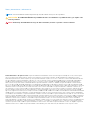 2
2
-
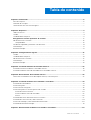 3
3
-
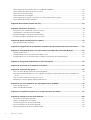 4
4
-
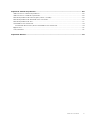 5
5
-
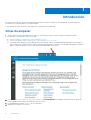 6
6
-
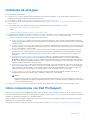 7
7
-
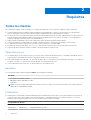 8
8
-
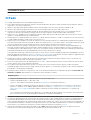 9
9
-
 10
10
-
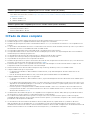 11
11
-
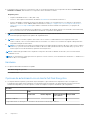 12
12
-
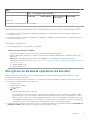 13
13
-
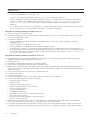 14
14
-
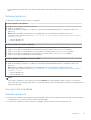 15
15
-
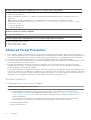 16
16
-
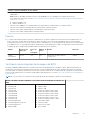 17
17
-
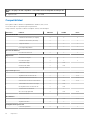 18
18
-
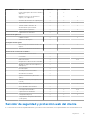 19
19
-
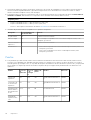 20
20
-
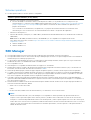 21
21
-
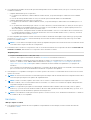 22
22
-
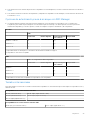 23
23
-
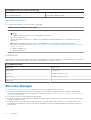 24
24
-
 25
25
-
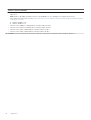 26
26
-
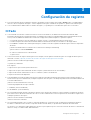 27
27
-
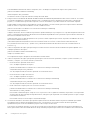 28
28
-
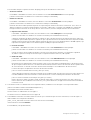 29
29
-
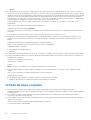 30
30
-
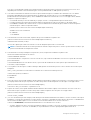 31
31
-
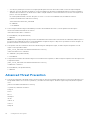 32
32
-
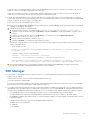 33
33
-
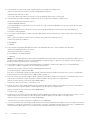 34
34
-
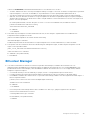 35
35
-
 36
36
-
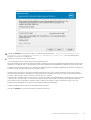 37
37
-
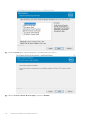 38
38
-
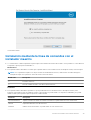 39
39
-
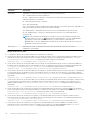 40
40
-
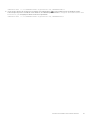 41
41
-
 42
42
-
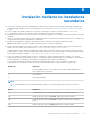 43
43
-
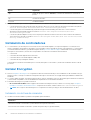 44
44
-
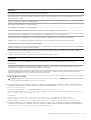 45
45
-
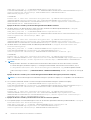 46
46
-
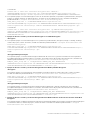 47
47
-
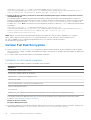 48
48
-
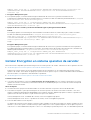 49
49
-
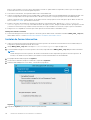 50
50
-
 51
51
-
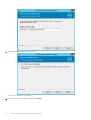 52
52
-
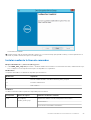 53
53
-
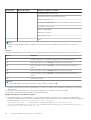 54
54
-
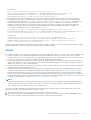 55
55
-
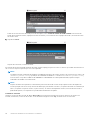 56
56
-
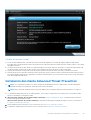 57
57
-
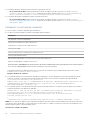 58
58
-
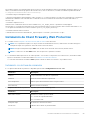 59
59
-
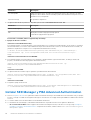 60
60
-
 61
61
-
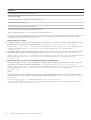 62
62
-
 63
63
-
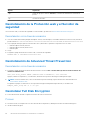 64
64
-
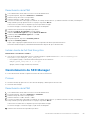 65
65
-
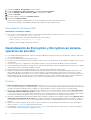 66
66
-
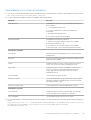 67
67
-
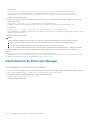 68
68
-
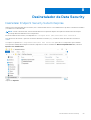 69
69
-
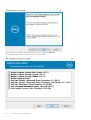 70
70
-
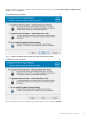 71
71
-
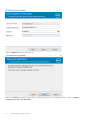 72
72
-
 73
73
-
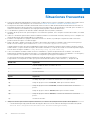 74
74
-
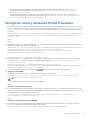 75
75
-
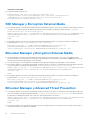 76
76
-
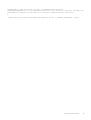 77
77
-
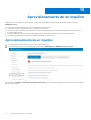 78
78
-
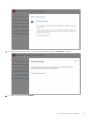 79
79
-
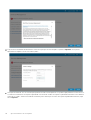 80
80
-
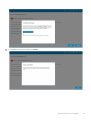 81
81
-
 82
82
-
 83
83
-
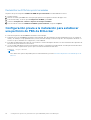 84
84
-
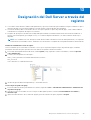 85
85
-
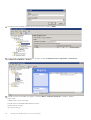 86
86
-
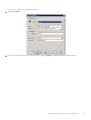 87
87
-
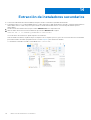 88
88
-
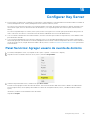 89
89
-
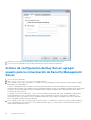 90
90
-
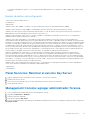 91
91
-
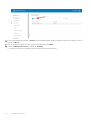 92
92
-
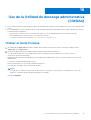 93
93
-
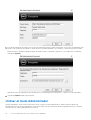 94
94
-
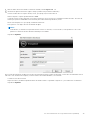 95
95
-
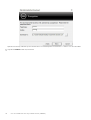 96
96
-
 97
97
-
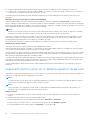 98
98
-
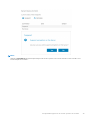 99
99
-
 100
100
-
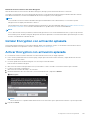 101
101
-
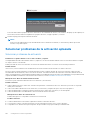 102
102
-
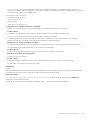 103
103
-
 104
104
-
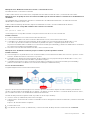 105
105
-
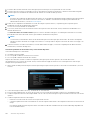 106
106
-
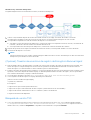 107
107
-
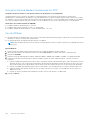 108
108
-
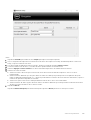 109
109
-
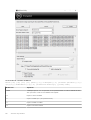 110
110
-
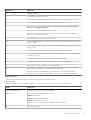 111
111
-
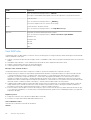 112
112
-
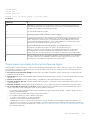 113
113
-
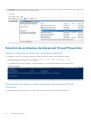 114
114
-
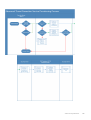 115
115
-
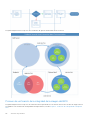 116
116
-
 117
117
-
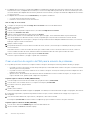 118
118
-
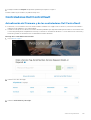 119
119
-
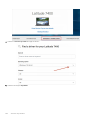 120
120
-
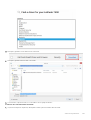 121
121
-
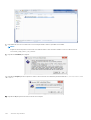 122
122
-
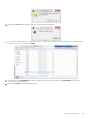 123
123
-
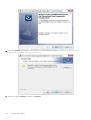 124
124
-
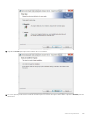 125
125
-
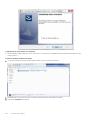 126
126
-
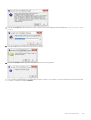 127
127
-
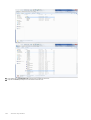 128
128
-
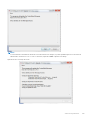 129
129
-
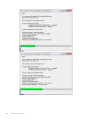 130
130
-
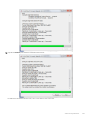 131
131
-
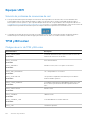 132
132
-
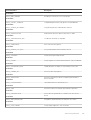 133
133
-
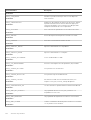 134
134
-
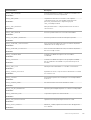 135
135
-
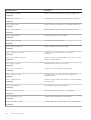 136
136
-
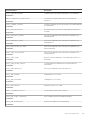 137
137
-
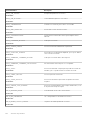 138
138
-
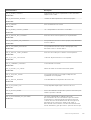 139
139
-
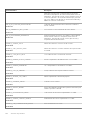 140
140
-
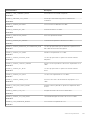 141
141
-
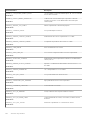 142
142
-
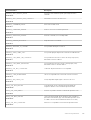 143
143
-
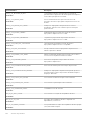 144
144
-
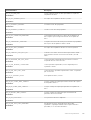 145
145
-
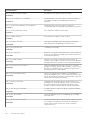 146
146
-
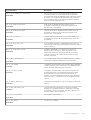 147
147
-
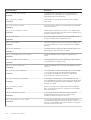 148
148
-
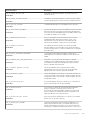 149
149
-
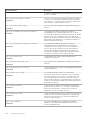 150
150
-
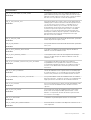 151
151
-
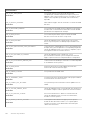 152
152
-
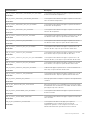 153
153
-
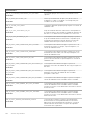 154
154
-
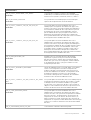 155
155
-
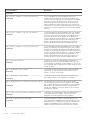 156
156
-
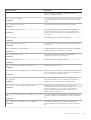 157
157
-
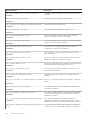 158
158
-
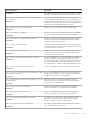 159
159
-
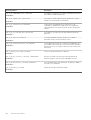 160
160
-
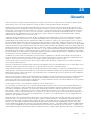 161
161
-
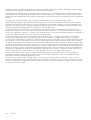 162
162
Dell Endpoint Security Suite Enterprise El manual del propietario
- Tipo
- El manual del propietario
Artículos relacionados
-
Dell Encryption Administrator Guide
-
Dell Encryption Guía del usuario
-
Dell Endpoint Security Suite Pro Administrator Guide
-
Dell Endpoint Security Suite Pro Administrator Guide
-
Dell Endpoint Security Suite Enterprise Guía del usuario
-
Dell Encryption Guía del usuario
-
Dell Encryption Guía del usuario
-
Dell Endpoint Security Suite Enterprise Administrator Guide
-
Dell Endpoint Security Suite Enterprise Administrator Guide
-
Dell Data Guardian El manual del propietario